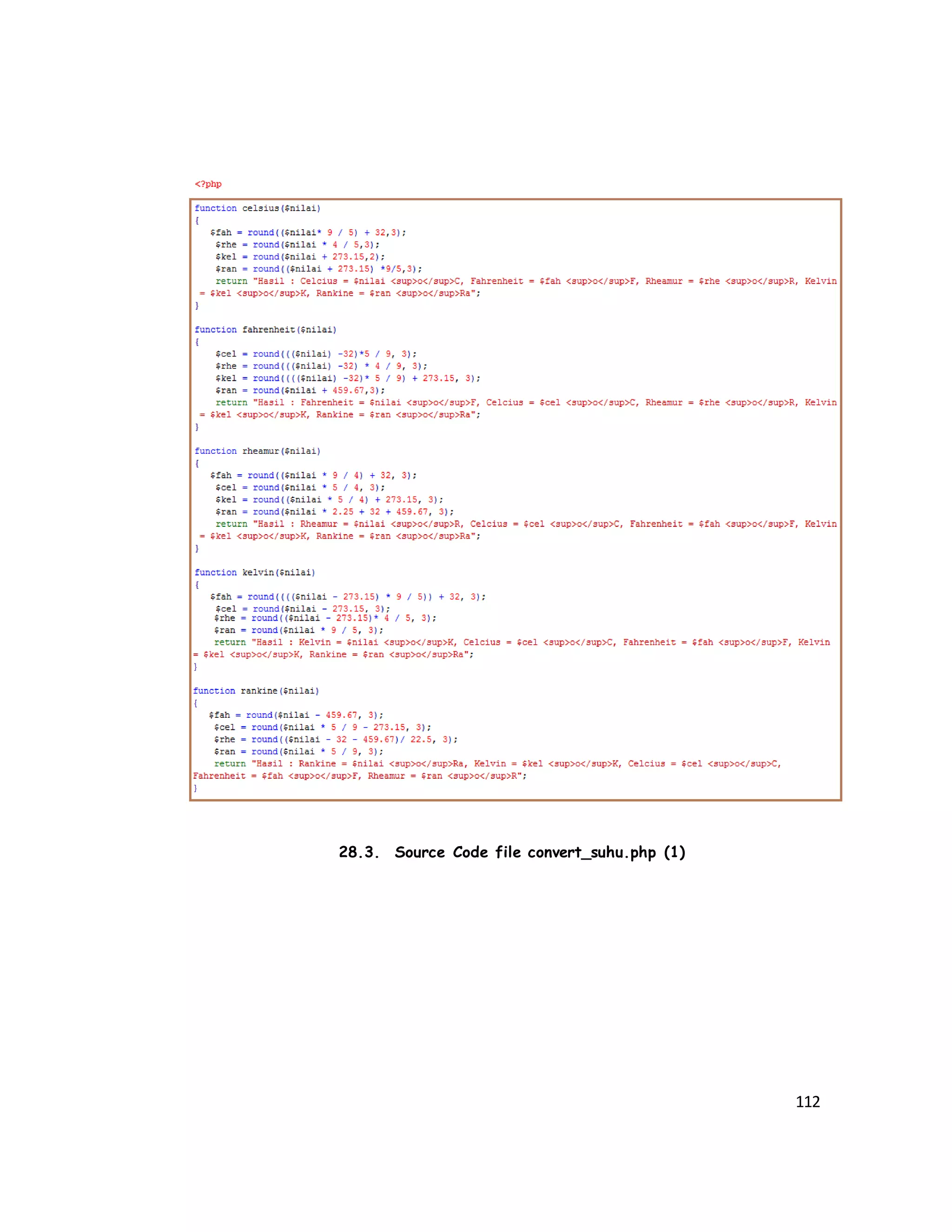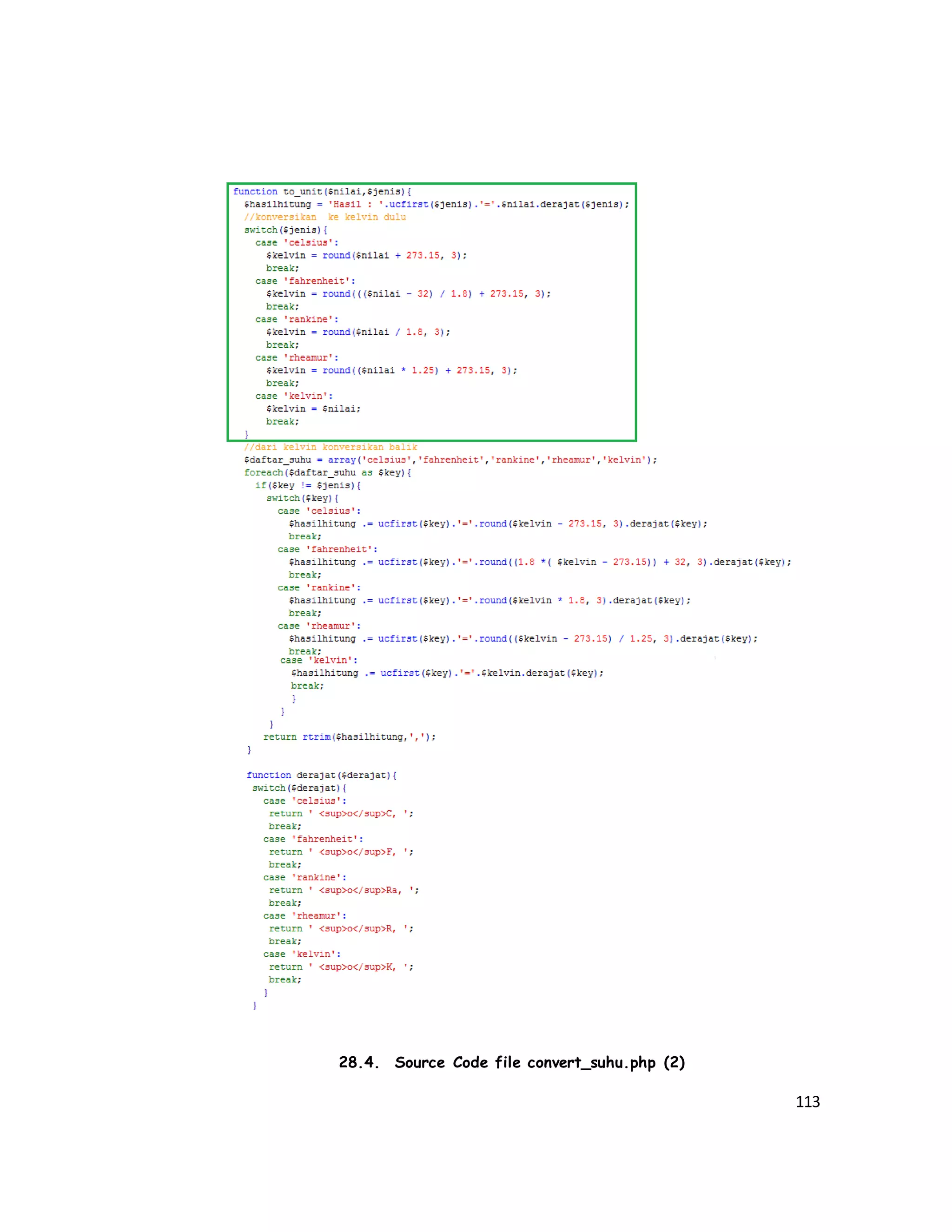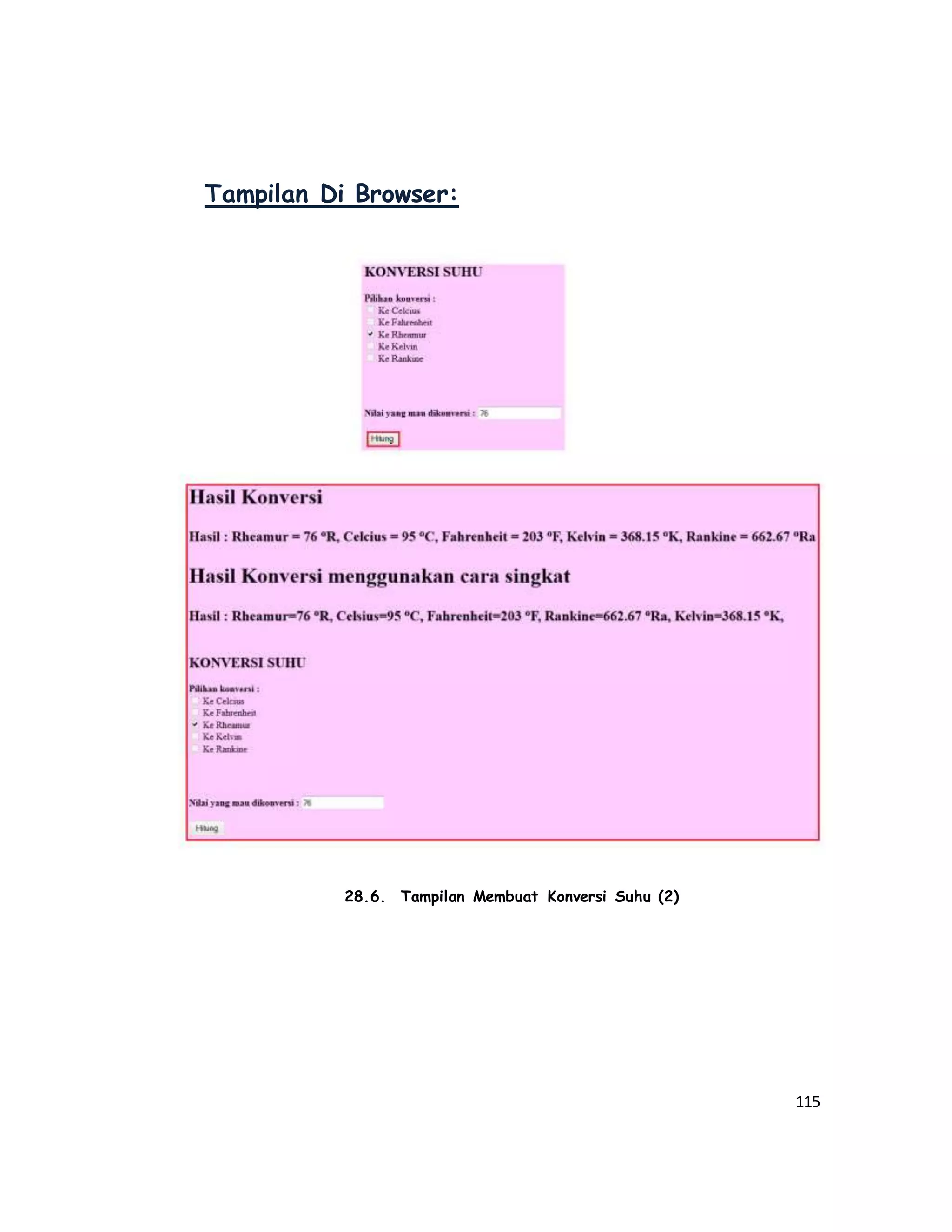Modul ini membahas tentang pembuatan program web dan database MySQL. Materi yang dibahas antara lain membuat kode HTML sederhana, membuka MySQL di command prompt, membuat database dan tabel di MySQL, memasukkan data ke tabel, perintah-perintah dasar di MySQL, membuat desain web sederhana menggunakan Dreamweaver, dan menghubungkan koneksi antara Dreamweaver dengan MySQL.
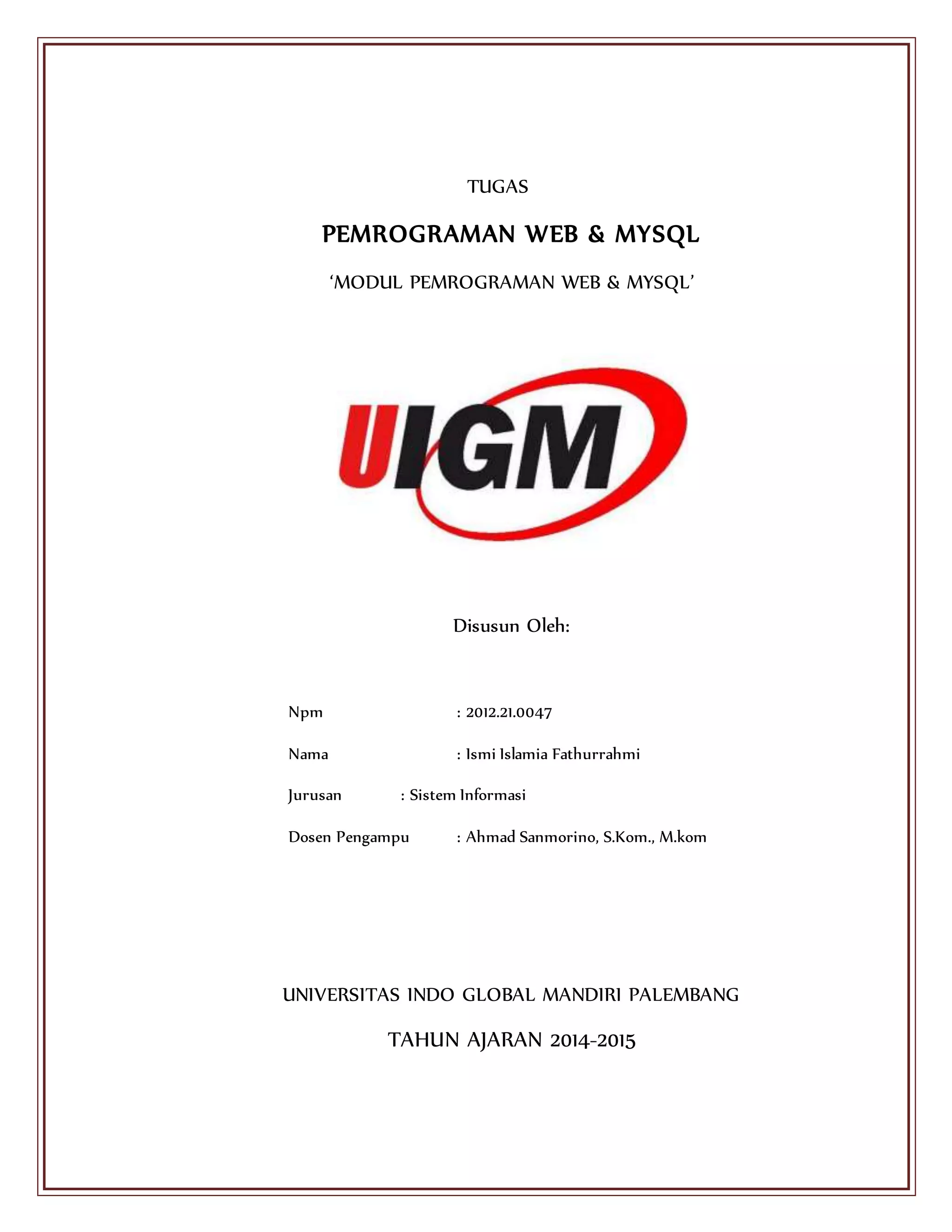
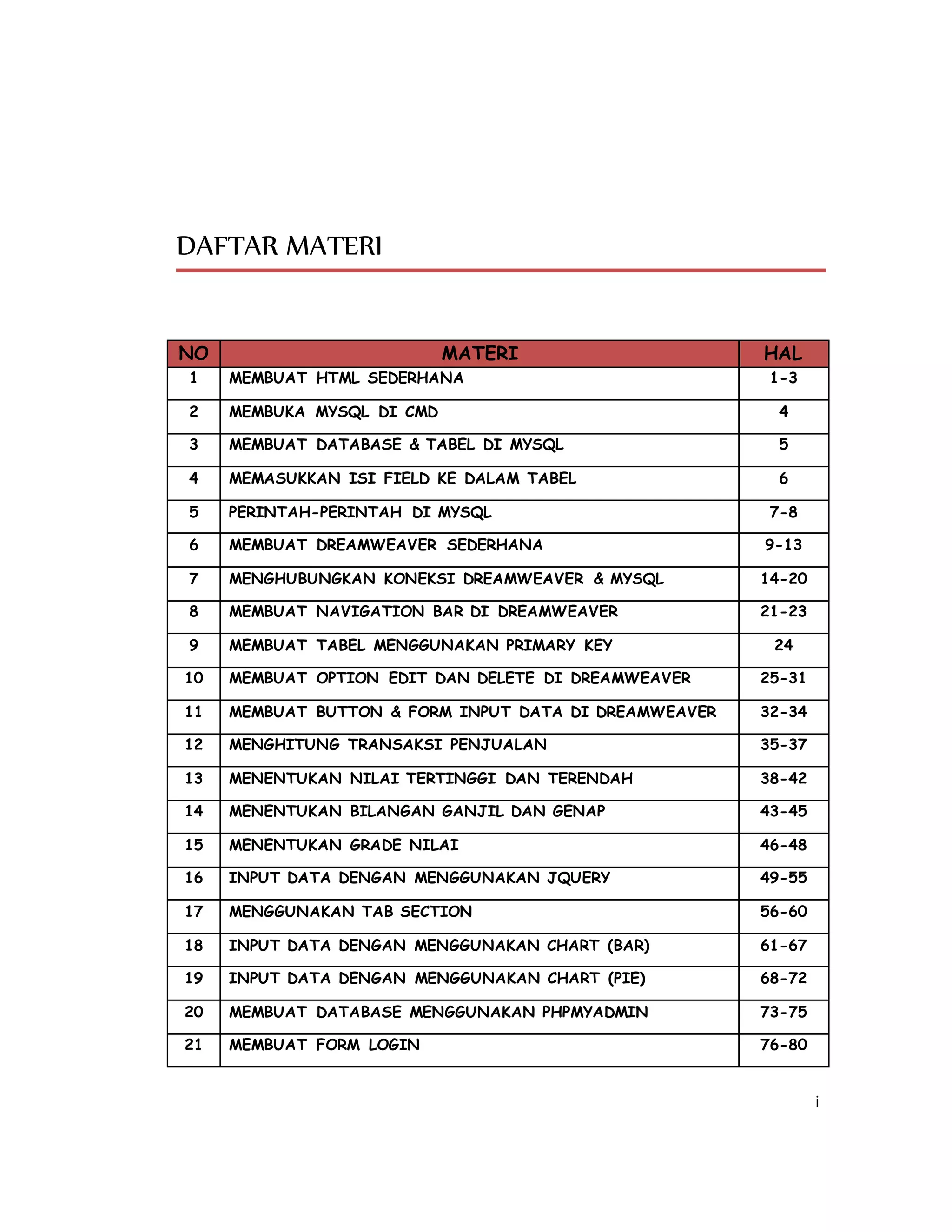
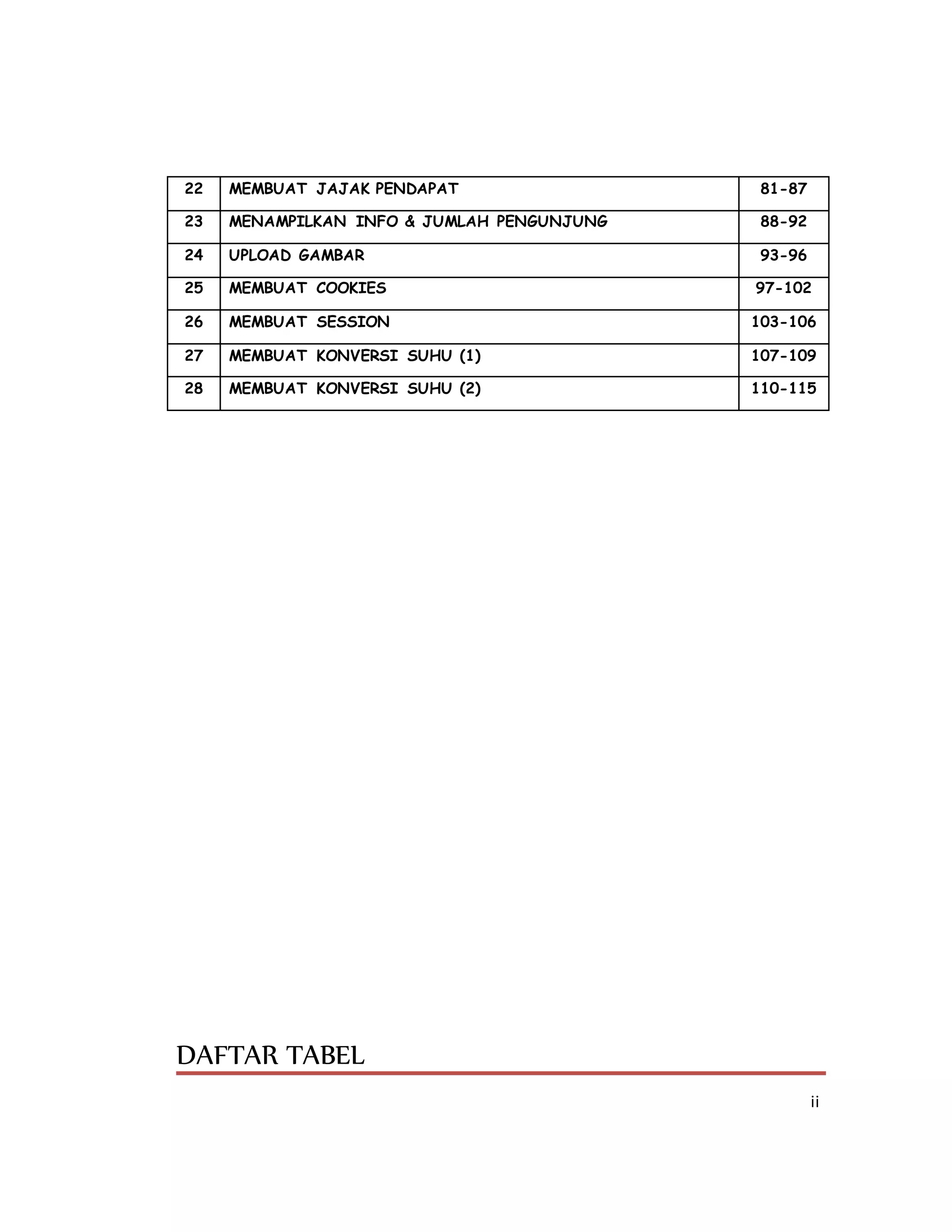
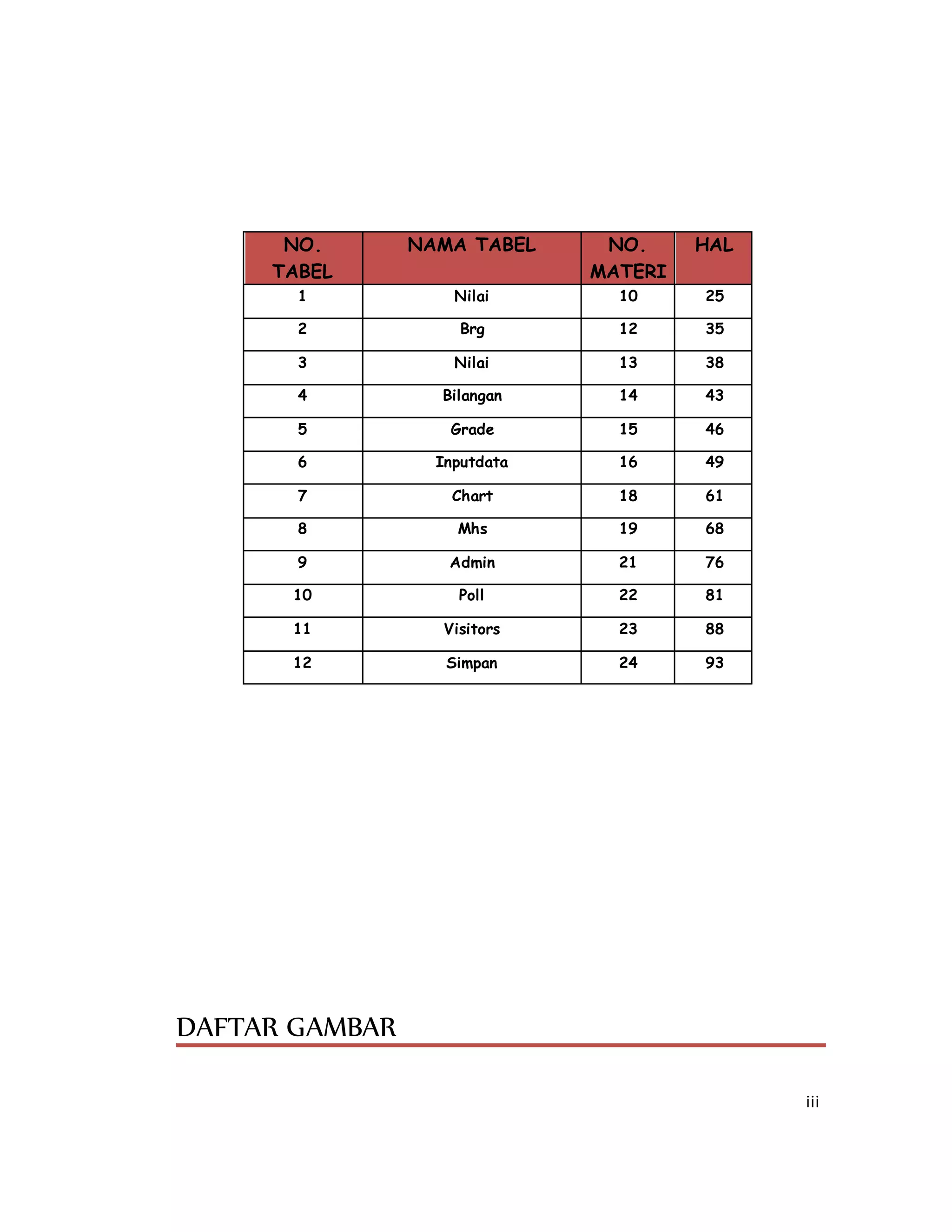
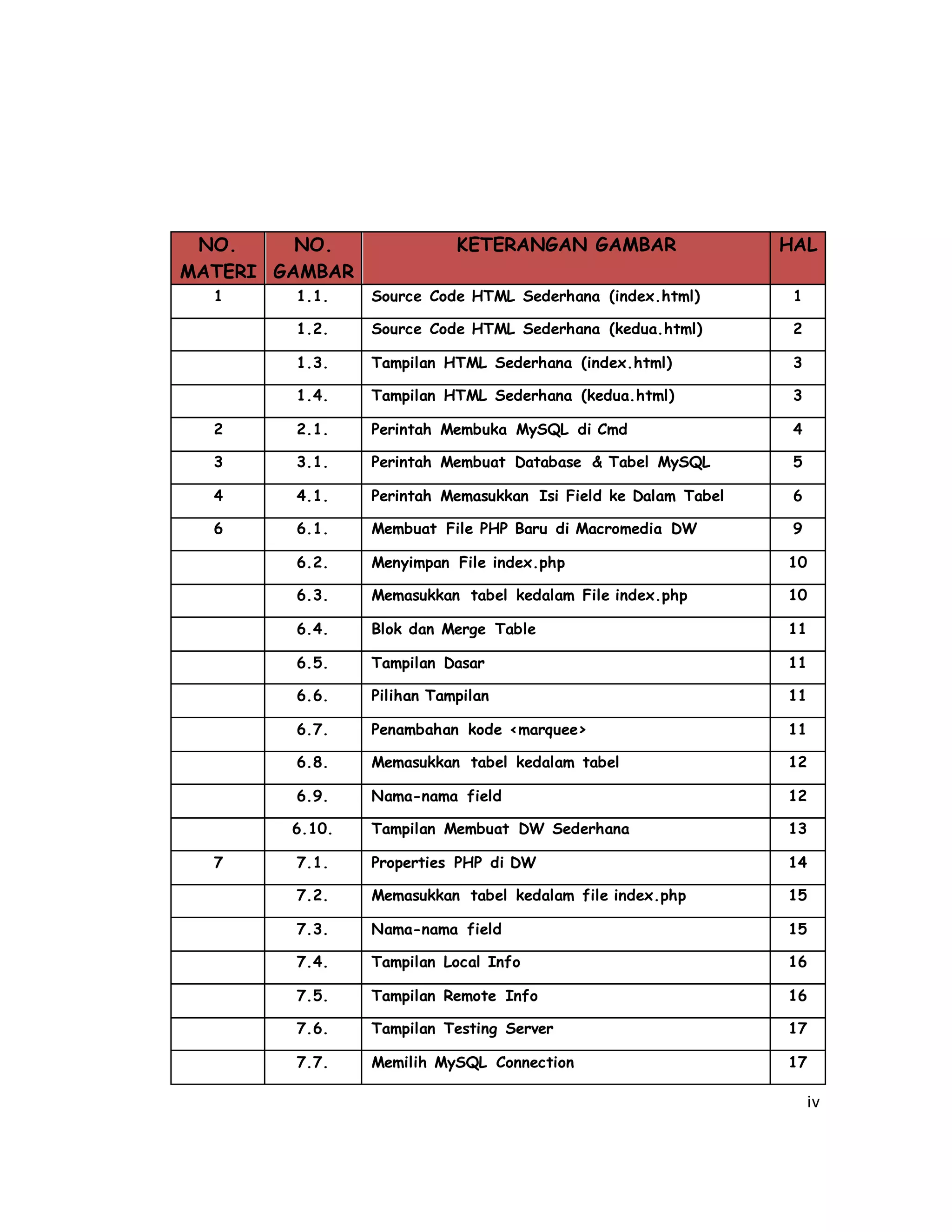
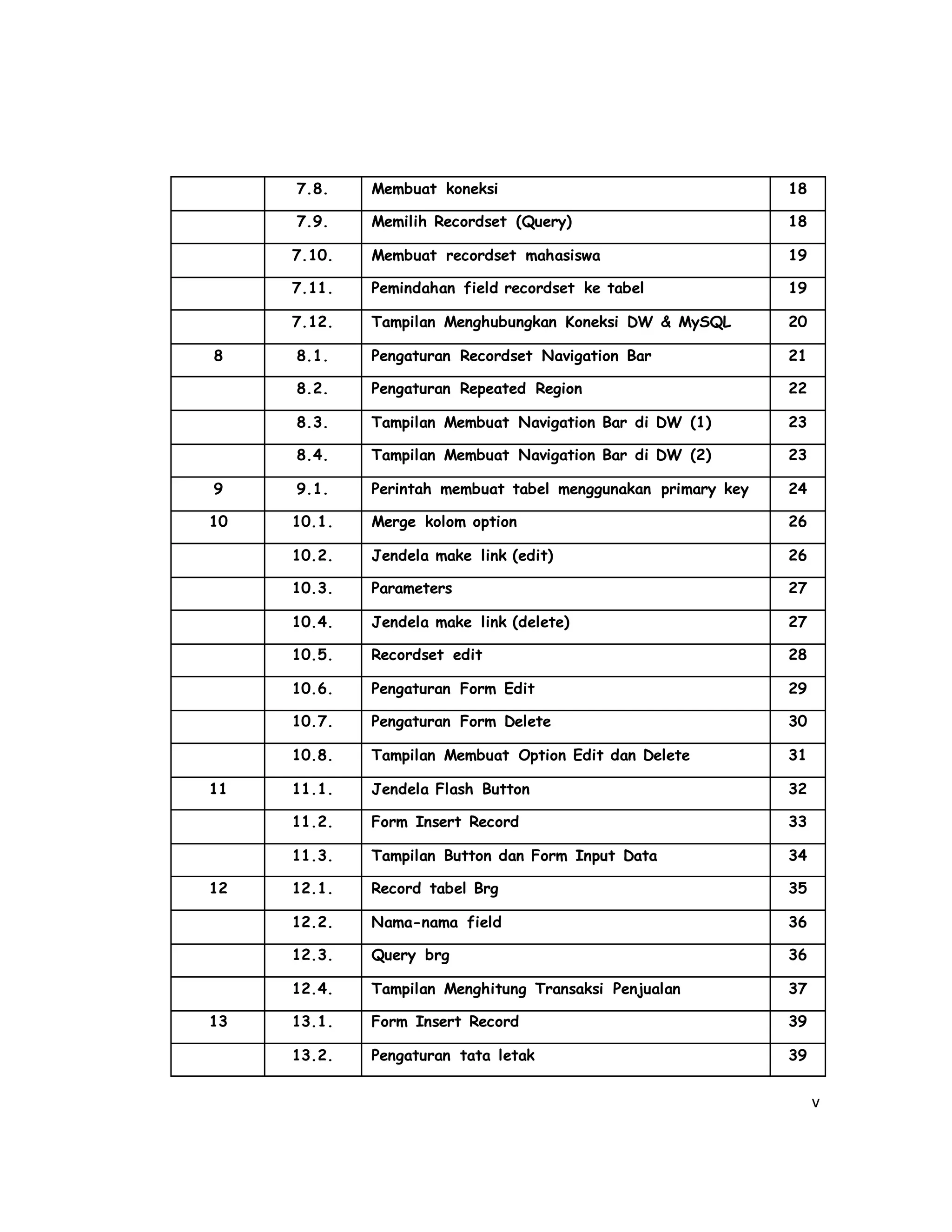
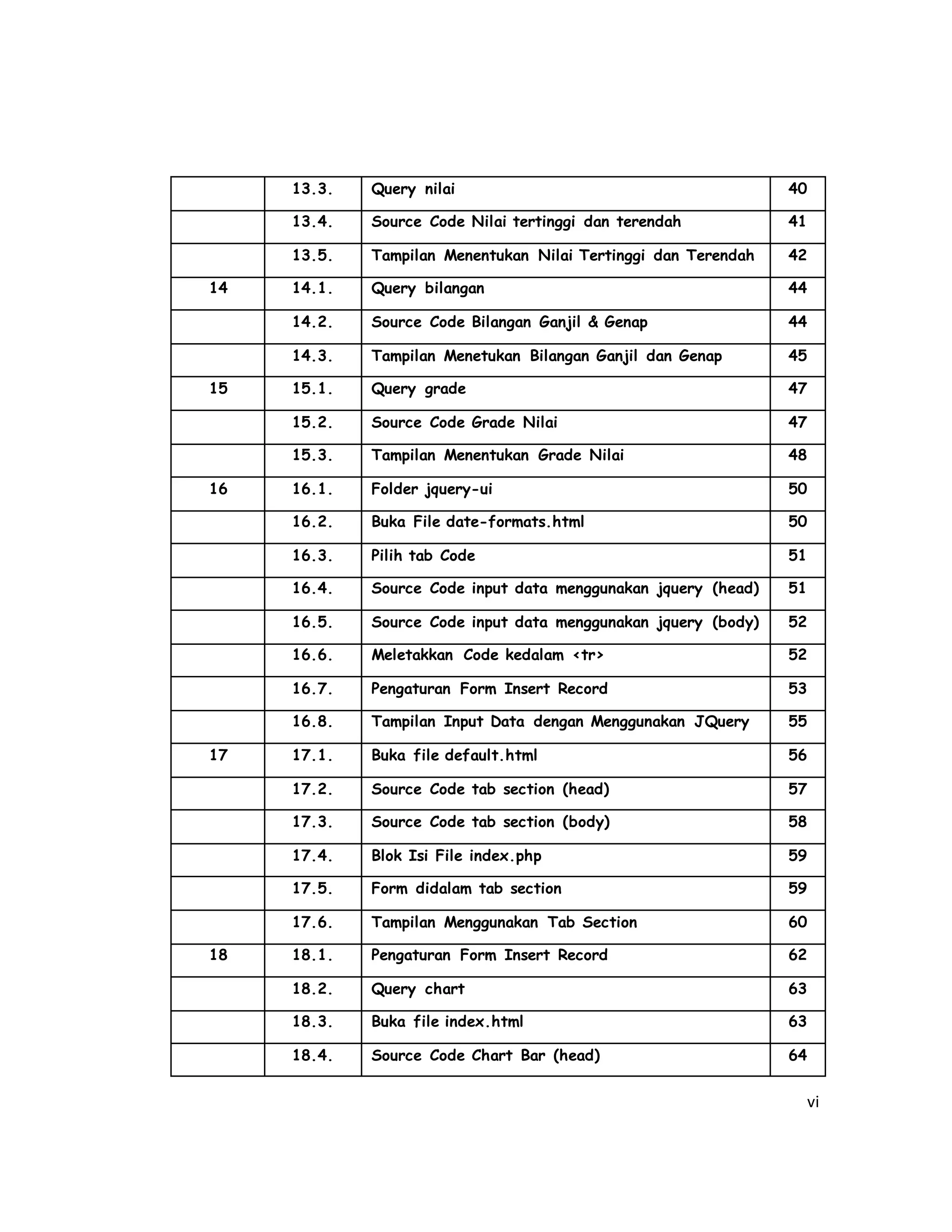
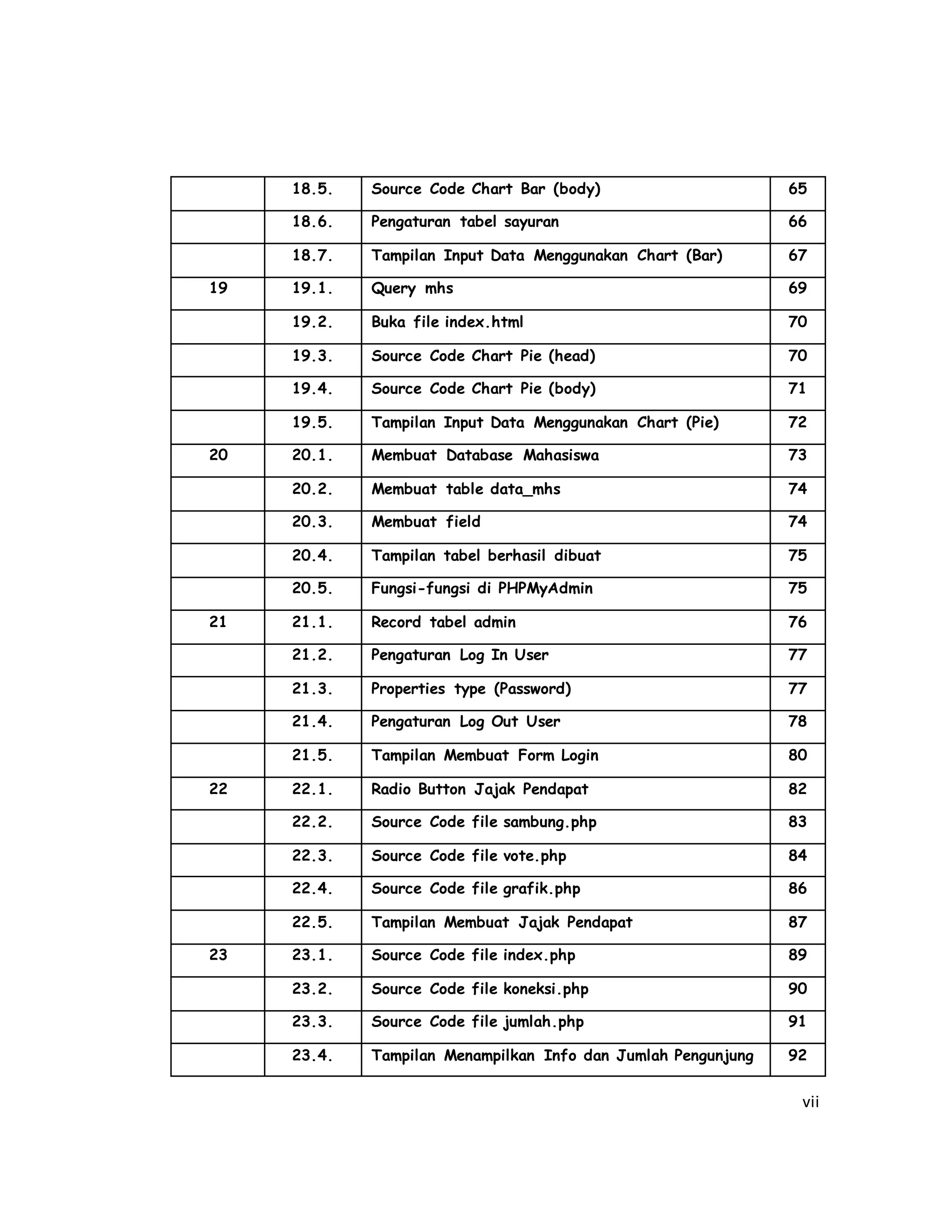
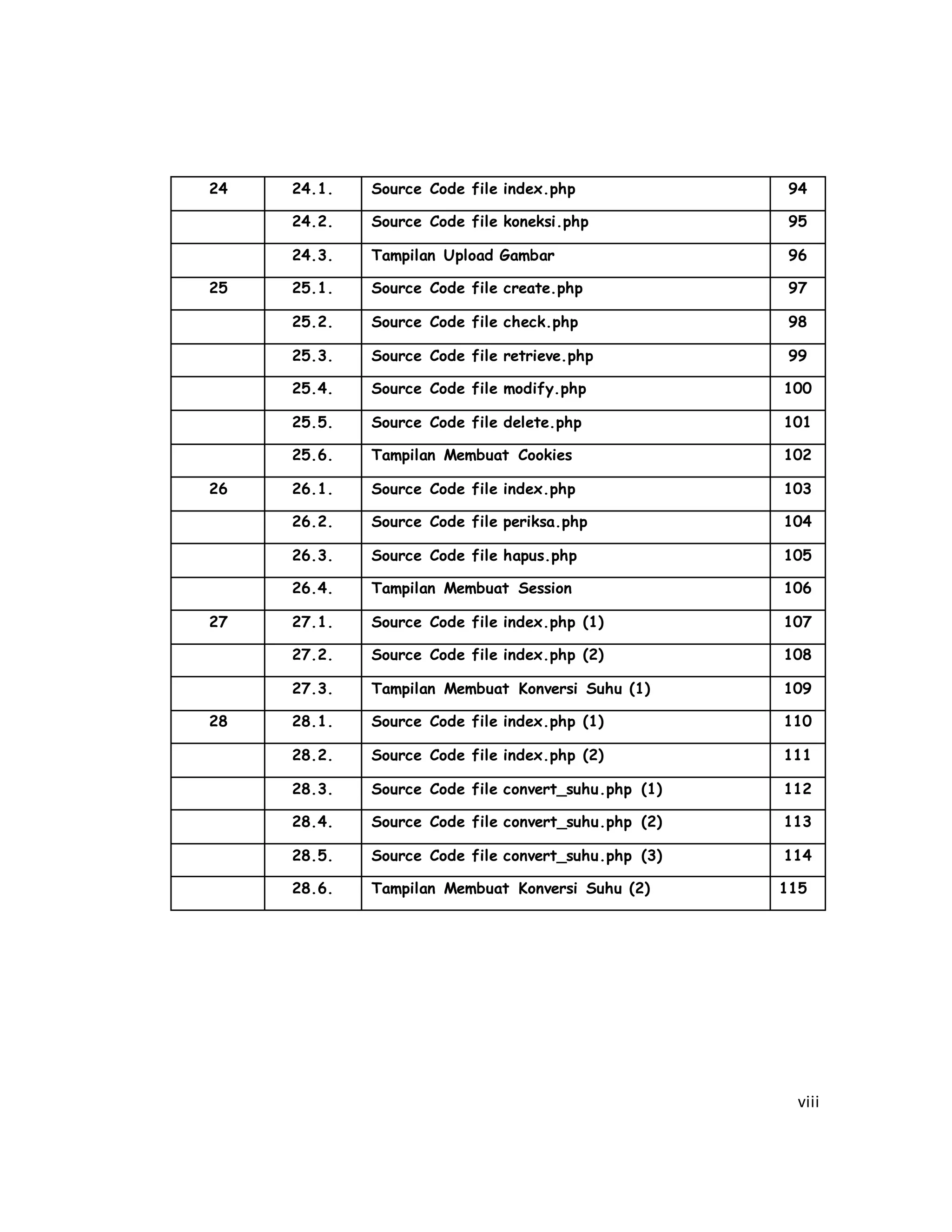
![1
1. MEMBUAT HTML SEDERHANA
Langkah-Langkah:
Buka Notepad [Start → All Program → Accessories → Notepad]
Masukkan kode berikut di dalam notepad:
1.1. Source Code HTML Sederhana (index.html)](https://image.slidesharecdn.com/2012210047tugaspemwebsql-150618075633-lva1-app6892/75/modul-pemrograman-web-dengan-dreamweaver-sql-php-10-2048.jpg)
![2
Simpan dengan nama index.html [File → Save → Letakkan di
directory mana saja, kemudian beri nama index.html dengan tipe All
Files → Save]
Buka notepad baru [File → New]
Kemudian masukkan kode berikut:
1.2. Source Code HTML Sederhana (kedua.html)
Simpan dengan nama Kedua.html dan letakkan di folder yang sama
dengan index.html](https://image.slidesharecdn.com/2012210047tugaspemwebsql-150618075633-lva1-app6892/75/modul-pemrograman-web-dengan-dreamweaver-sql-php-11-2048.jpg)
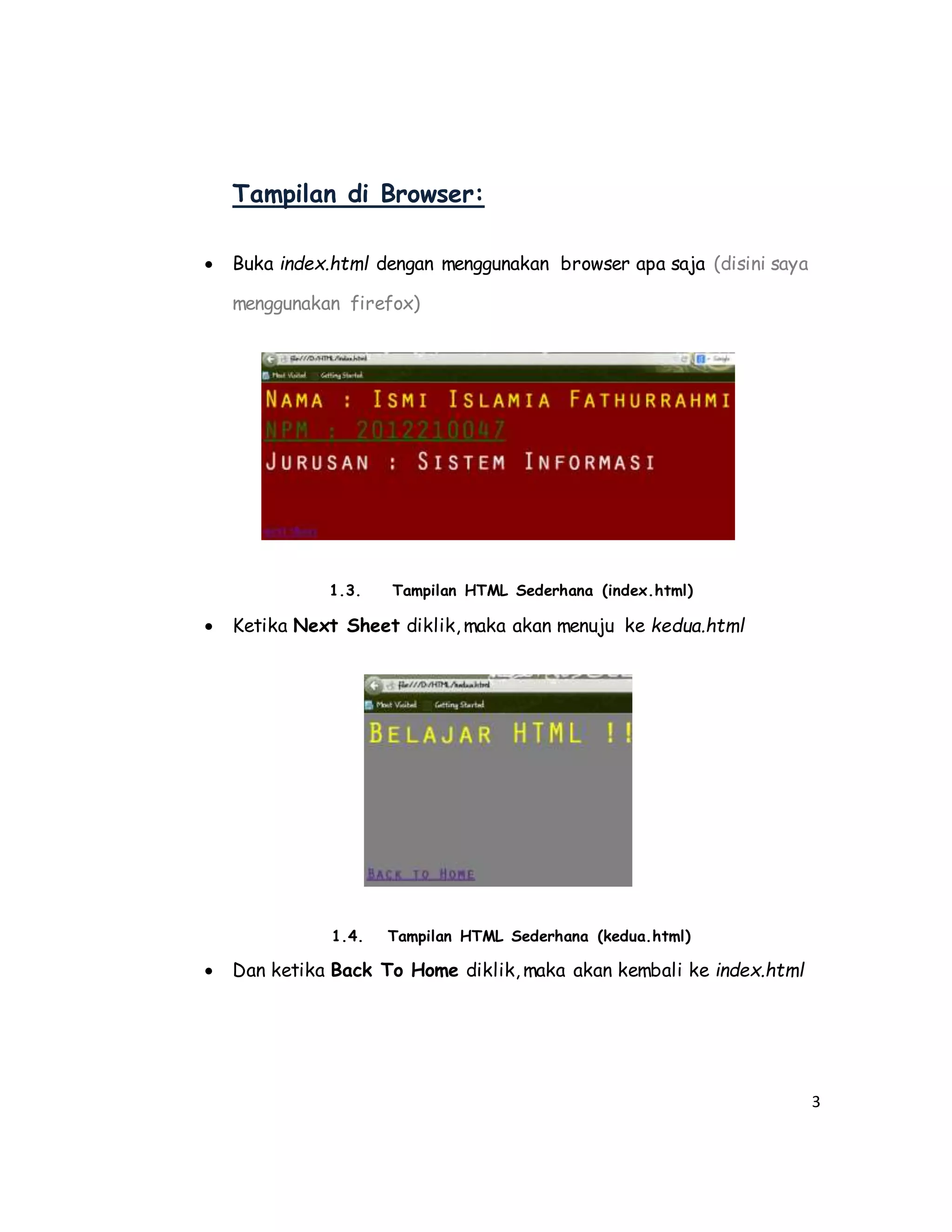
![4
2. MEMBUKA MYSQL DI CMD
Pastikkan appserv/mysql sudah terinstall di komputer
Buka cmd [Ketik ‘cmd’ di pencarian Start]
Kemudian masukkan perintah berikut secara berurutan. (tekan
Enter untuk pindah baris)
2.1. Barisan Perintah untuk Membuka MySQL di Cmd](https://image.slidesharecdn.com/2012210047tugaspemwebsql-150618075633-lva1-app6892/75/modul-pemrograman-web-dengan-dreamweaver-sql-php-13-2048.jpg)
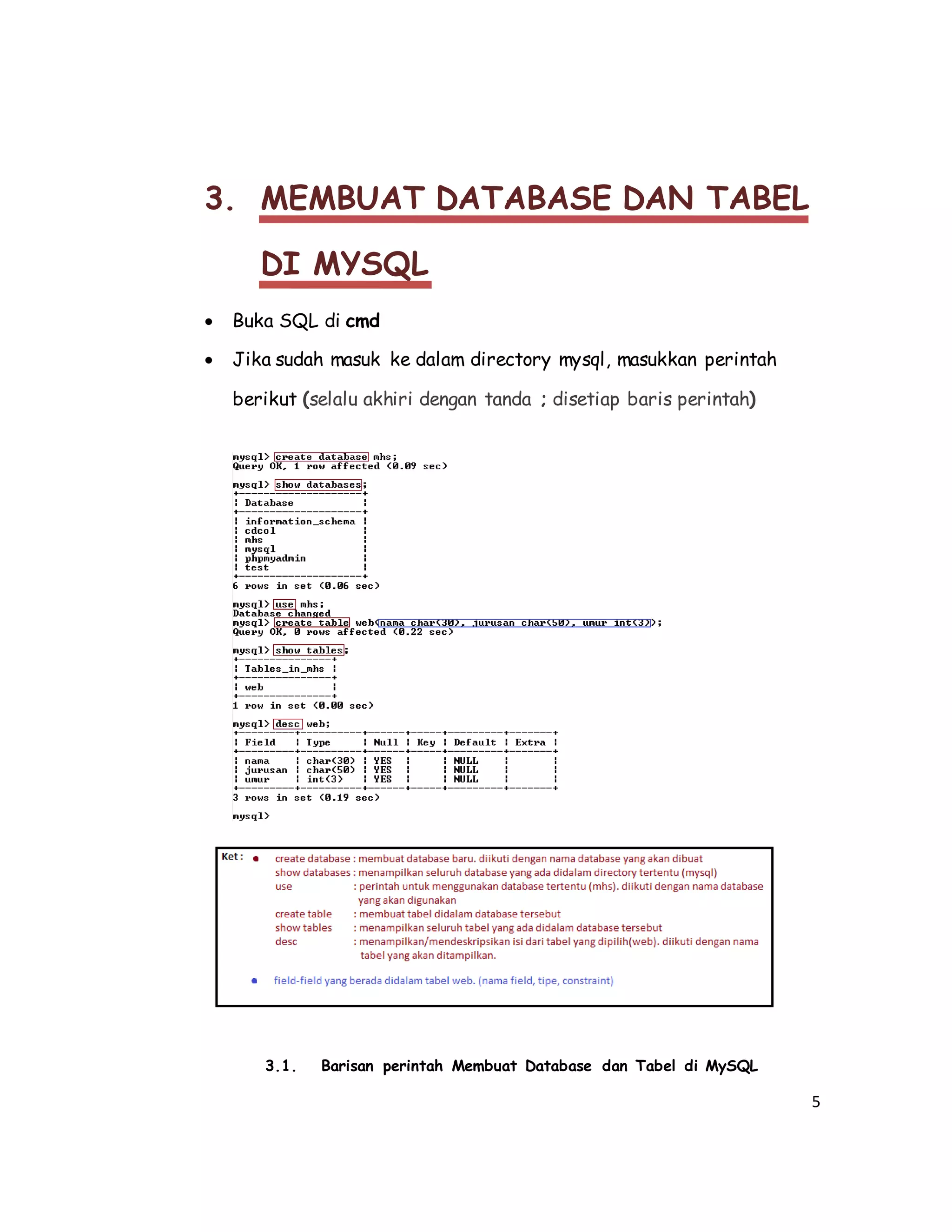
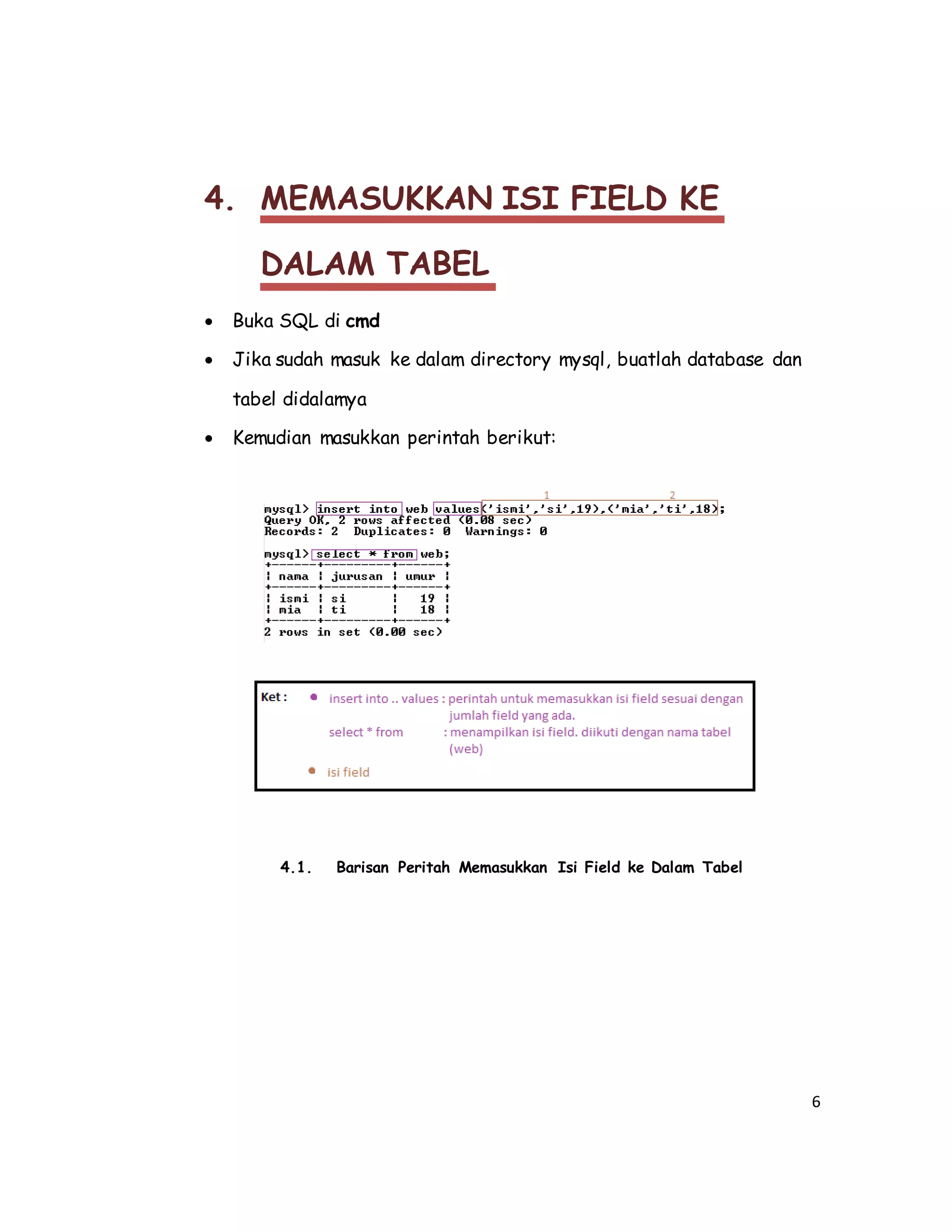
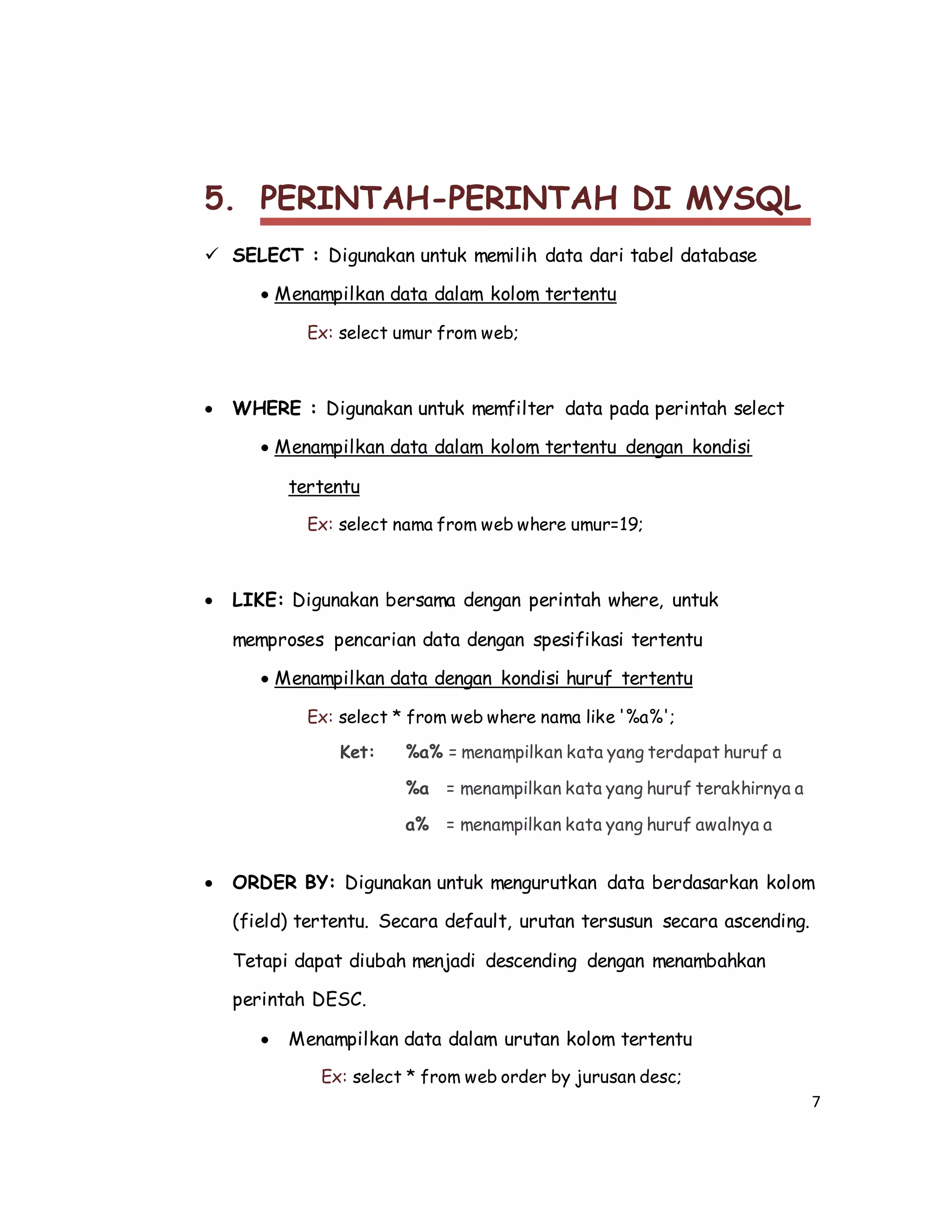
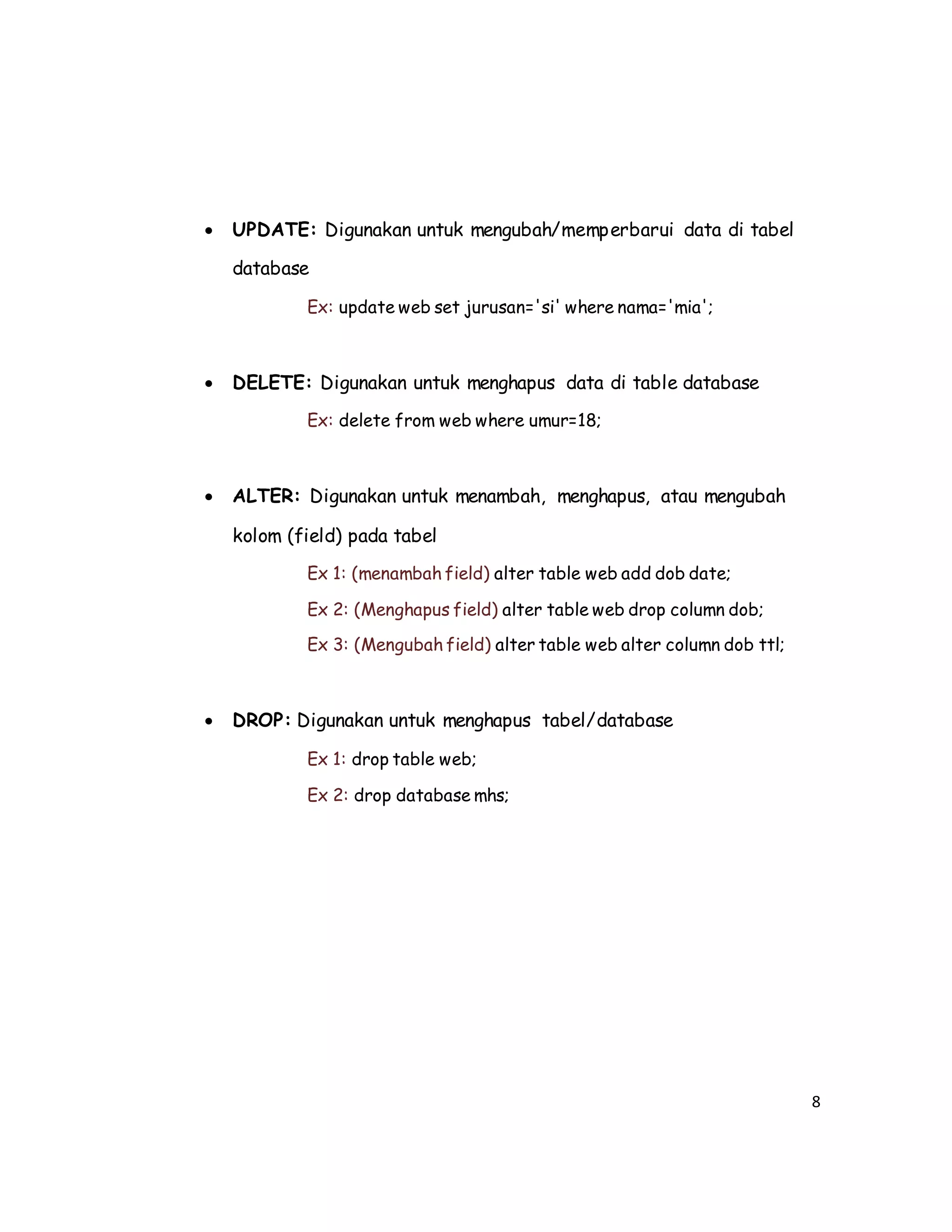
![9
6. MEMBUAT DREAMWEAVER
SEDERHANA
Langkah-Langkah:
Pastikan software dreamweaver sudah terinstall di komputer
Buka dreamweaver
Pilih PHP
6.1. Membuat File PHP Baru di Macromedia DW
Simpan terlebih dahulu [File → Save] [Simpan di directory C →
appserv → www → mhs(buat folder baru) → beri nama index.php
dengan type All Files → Save]](https://image.slidesharecdn.com/2012210047tugaspemwebsql-150618075633-lva1-app6892/75/modul-pemrograman-web-dengan-dreamweaver-sql-php-18-2048.jpg)
![10
6.2. Menyimpan File index.php
Masukkan tabel [Insert → Table → ketika window muncul, isikan
sesuai dengan tampilan berikut → klik OK]
6.3. Memasukkan tabel kedalam File index.php
Blok baris pertama → klik kanan → table → merge table](https://image.slidesharecdn.com/2012210047tugaspemwebsql-150618075633-lva1-app6892/75/modul-pemrograman-web-dengan-dreamweaver-sql-php-19-2048.jpg)
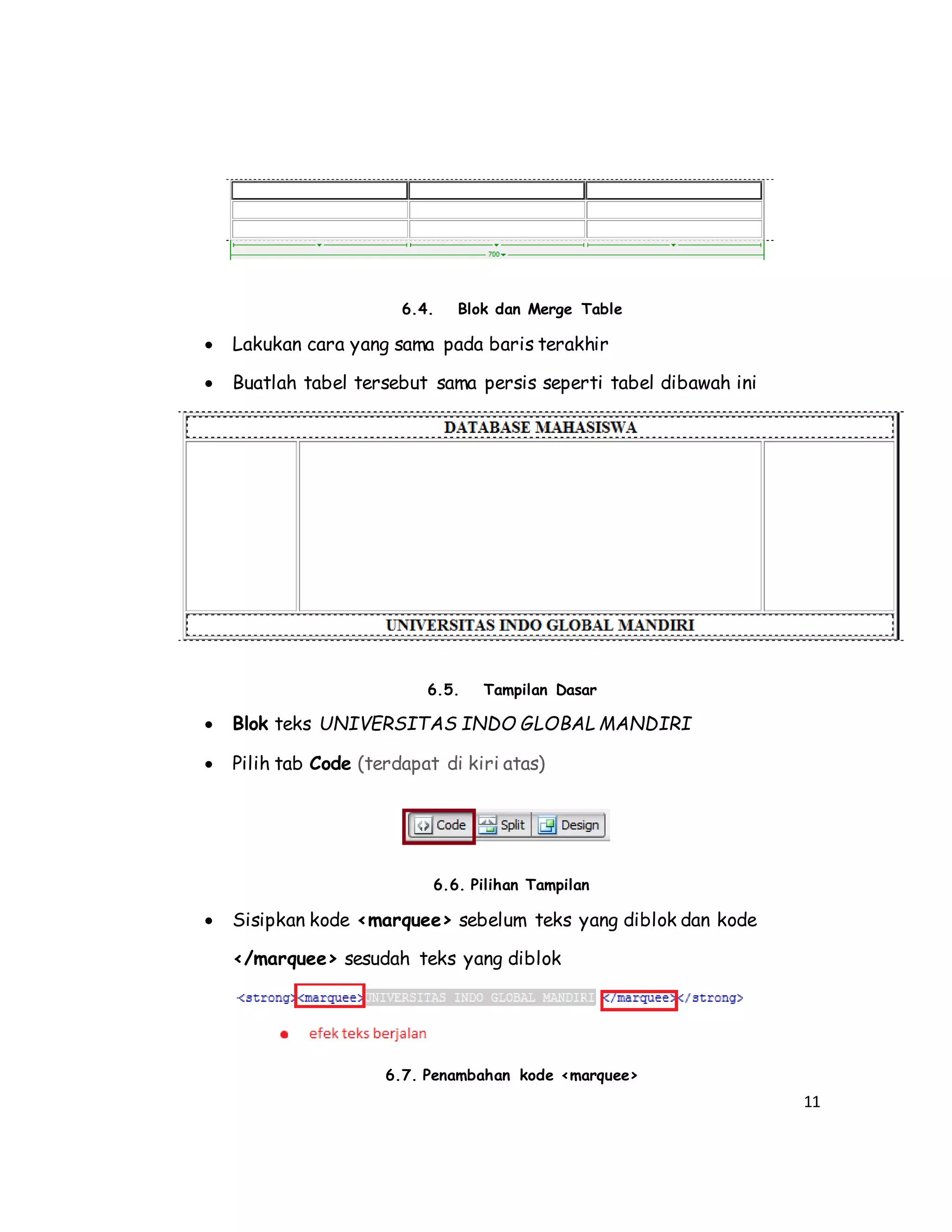
![12
Kembali ke pengaturan design. Arahkan cursor ke bagian tengah
tabel
Masukkan tabel baru [Insert → Table → ketika window muncul,
isikan sesuai dengan tampilan berikut → klik OK]
6.8. Memasukkan tabel ke dalam tabel
Isikan nama field seperti dibawah ini
6.9. Nama-nama field
Kemudian Save](https://image.slidesharecdn.com/2012210047tugaspemwebsql-150618075633-lva1-app6892/75/modul-pemrograman-web-dengan-dreamweaver-sql-php-21-2048.jpg)
![13
Tampilan Di Browser:
Buka index.php dengan menggunakan browser apa saja (disini saya
menggunakan firefox). [firefox → ketik ‘localhost/mhs’ → Enter]
6.10. Tampilan Membuat DW Sederhana](https://image.slidesharecdn.com/2012210047tugaspemwebsql-150618075633-lva1-app6892/75/modul-pemrograman-web-dengan-dreamweaver-sql-php-22-2048.jpg)
![14
7. MENGHUBUNGKAN KONEKSI
DREAMWEAVER & MYSQL
Langkah-Langkah:
Buka dreamweaver → PHP
Simpan didalam folder mhs, beri nama index.php
Buat teks judul/header
7.1. Properties PHP di DW
Masukkan tabel [Insert → Table → ketika window muncul,
isikan sesuai dengan tampilan berikut → klik OK]](https://image.slidesharecdn.com/2012210047tugaspemwebsql-150618075633-lva1-app6892/75/modul-pemrograman-web-dengan-dreamweaver-sql-php-23-2048.jpg)
![15
7.2. Memasukkan tabel kedalam file index.php
Masukkan nama field di setiap kolom
7.3. Nama-nama field
Membuat site baru [Site → New Site → Advanced]
o Local Info](https://image.slidesharecdn.com/2012210047tugaspemwebsql-150618075633-lva1-app6892/75/modul-pemrograman-web-dengan-dreamweaver-sql-php-24-2048.jpg)
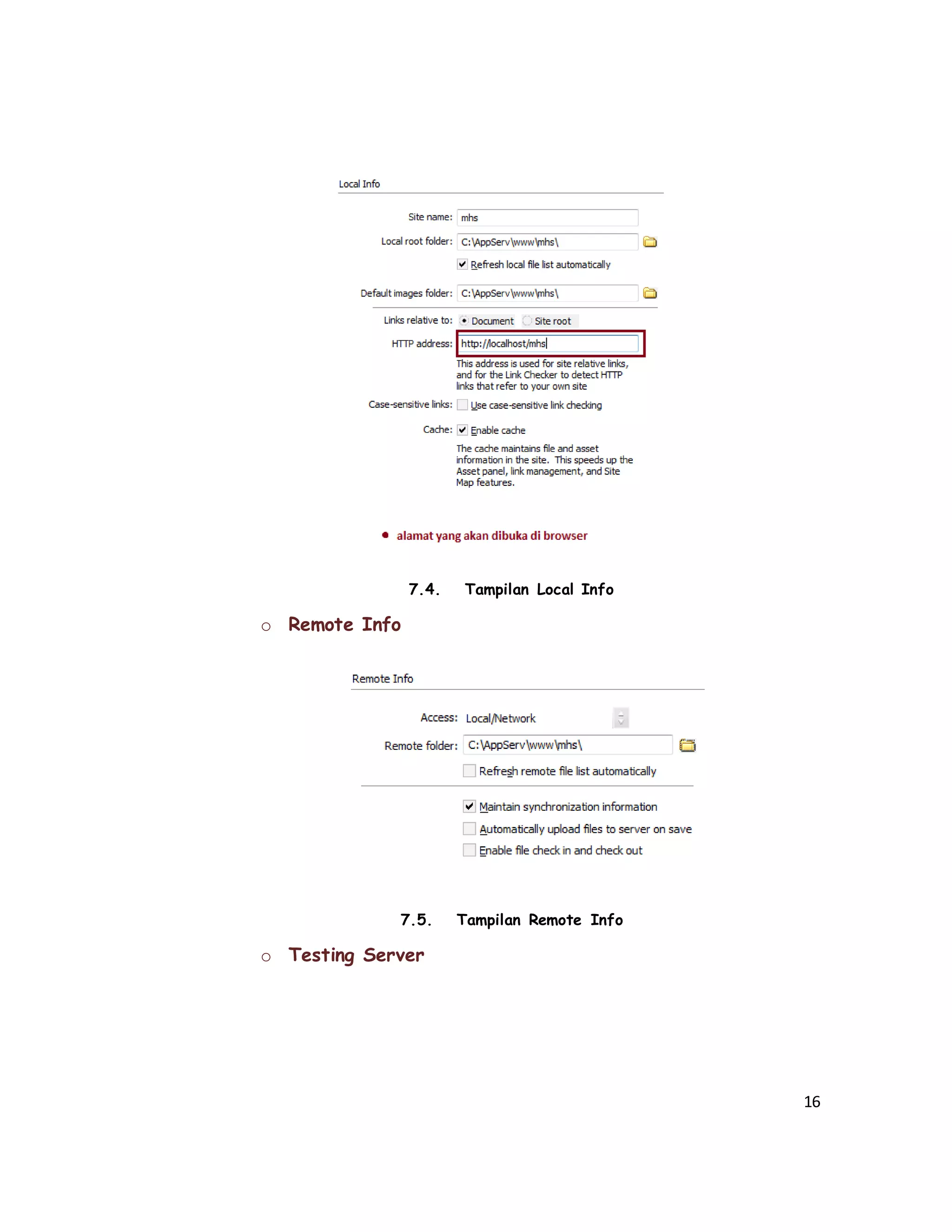
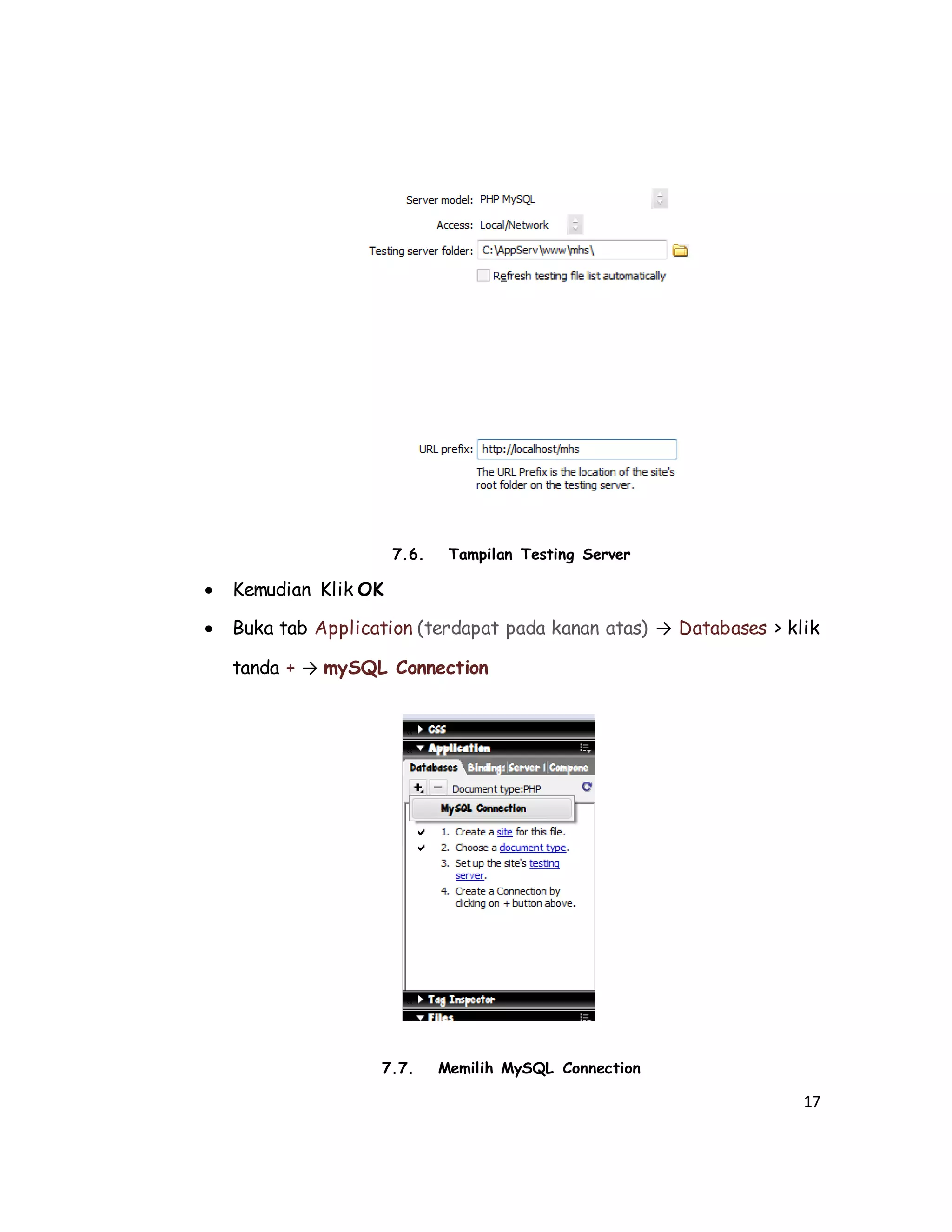
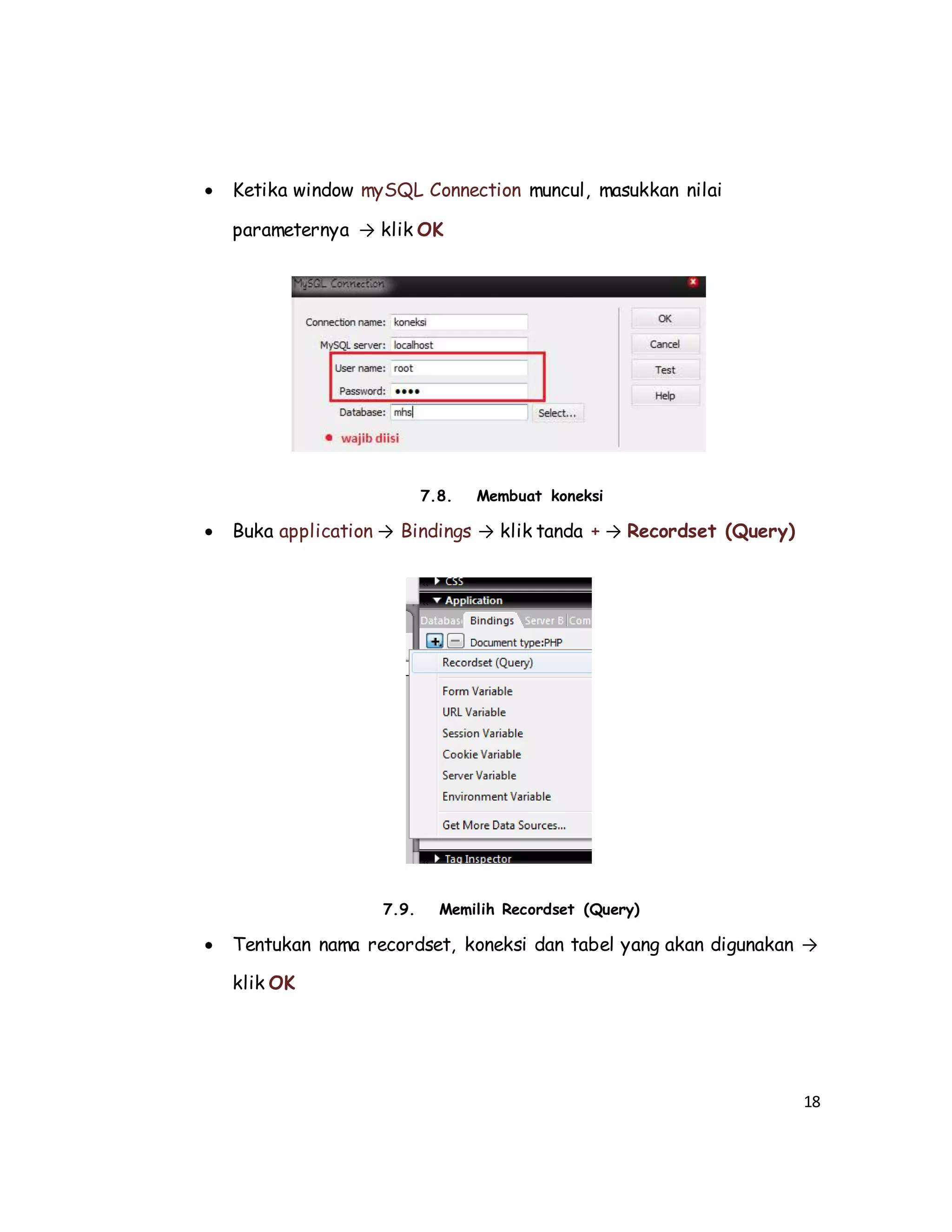
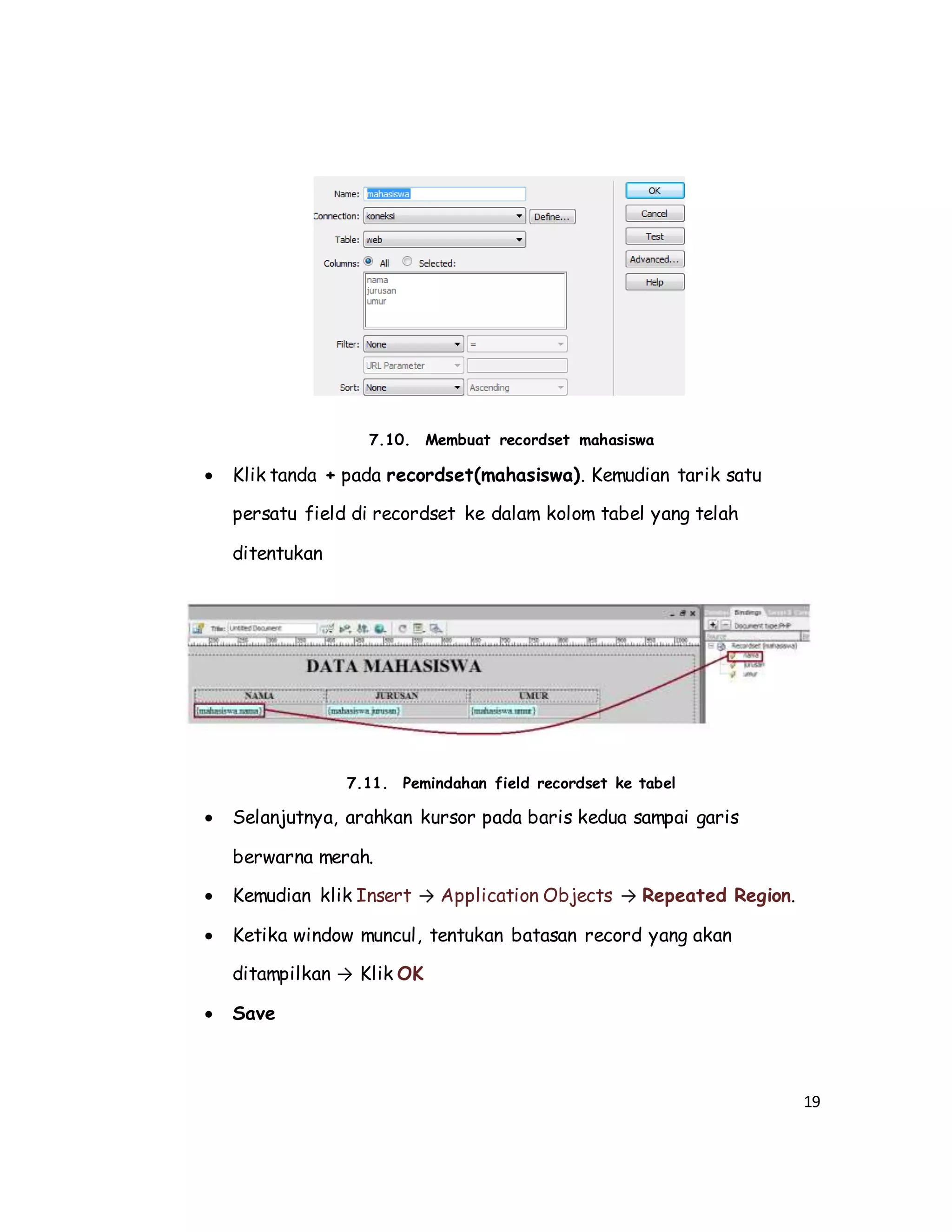
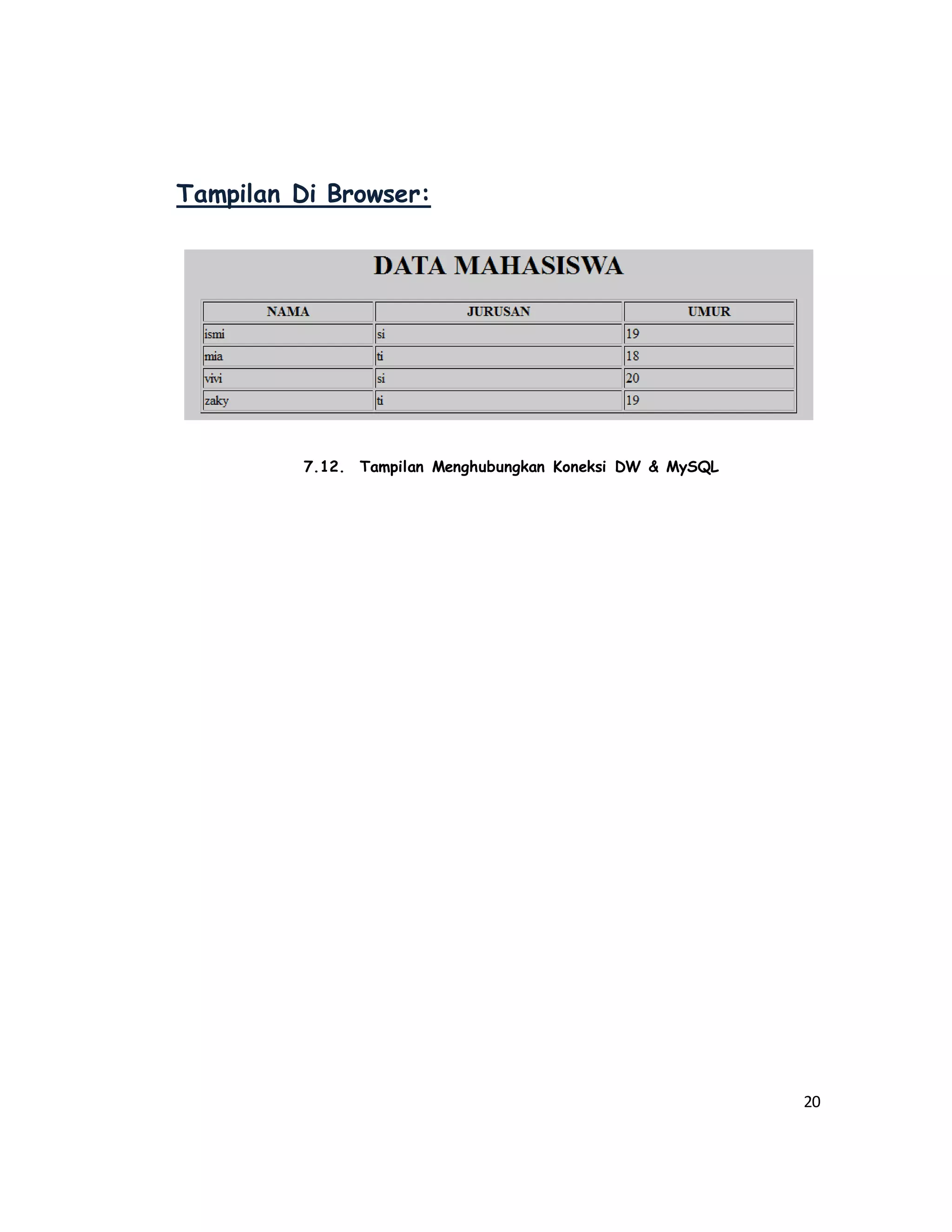
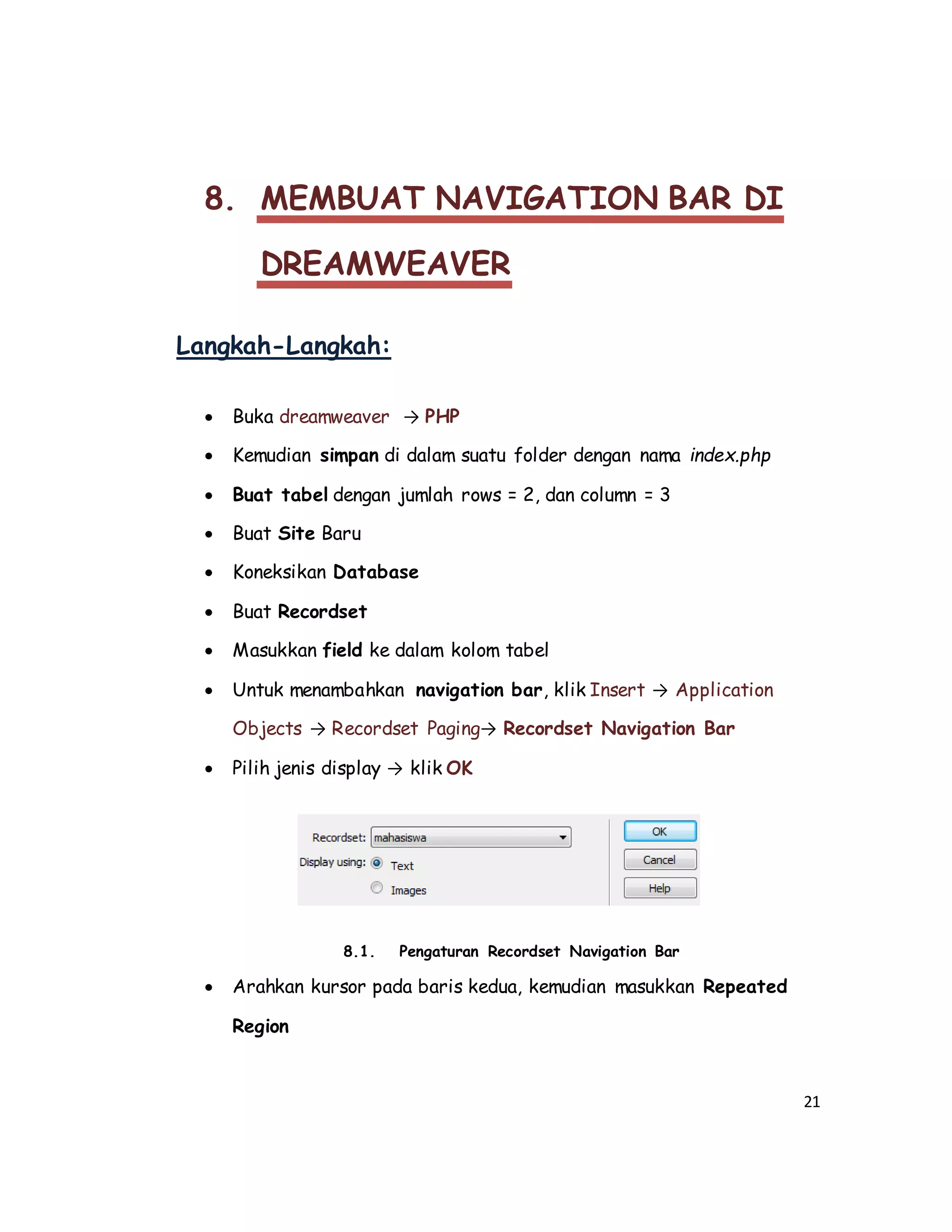
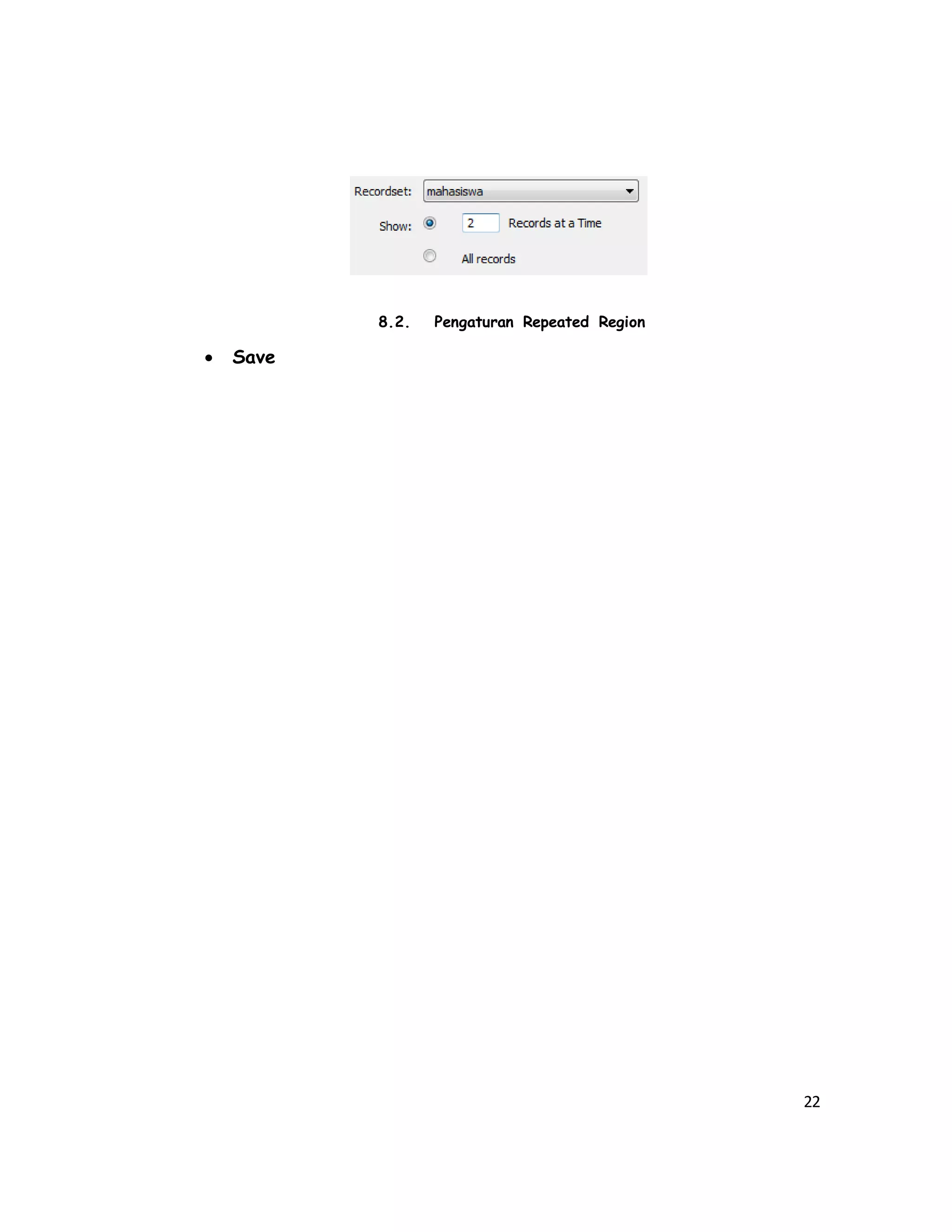
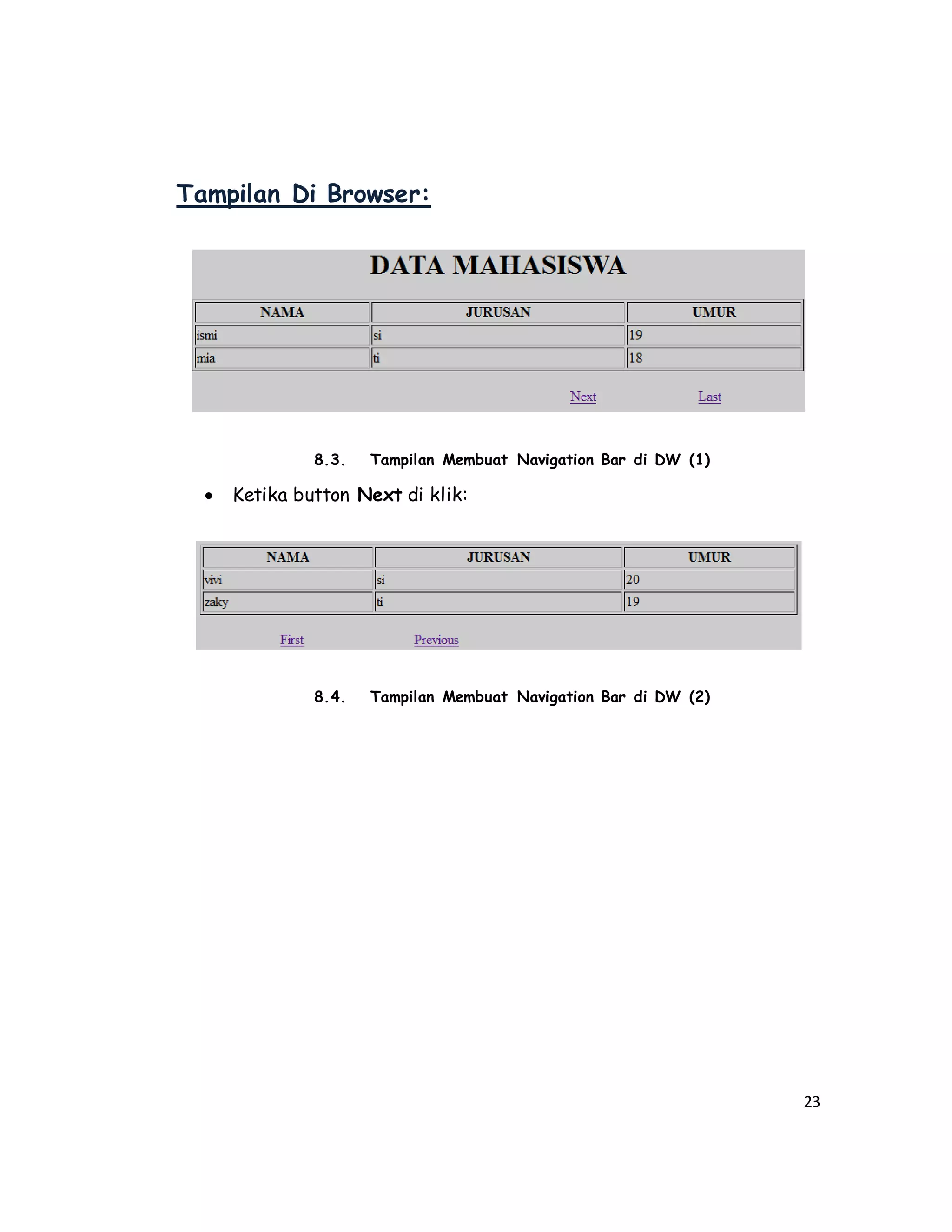

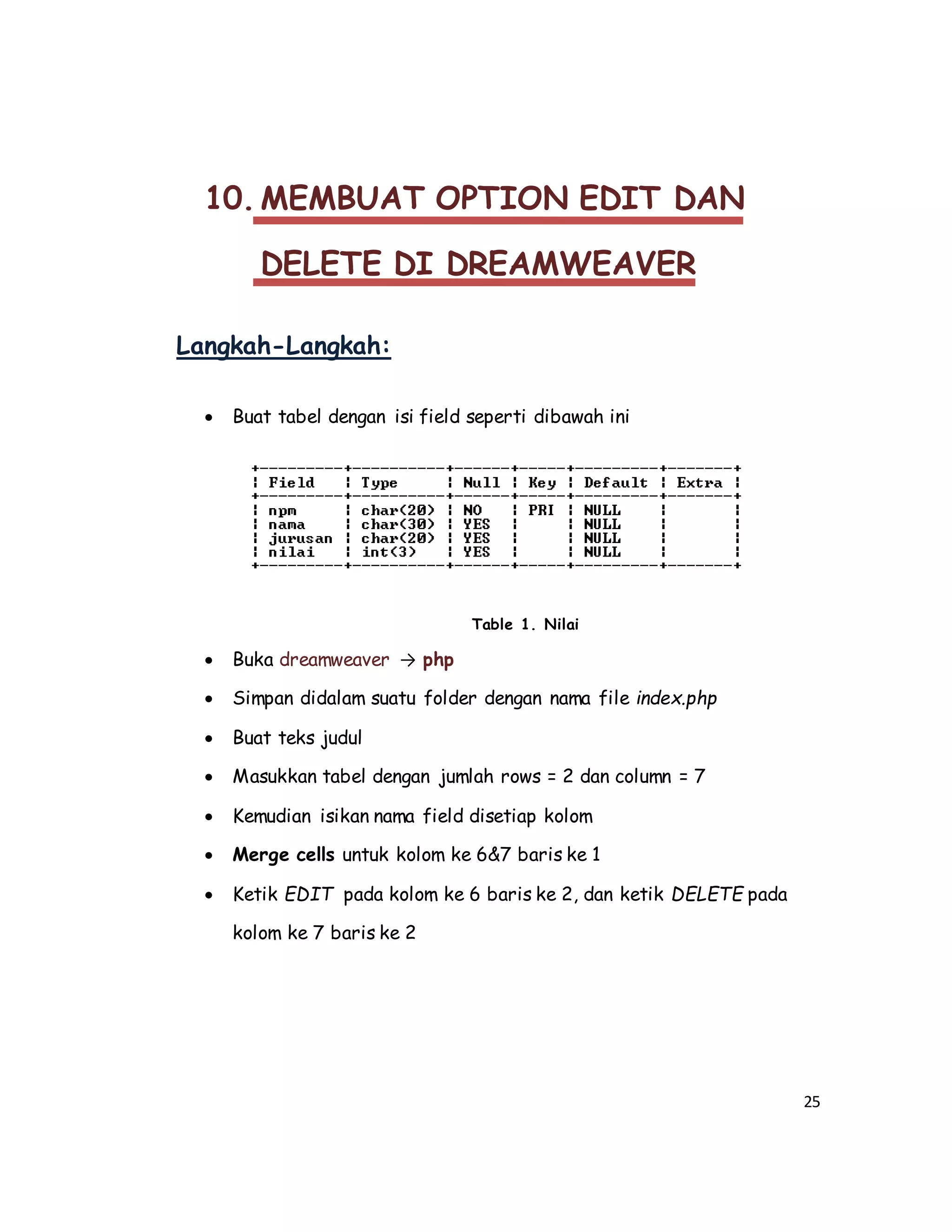
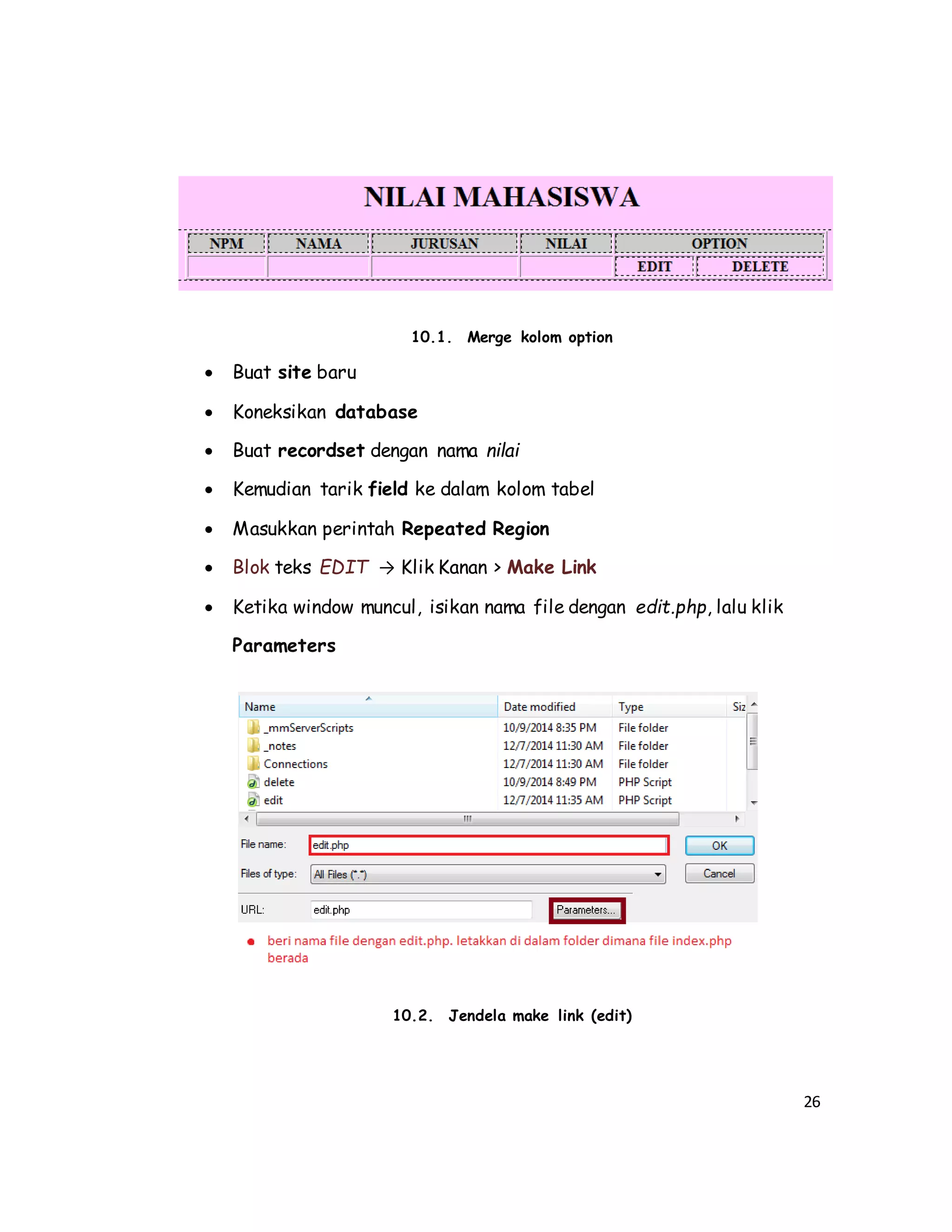
![27
Ketika window parameters muncul, isikan seperti dibawah ini → Klik
OK
10.3. Parameters
Blok teks DELETE → klik kanan → Make Link
Ketika window muncul, isikan nama file dengan delete.php → klik
OK
10.4. Jendela make link (delete)
Save file index.php
Buat file baru [File → New → Dynamic Page → PHP → Create]](https://image.slidesharecdn.com/2012210047tugaspemwebsql-150618075633-lva1-app6892/75/modul-pemrograman-web-dengan-dreamweaver-sql-php-36-2048.jpg)
![28
Simpan dengan nama edit.php dan letakkan didalam folder yang
sama dengan index.php
Buat recordset seperti dibawah ini
10.5. Recordset edit
Buat Judul
Masukkan form edit [Insert → Application Objects → Update
Record → Record Update From Wizard]
Ketika window muncul, isikan sesuai dengan window dibawah ini →
klik OK](https://image.slidesharecdn.com/2012210047tugaspemwebsql-150618075633-lva1-app6892/75/modul-pemrograman-web-dengan-dreamweaver-sql-php-37-2048.jpg)
![29
10.6. Pengaturan Form Edit
Save file edit.php
Buat File PHP baru
Simpan dengan nama delete.php dan letakkan difolder yang sama
dengan index.php
Masukkan form delete [Insert → Application Objects → Delete
Record]
Ketika window muncul, isikan sesuai dengan window dibawah ini →
klik OK](https://image.slidesharecdn.com/2012210047tugaspemwebsql-150618075633-lva1-app6892/75/modul-pemrograman-web-dengan-dreamweaver-sql-php-38-2048.jpg)
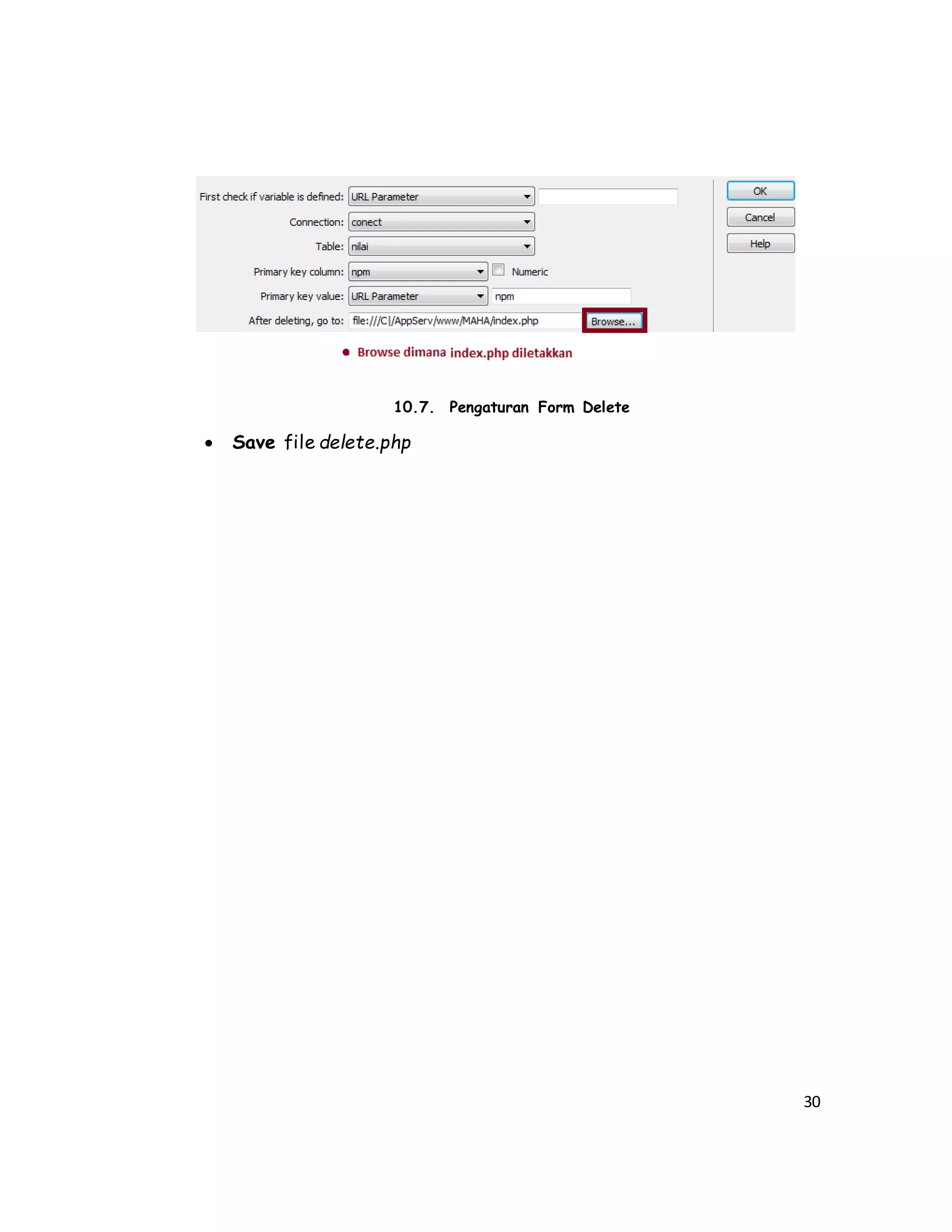
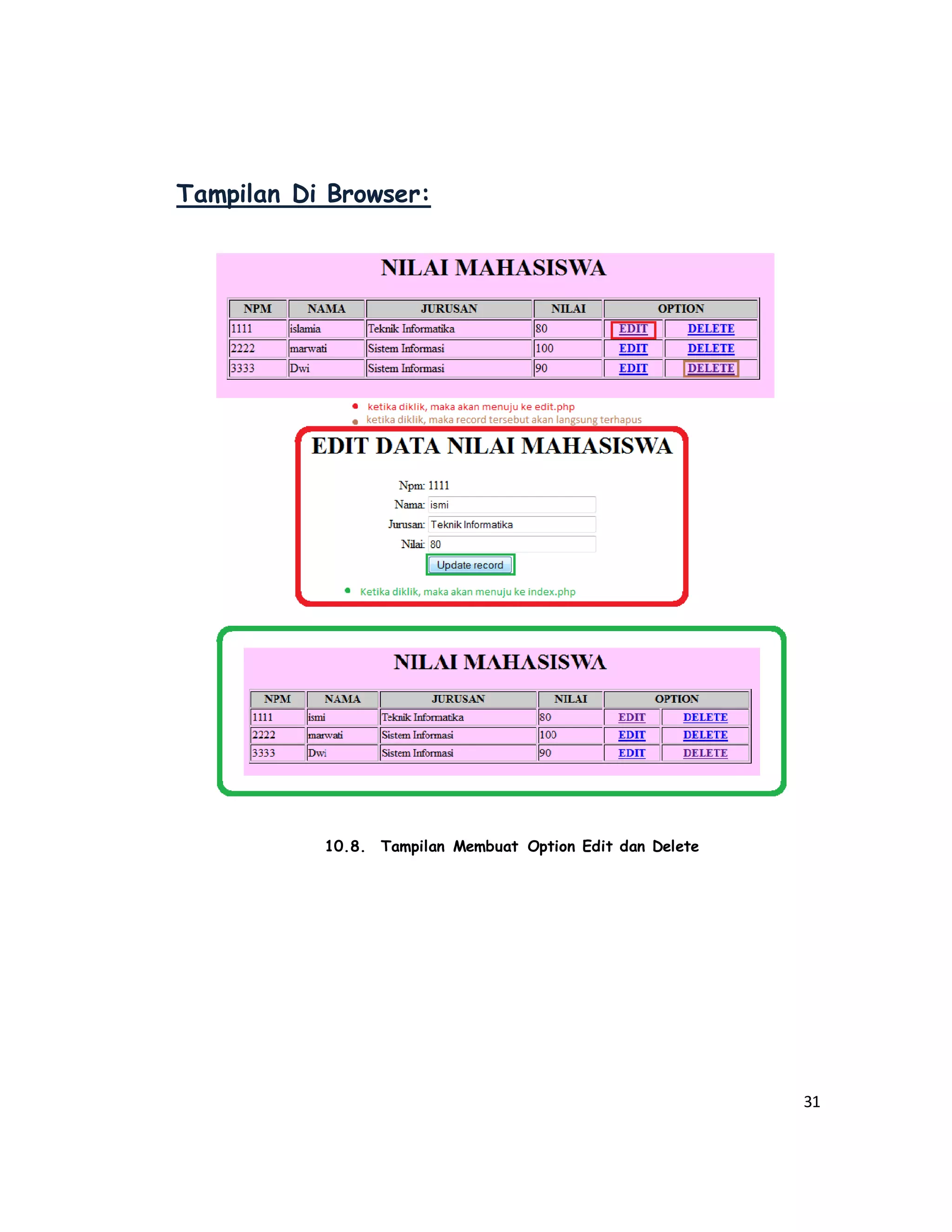
![32
11. MEMBUAT BUTTON & FORM
INPUT DATA DI DREAMWEAVER
(Masih berada di file index.php No. 10)
Masukkan flash button [Insert → Media → Flash Button]
Ketika window muncul, isikan sesuai dengan window dibawah ini →
klik OK
11.1. Jendela Flash Button
Save file index.php](https://image.slidesharecdn.com/2012210047tugaspemwebsql-150618075633-lva1-app6892/75/modul-pemrograman-web-dengan-dreamweaver-sql-php-41-2048.jpg)
![33
Buat file PHP baru dengan nama input.php dan letakkan di folder
yang sama dengan index.php
Buat judul
Masukkan Form Insert Record [Insert → Application Objects →
Insert Record → Record Insertion From Wizard]
Ketika window muncul, isikan sesuai dengan window dibawah ini →
klik OK
11.2. Form Insert Record
Save file input.php](https://image.slidesharecdn.com/2012210047tugaspemwebsql-150618075633-lva1-app6892/75/modul-pemrograman-web-dengan-dreamweaver-sql-php-42-2048.jpg)
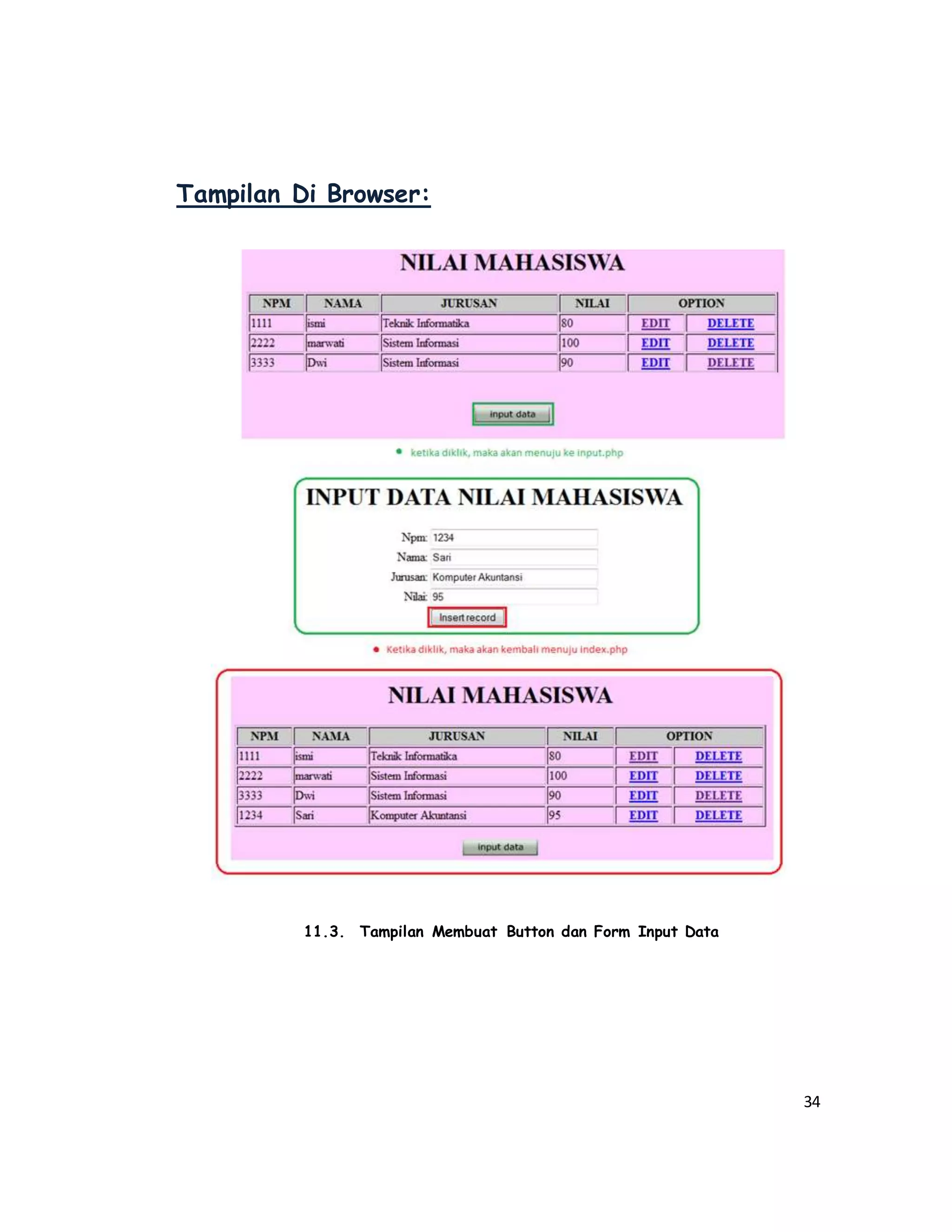
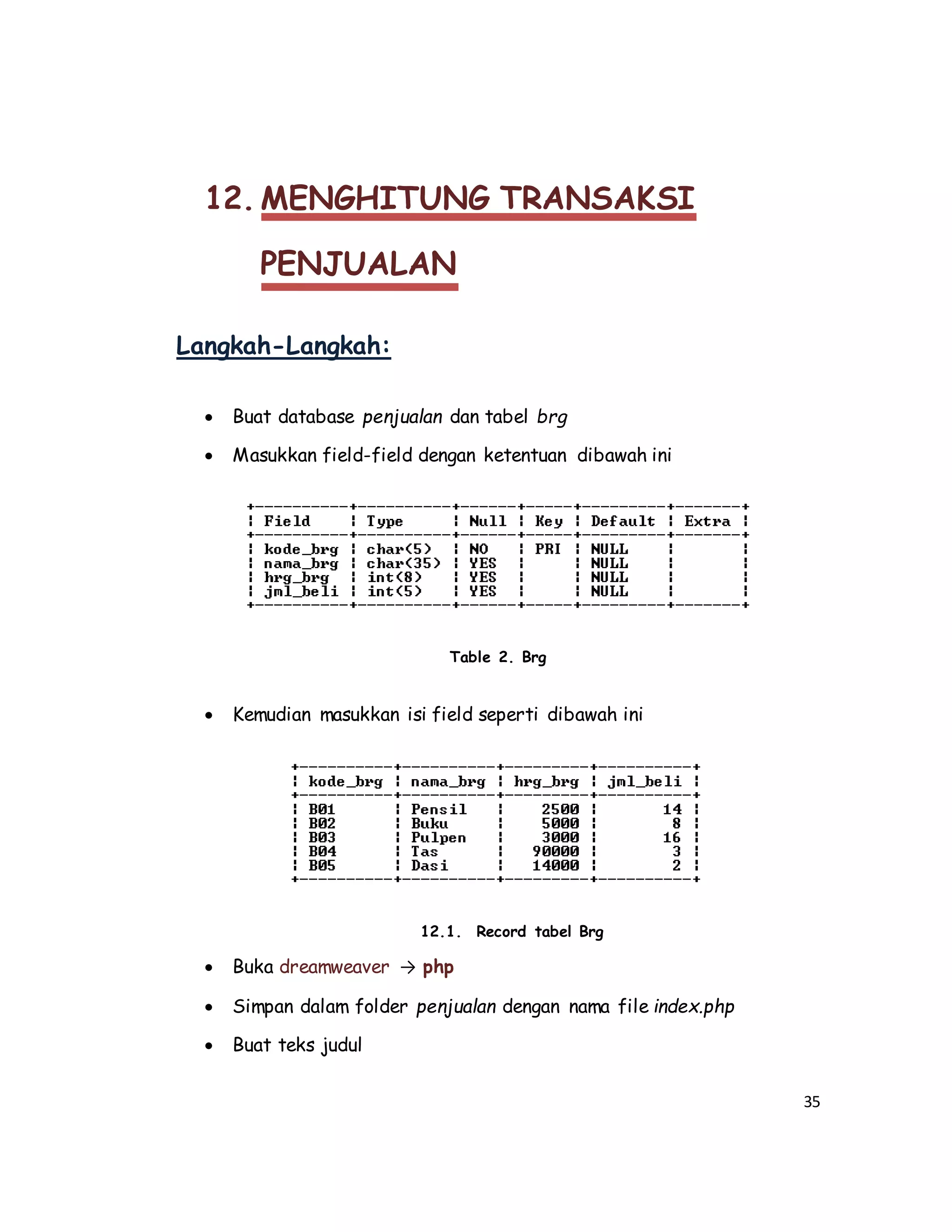
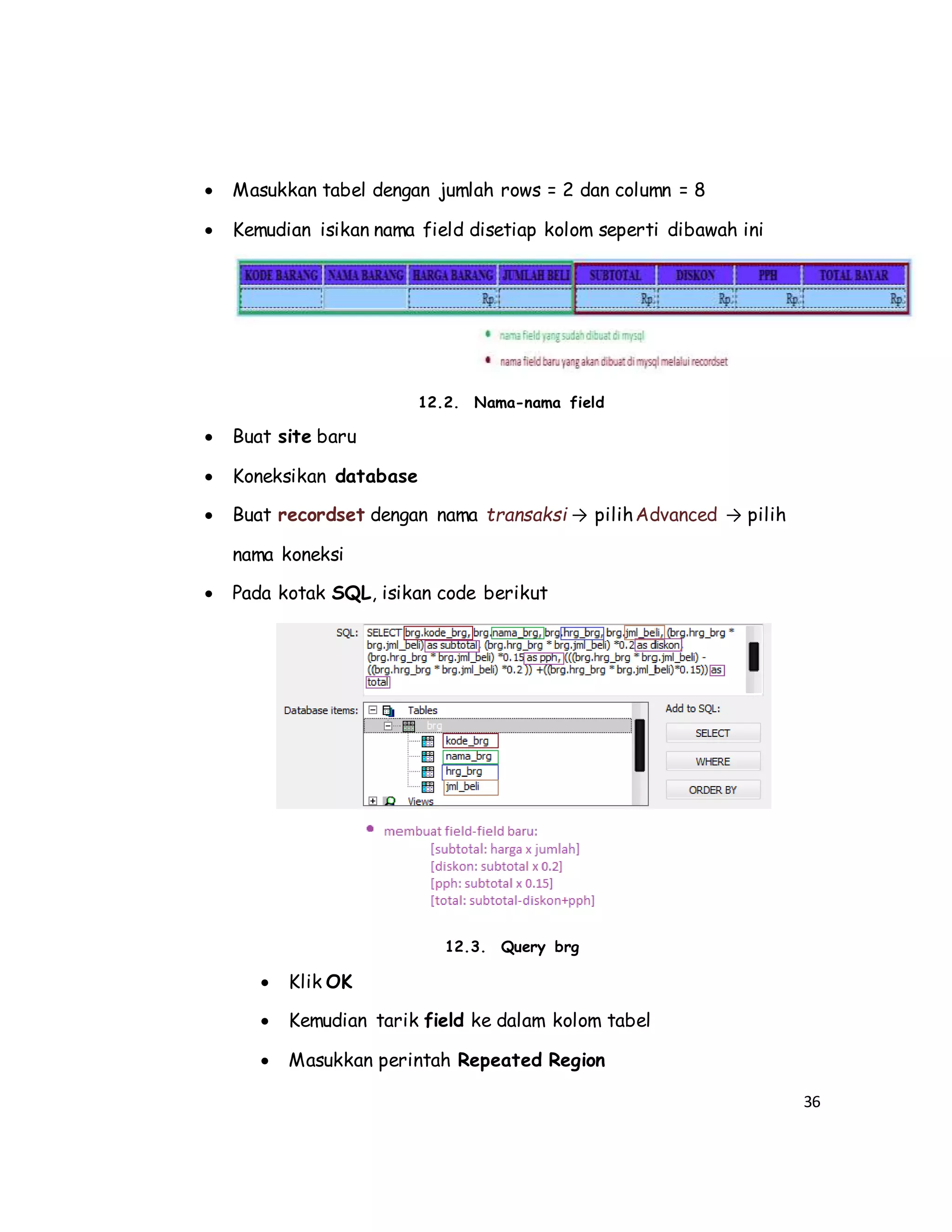
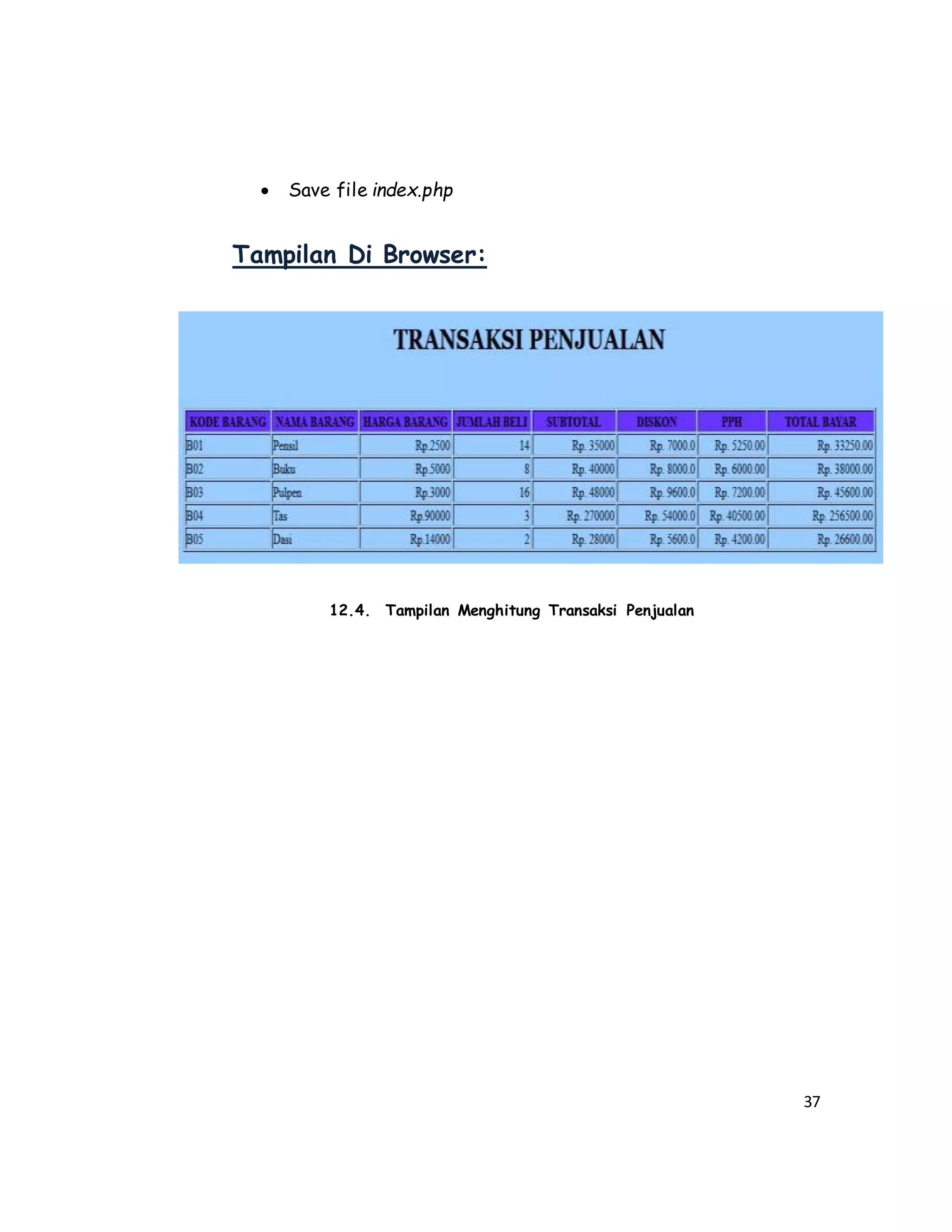
![38
13. MENENTUKAN NILAI TERTINGGI
DAN TERENDAH
Langkah-Langkah:
Buat database nilai_mhs dan tabel nilai
Masukkan field-field dengan ketentuan dibawah ini
Table 3. Nilai
Buka dreamweaver → php
Simpan dalam folder nilai dengan nama file index.php
Buat teks judul
Buat site baru
Koneksikan database
Masukkan Form Insert Record [Insert → Application Objects →
Insert Record → Record Insertion From Wizard]
Ketika window muncul, isikan sesuai dengan window dibawah ini →
klik OK](https://image.slidesharecdn.com/2012210047tugaspemwebsql-150618075633-lva1-app6892/75/modul-pemrograman-web-dengan-dreamweaver-sql-php-47-2048.jpg)
![39
13.1. Form Insert Record
Klik OK
Ubah nama field dan atur lebar textfield
13.2. Pengaturan tata letak
Save file index.php
Buat file baru [File → New → Dynamic Page → PHP →
Create]
Simpan dengan nama proses.php dan letakkan didalam folder
yang sama dengan index.php](https://image.slidesharecdn.com/2012210047tugaspemwebsql-150618075633-lva1-app6892/75/modul-pemrograman-web-dengan-dreamweaver-sql-php-48-2048.jpg)
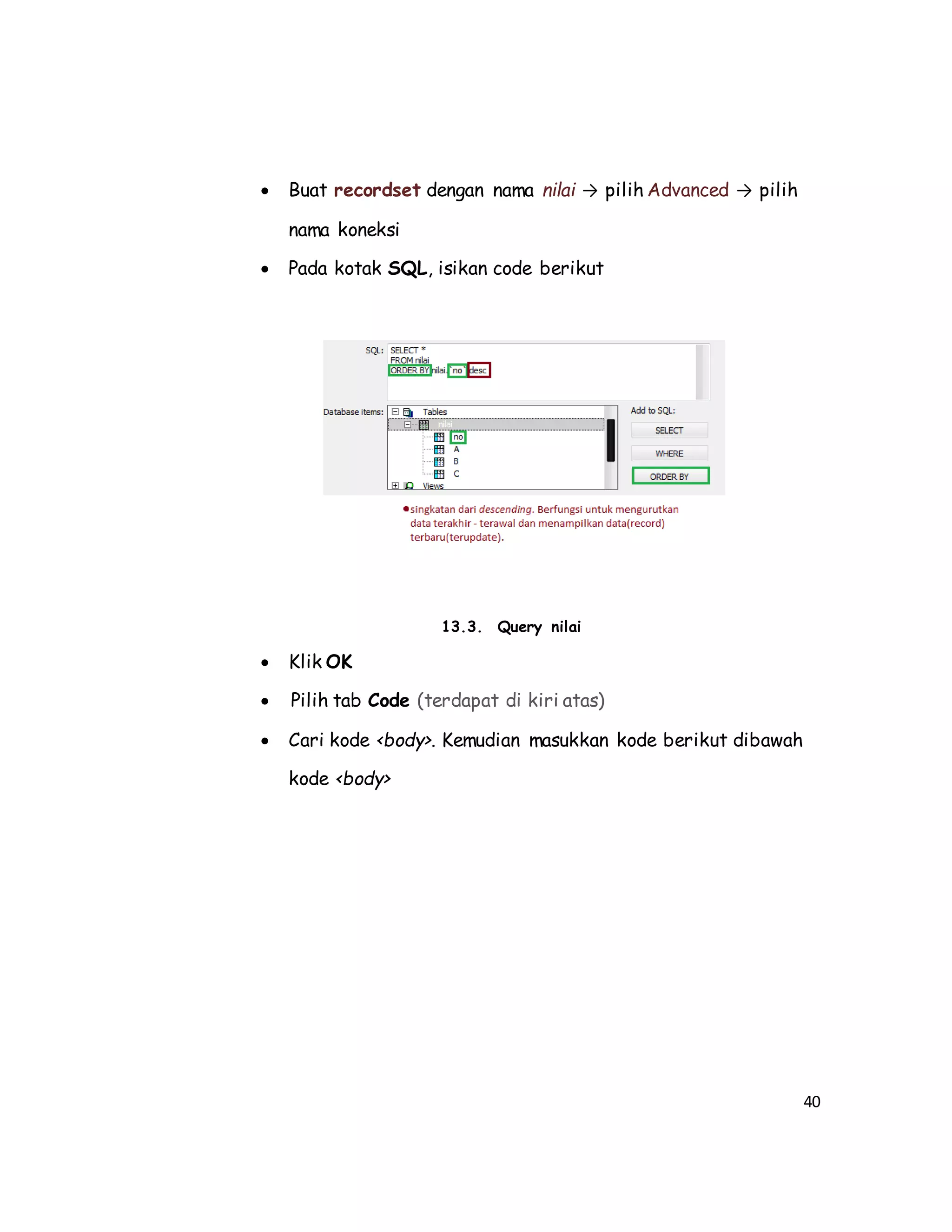
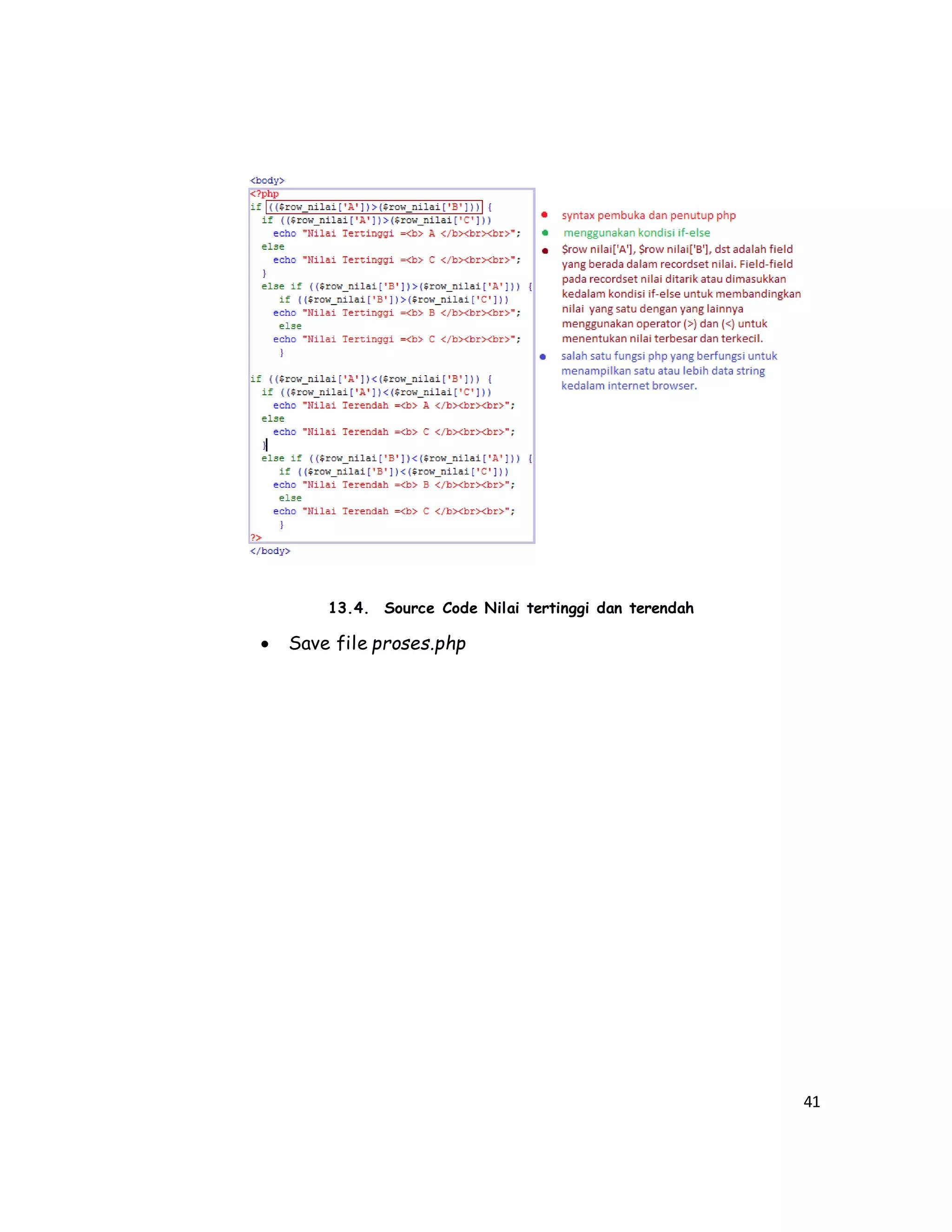
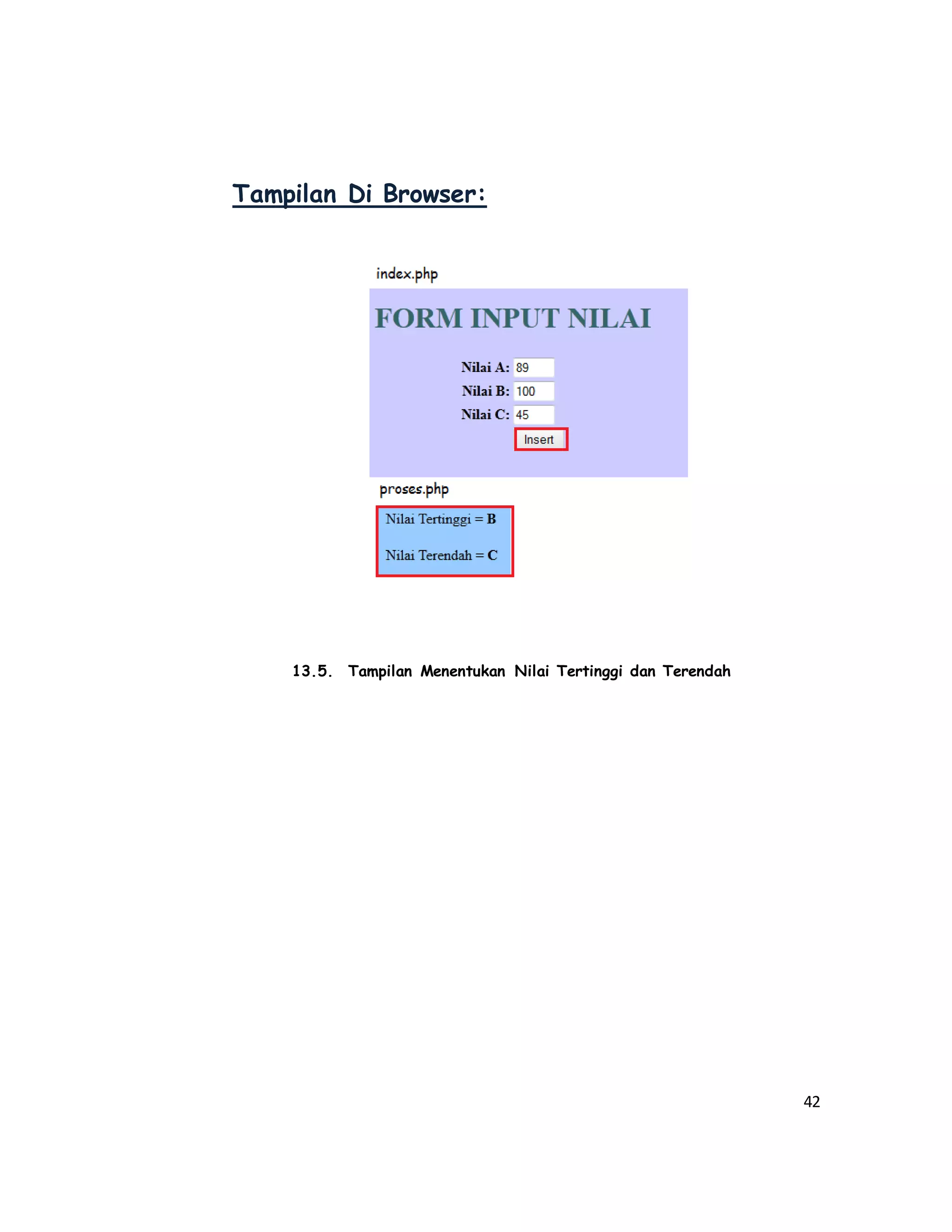
![43
14. MENENTUKAN BILANGAN GANJIL
DAN GENAP
Langkah-Langkah:
Buat database angka dan tabel bilangan
Masukkan field-field dengan ketentuan dibawah ini
Table 4. Bilangan
Buka dreamweaver → php
Simpan dalam folder bilangan dengan nama file index.php
Buat teks judul
Buat site baru
Koneksikan database
Masukkan Form Insert Record [Insert → Application Objects →
Insert Record → Record Insertion From Wizard]
Ketika window muncul, hilangkan kolom no pada kotak form fields
Klik OK
Ubah nama field dan atur lebar textfield
Save file index.php](https://image.slidesharecdn.com/2012210047tugaspemwebsql-150618075633-lva1-app6892/75/modul-pemrograman-web-dengan-dreamweaver-sql-php-52-2048.jpg)
![44
Buat file baru [File → New → Dynamic Page → PHP → Create]
Simpan dengan nama proses.php dan letakkan didalam folder yang
sama dengan index.php
Buat recordset dengan nama bilangan → pilih Advanced → pilih
nama koneksi
Pada kotak SQL, isikan code berikut
14.1. Query bilangan
Klik OK
Pilih tab Code (terdapat di kiri atas)
Cari kode <body>. Kemudian masukkan kode berikut dibawah
kode <body>
14.2. Source Code Bilangan Ganjil & Genap
Save file proses.php](https://image.slidesharecdn.com/2012210047tugaspemwebsql-150618075633-lva1-app6892/75/modul-pemrograman-web-dengan-dreamweaver-sql-php-53-2048.jpg)
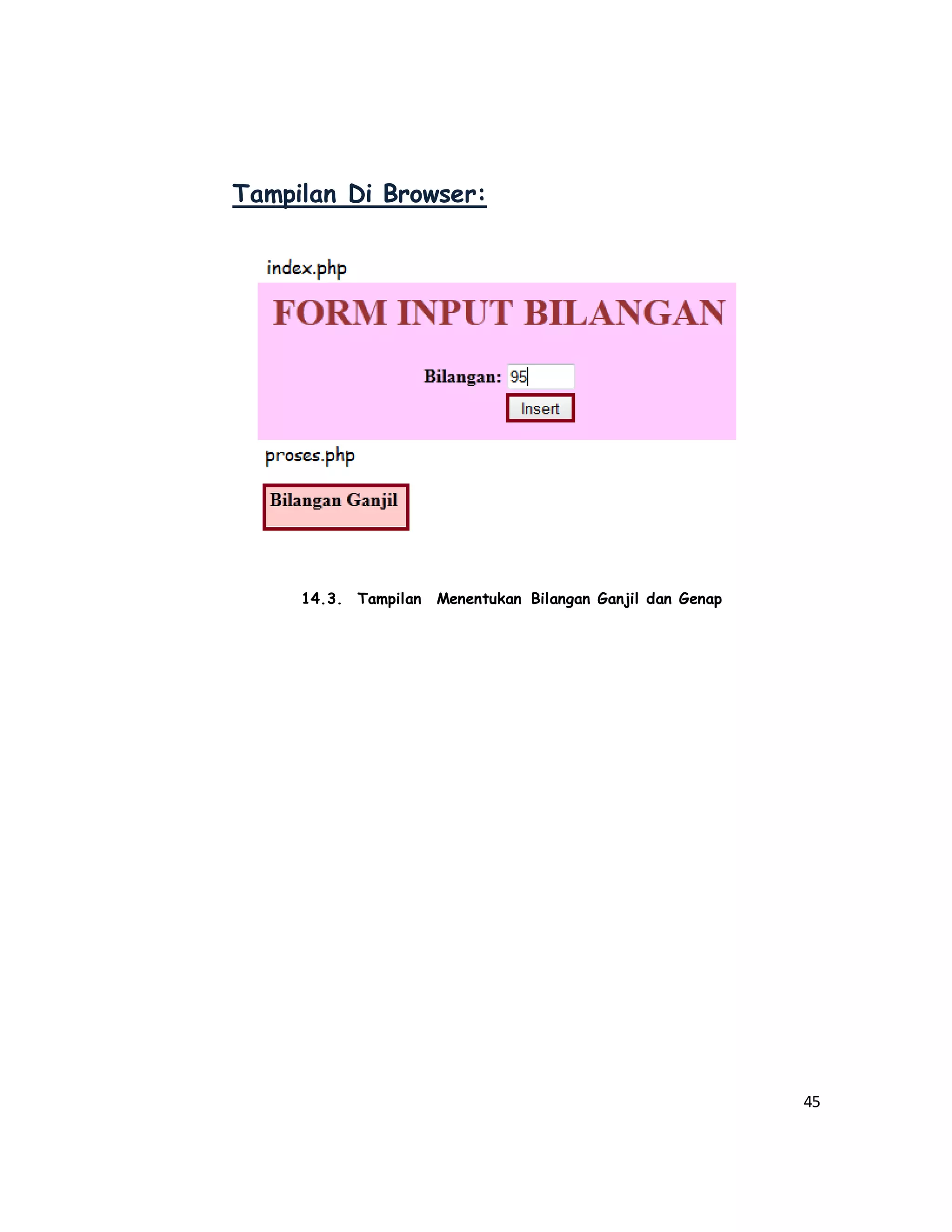
![46
15. MENENTUKAN GRADE NILAI
Langkah-Langkah:
Buat database mhs dan tabel grade
Masukkan field-field dengan ketentuan dibawah ini
Table 5. Grade
Buka dreamweaver → php
Simpan dalam folder grade dengan nama file index.php
Buat teks judul
Buat site baru
Koneksikan database
Masukkan Form Insert Record [Insert → Application Objects →
Insert Record → Record Insertion From Wizard]
Ketika window muncul, pilih nama koneksi dan tabel. Pada kolom
After inserting, go to masukkan proses.php. Kemudian hilangkan
kolom no pada kotak form fields
Klik OK
Ubah nama field dan atur lebar textfield
Save file index.php
Buat file baru [File → New → Dynamic Page → PHP → Create]](https://image.slidesharecdn.com/2012210047tugaspemwebsql-150618075633-lva1-app6892/75/modul-pemrograman-web-dengan-dreamweaver-sql-php-55-2048.jpg)
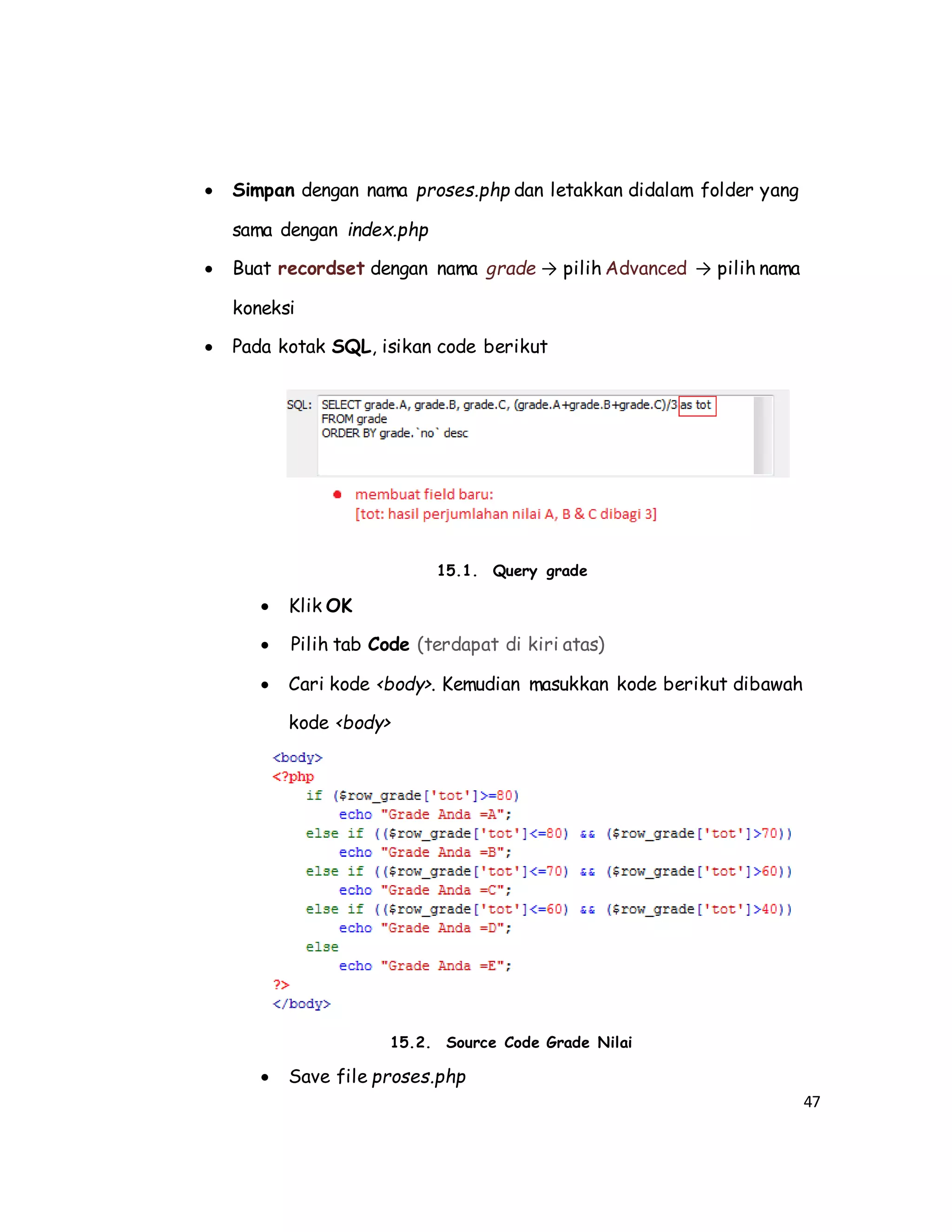
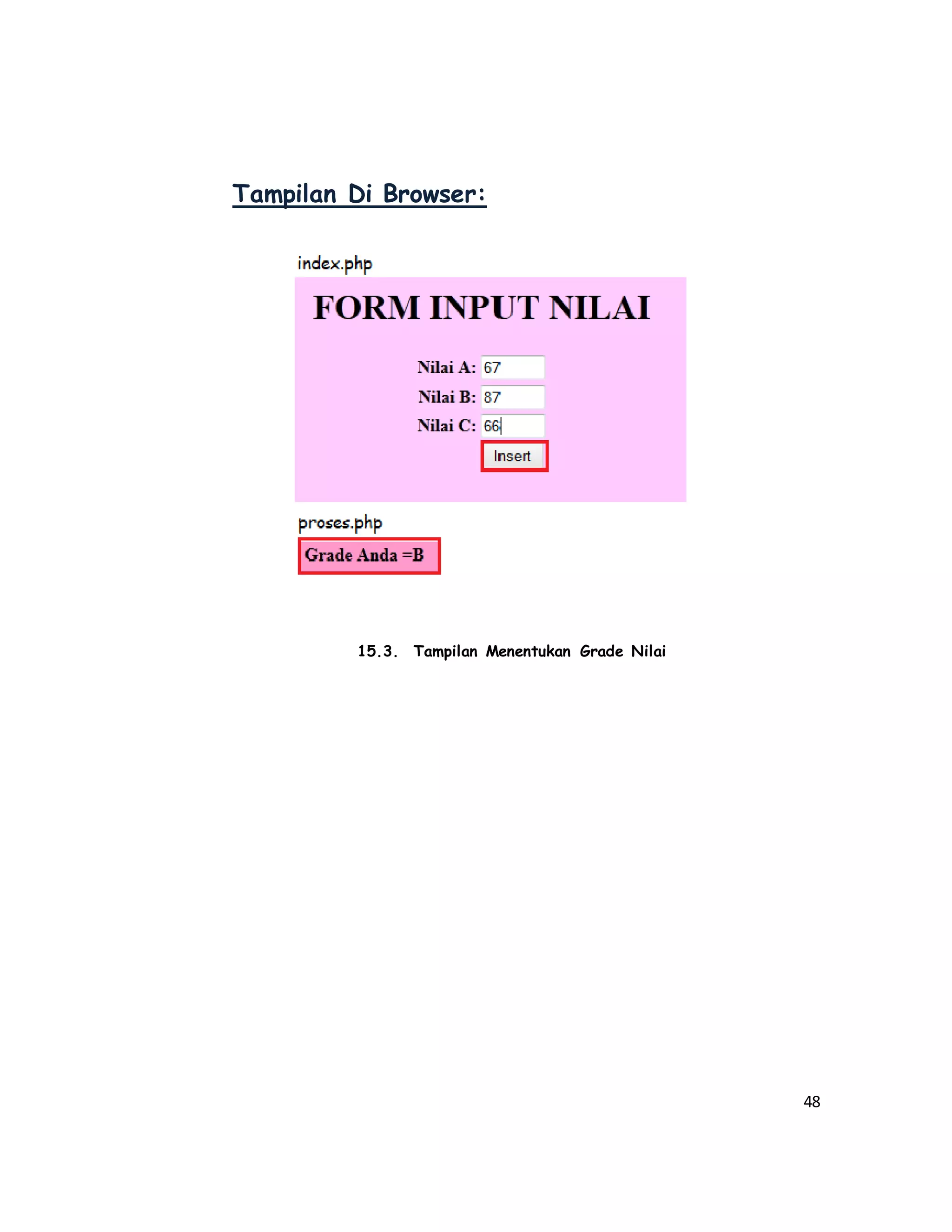
![49
16. INPUT DATA DENGAN
MENGGUNAKAN JQUERY
Langkah-Langkah:
Buat database mhs dan tabel inputdata
Masukkan field-field dengan ketentuan dibawah ini
Table 6. Inputdata
Buka dreamweaver → php
Simpan dalam folder inputdata dengan nama file index.php
Buat teks judul
Buat site baru
Koneksikan database
Masukkan Form Insert Record [Insert → Application Objects →
Insert Record → Record Insertion From Wizard]
Ketika window muncul, pilih nama koneksi dan tabel. Pada kolom
After inserting, go to masukkan proses.php](https://image.slidesharecdn.com/2012210047tugaspemwebsql-150618075633-lva1-app6892/75/modul-pemrograman-web-dengan-dreamweaver-sql-php-58-2048.jpg)
![50
Klik OK
Masuk ke Windows Explorer. Kemudian browse jquery –ui
Letakkan folder jquery –ui ke dalam folder inputdata
16.1. Folder jquery-ui
Buka folder jquery –ui [jquery-ui → demos → datepicker].
Kemudian buka file date-formats.html menggunakan dreamweaver
16.2. Buka File date-formats.html
Pilih tab Code](https://image.slidesharecdn.com/2012210047tugaspemwebsql-150618075633-lva1-app6892/75/modul-pemrograman-web-dengan-dreamweaver-sql-php-59-2048.jpg)
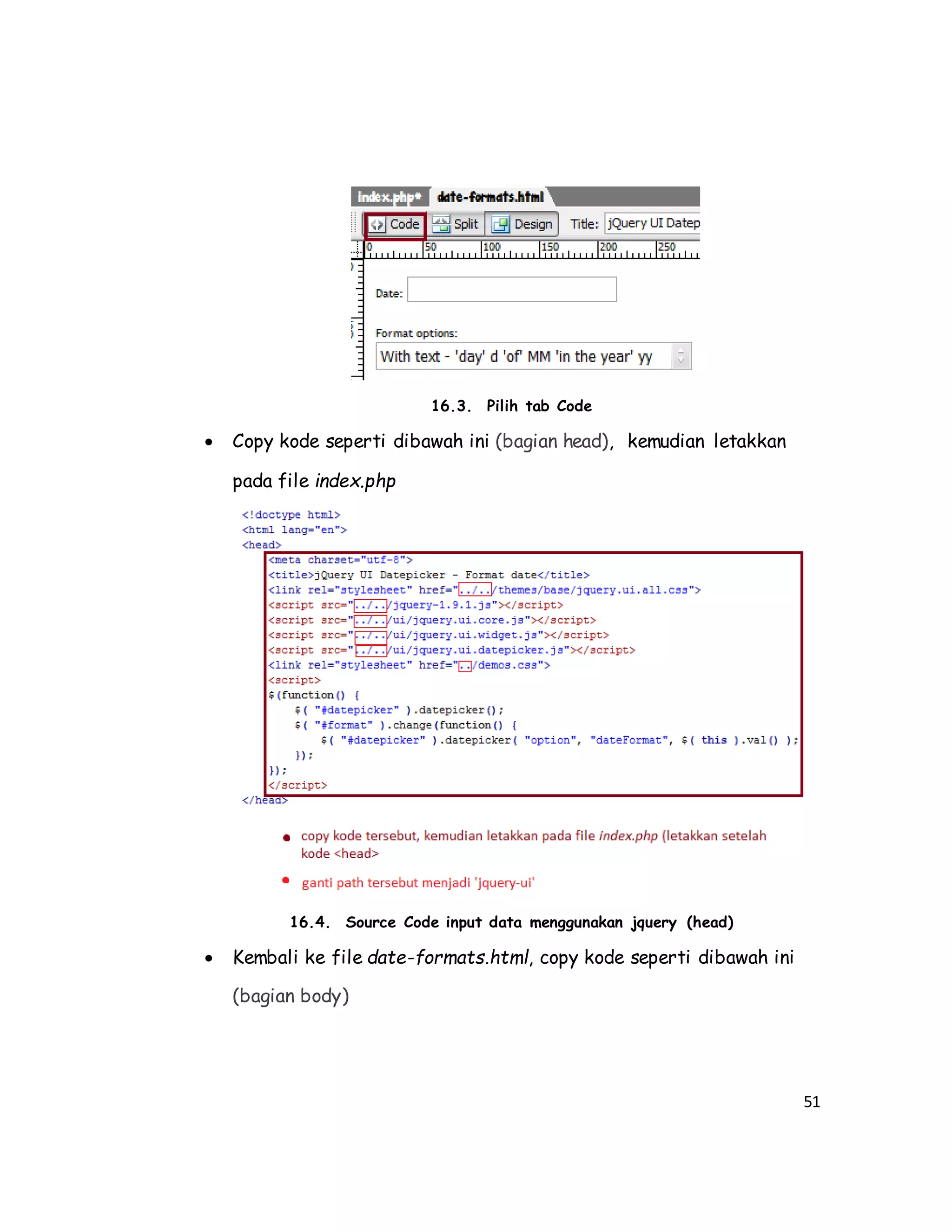
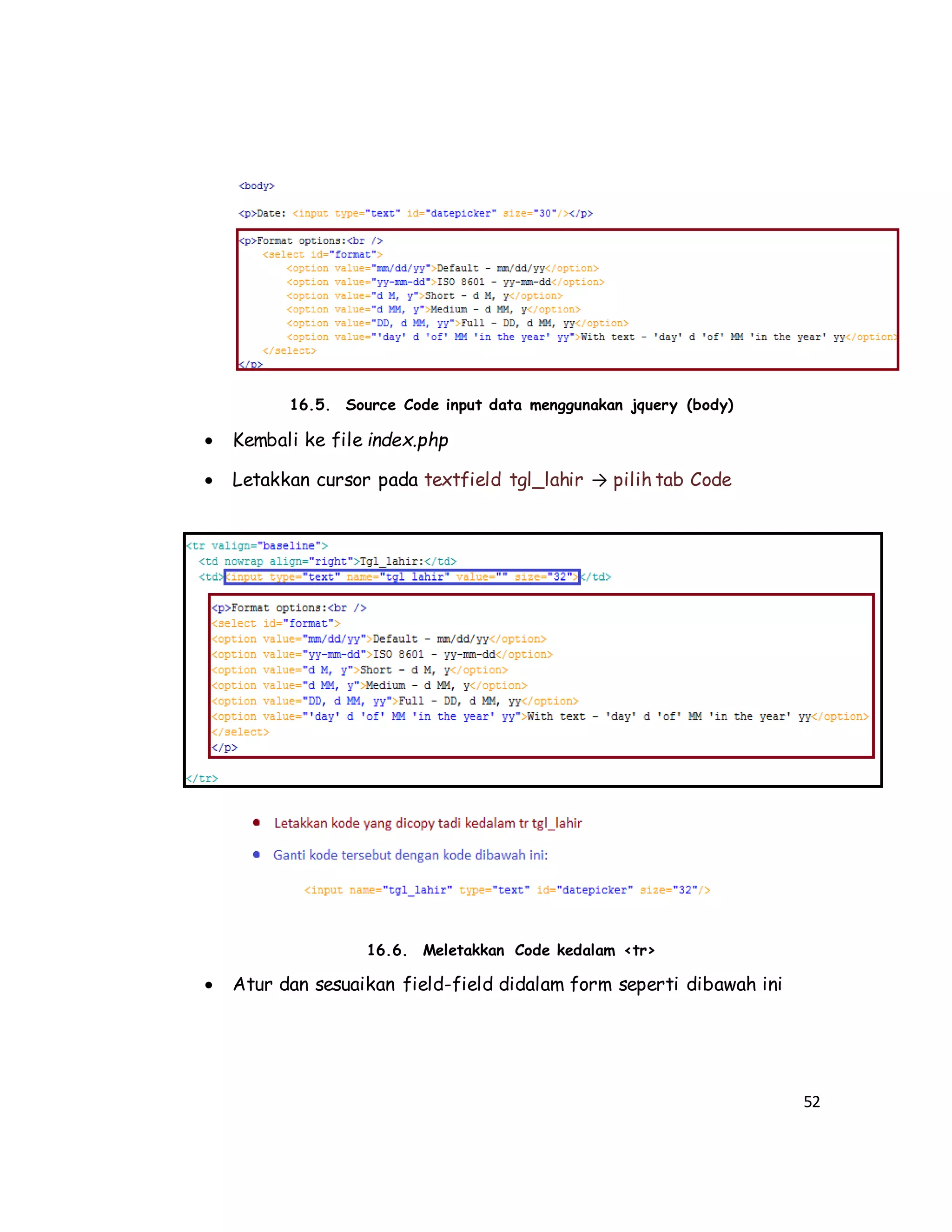
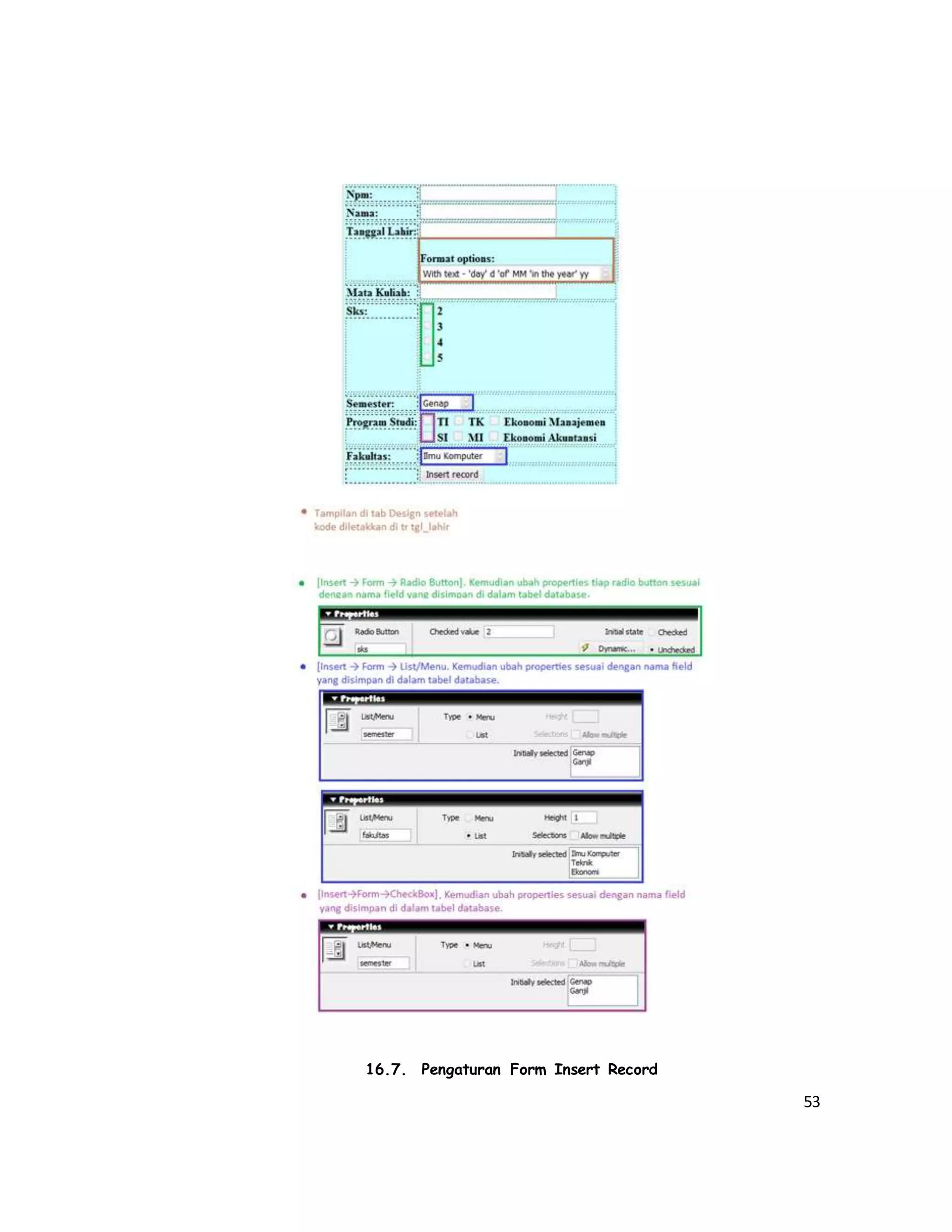
![54
Save file index.php
Buat file baru [File → New → Dynamic Page → PHP → Create]
Simpan dengan nama proses.php dan letakkan didalam folder yang
sama dengan index.php
Buat recordset dengan nama data
Buat teks judul
Masukkan tabel dengan jumlah rows = 2 dan column = 8
Kemudian isikan nama field disetiap kolom
Kemudian tarik field dari recordset data ke dalam kolom tabel
Masukkan perintah Repeated Region
Masukkan Button [Insert → Media → Flash Button] dengan nama =
BACK dan linkkan ke index.php
Save file proses.php](https://image.slidesharecdn.com/2012210047tugaspemwebsql-150618075633-lva1-app6892/75/modul-pemrograman-web-dengan-dreamweaver-sql-php-63-2048.jpg)
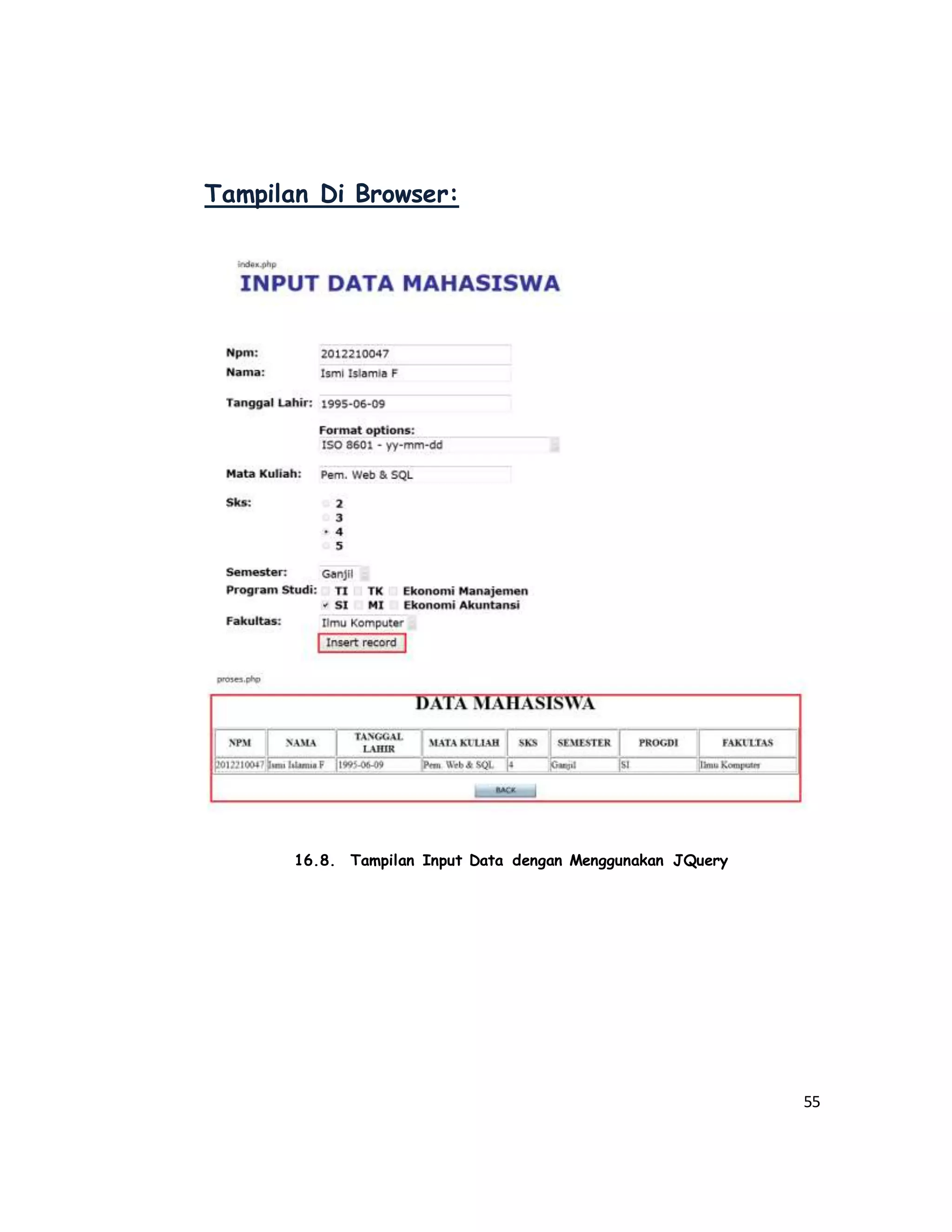
![56
17. MENGGUNAKAN TAB SECTION
Langkah-Langkah:
(Masih berada di file index.php No. 16)
Masuk ke Windows Explorer
Buka folder jquery –ui [jquery-ui → demos → accordion]. Kemudian
buka file default.html menggunakan dreamweaver
17.1. Buka file default.html
Pilih tab Code
Copy kode seperti dibawah ini (bagian head), kemudian letakkan
pada file index.php](https://image.slidesharecdn.com/2012210047tugaspemwebsql-150618075633-lva1-app6892/75/modul-pemrograman-web-dengan-dreamweaver-sql-php-65-2048.jpg)
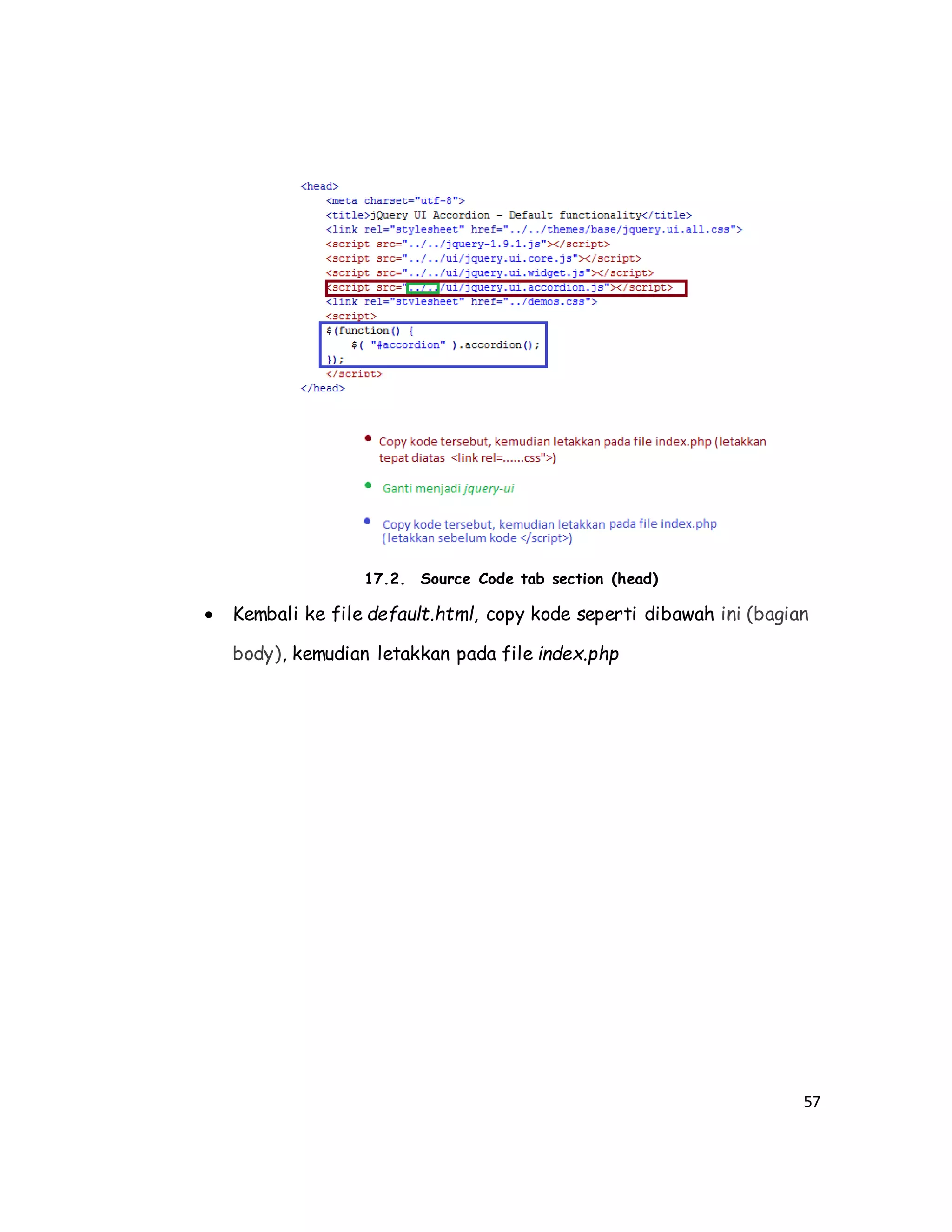
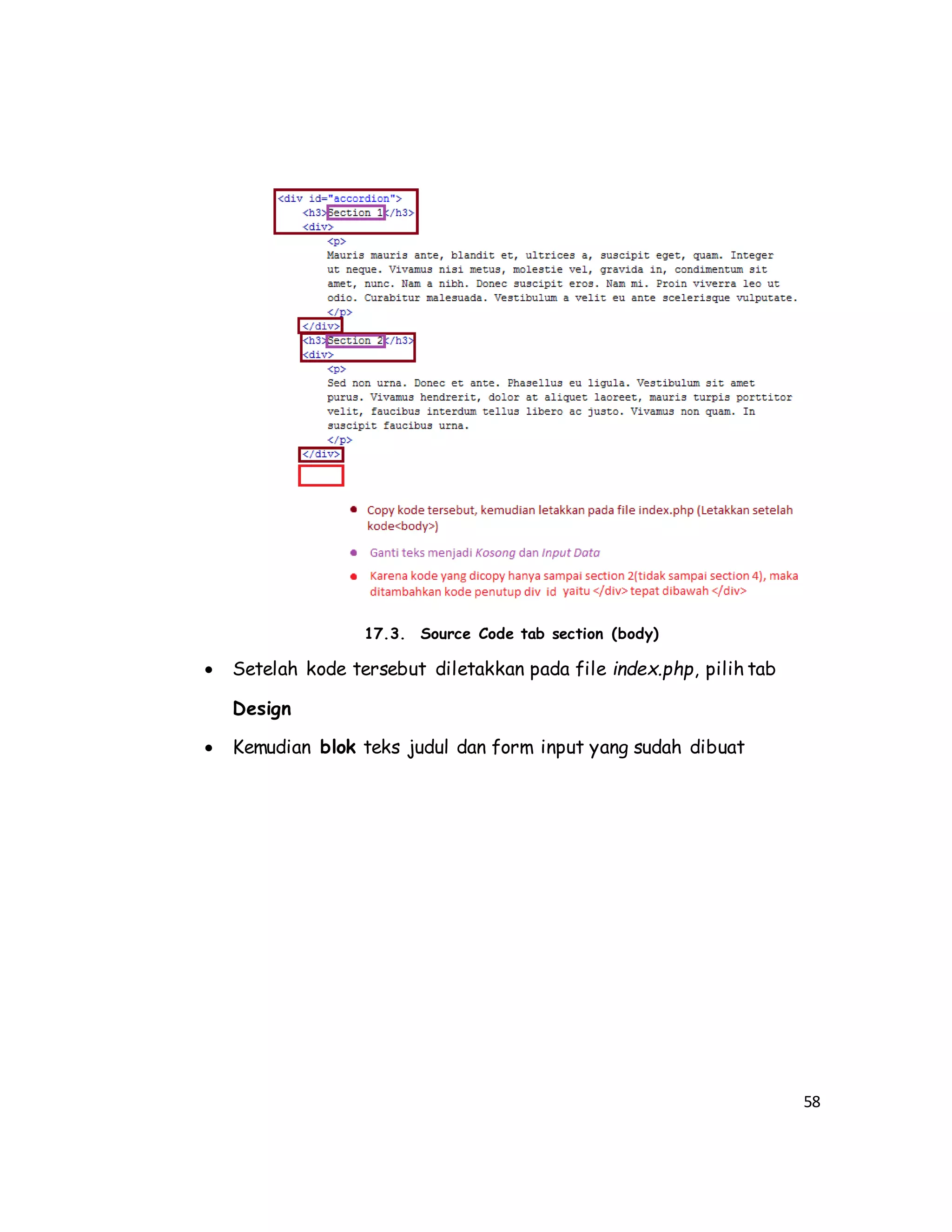
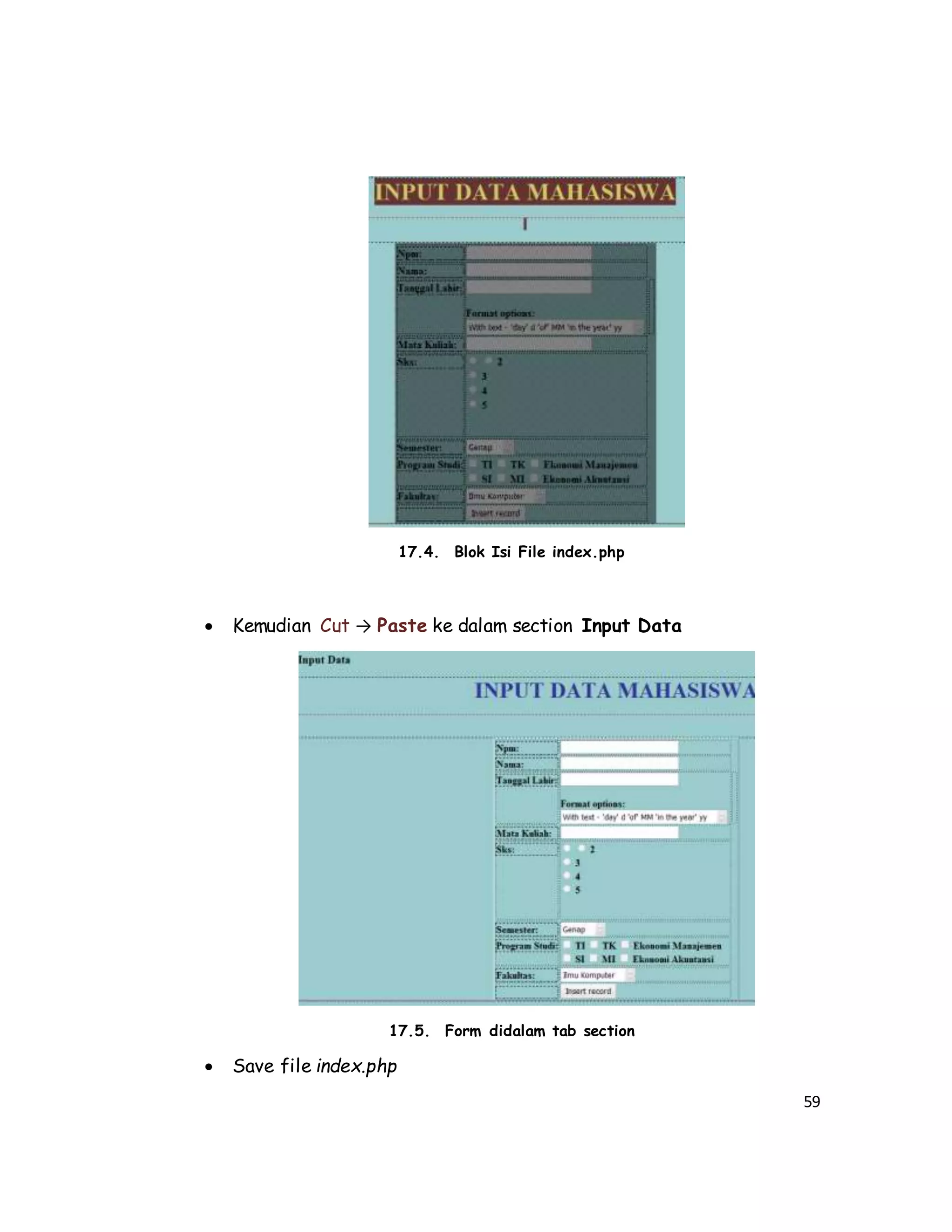
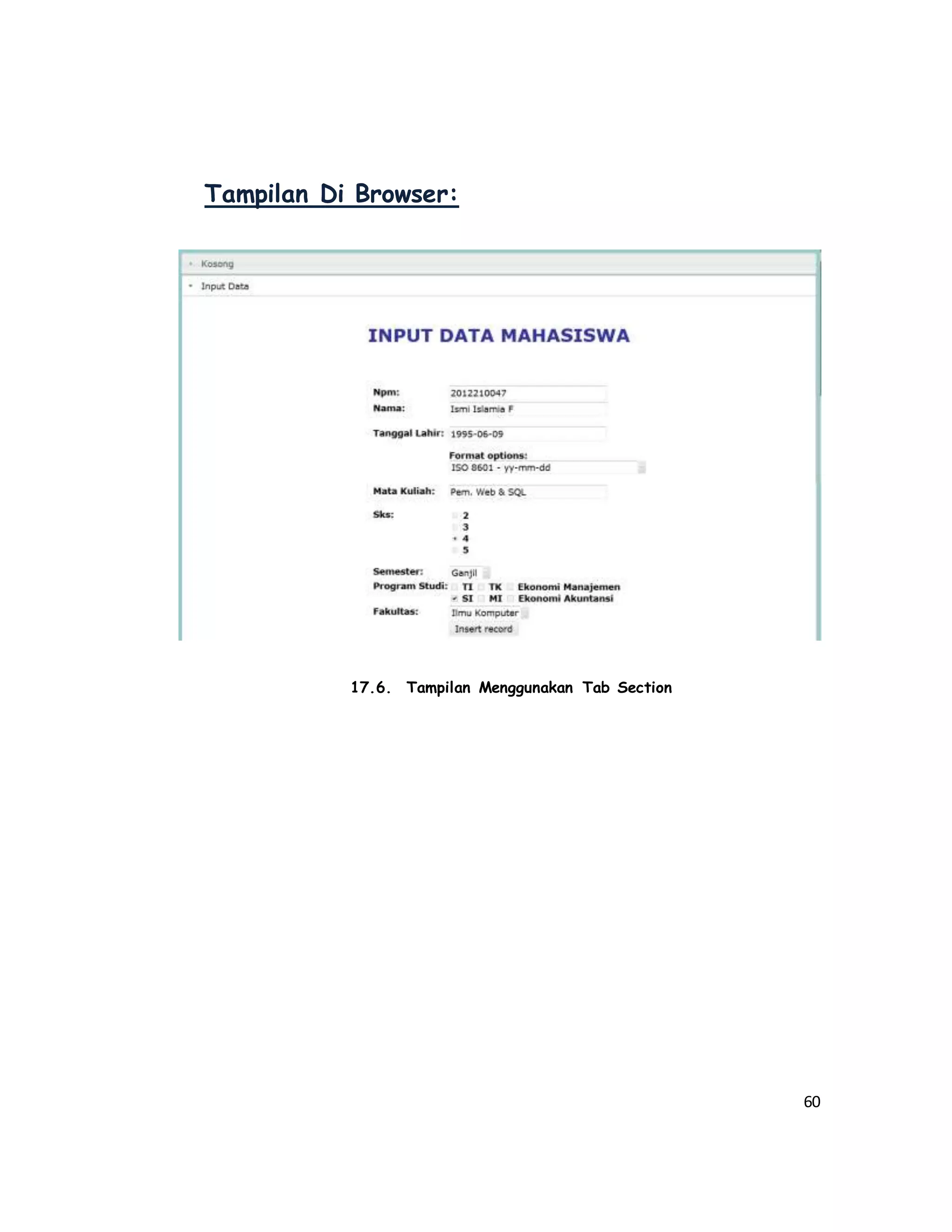
![61
18. INPUT DATA DENGAN
MENGGUNAKAN CHART (BAR)
Langkah-Langkah:
Buat database chartbar dan tabel chart
Masukkan field-field dengan ketentuan dibawah ini
Table 7. Chart
Buka dreamweaver → php
Simpan dalam folder chart dengan nama file index.php
Buat teks judul
Buat site baru
Koneksikan database
Masukkan Form Insert Record [Insert → Application Objects →
Insert Record → Record Insertion From Wizard]
Ketika window muncul, pilih nama koneksi dan tabel. Pada kolom
After inserting, go to masukkan proses.php
Klik OK](https://image.slidesharecdn.com/2012210047tugaspemwebsql-150618075633-lva1-app6892/75/modul-pemrograman-web-dengan-dreamweaver-sql-php-70-2048.jpg)
![62
Atur dan sesuaikan field-field didalam form seperti dibawah ini
18.1. Pengaturan Form Insert Record
Save file index.php
Buat file baru [File → New → Dynamic Page → PHP → Create]
Simpan dengan nama proses.php dan letakkan didalam folder yang
sama dengan index.php
Buat recordset dengan nama sayur → pilih Advanced → pilih nama
koneksi
Pada kotak SQL, isikan code berikut](https://image.slidesharecdn.com/2012210047tugaspemwebsql-150618075633-lva1-app6892/75/modul-pemrograman-web-dengan-dreamweaver-sql-php-71-2048.jpg)
![63
18.2. Query chart
Klik OK
Masuk ke Windows Explorer. Kemudian browse folder chart
Letakkan folder chart ke dalam folder chart
Buka folder chart [chart → examples → bar-charts → example-1].
Kemudian buka file index.html menggunakan dreamweaver
18.3. Buka file index.html
Pilih tab Code
Copy kode seperti dibawah ini (bagian head), kemudian letakkan
pada file proses.php](https://image.slidesharecdn.com/2012210047tugaspemwebsql-150618075633-lva1-app6892/75/modul-pemrograman-web-dengan-dreamweaver-sql-php-72-2048.jpg)
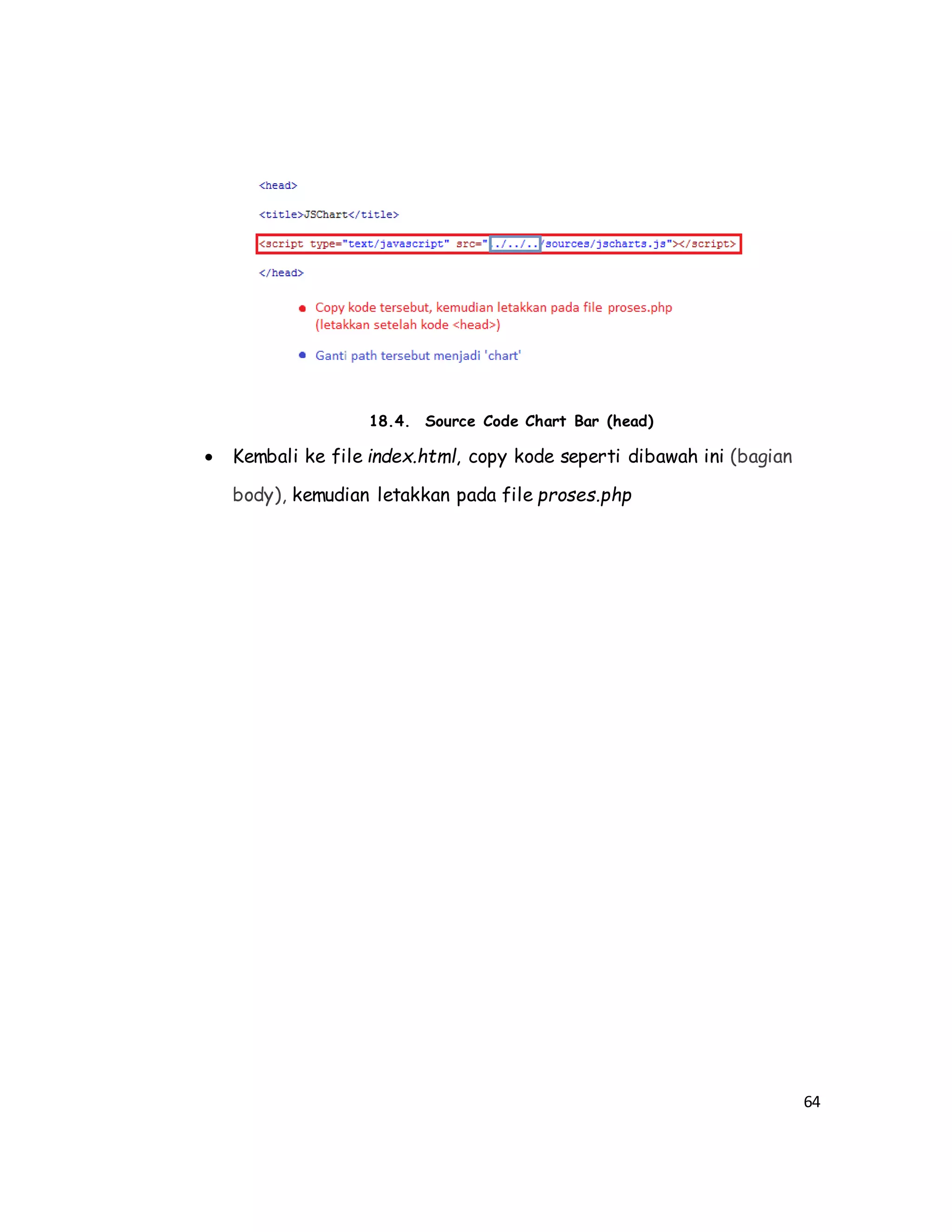
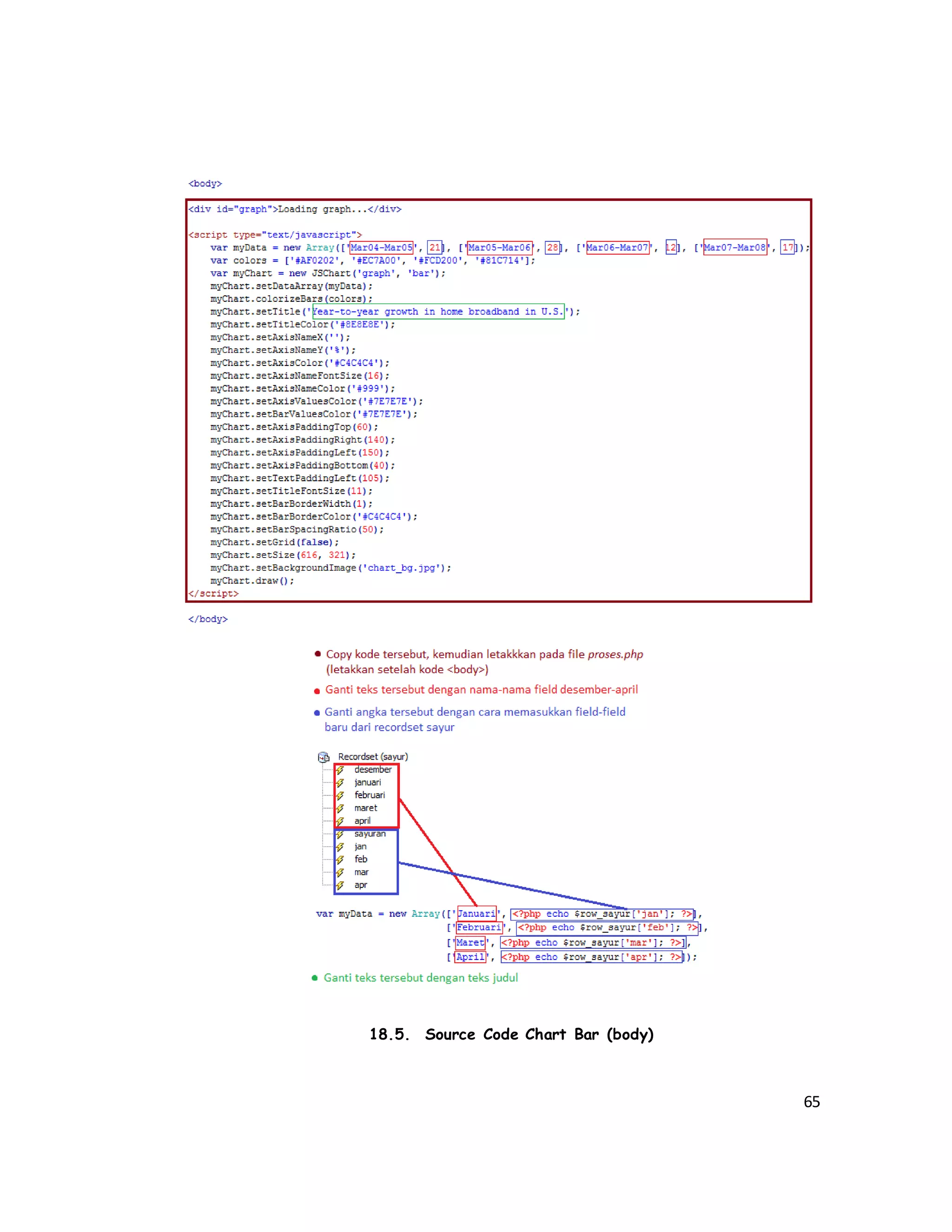
![66
Setelah kode tersebut diletakkan pada file proses.php, pilih tab
Design
Kemudian masukkan tabel dibawah teks Loading Graph.. dengan
jumlah rows = 2 dan column = 6
Isikan nama field disetiap kolom
Kemudian tarik field dari recordset sayur ke dalam kolom tabel
seperti dibawah ini
18.6. Pengaturan tabel sayuran
Masukkan perintah Repeated Region
Masukkan Button [Insert → Media → Flash Button] dengan nama =
BACK dan linkkan ke index.php
Save file proses.php](https://image.slidesharecdn.com/2012210047tugaspemwebsql-150618075633-lva1-app6892/75/modul-pemrograman-web-dengan-dreamweaver-sql-php-75-2048.jpg)
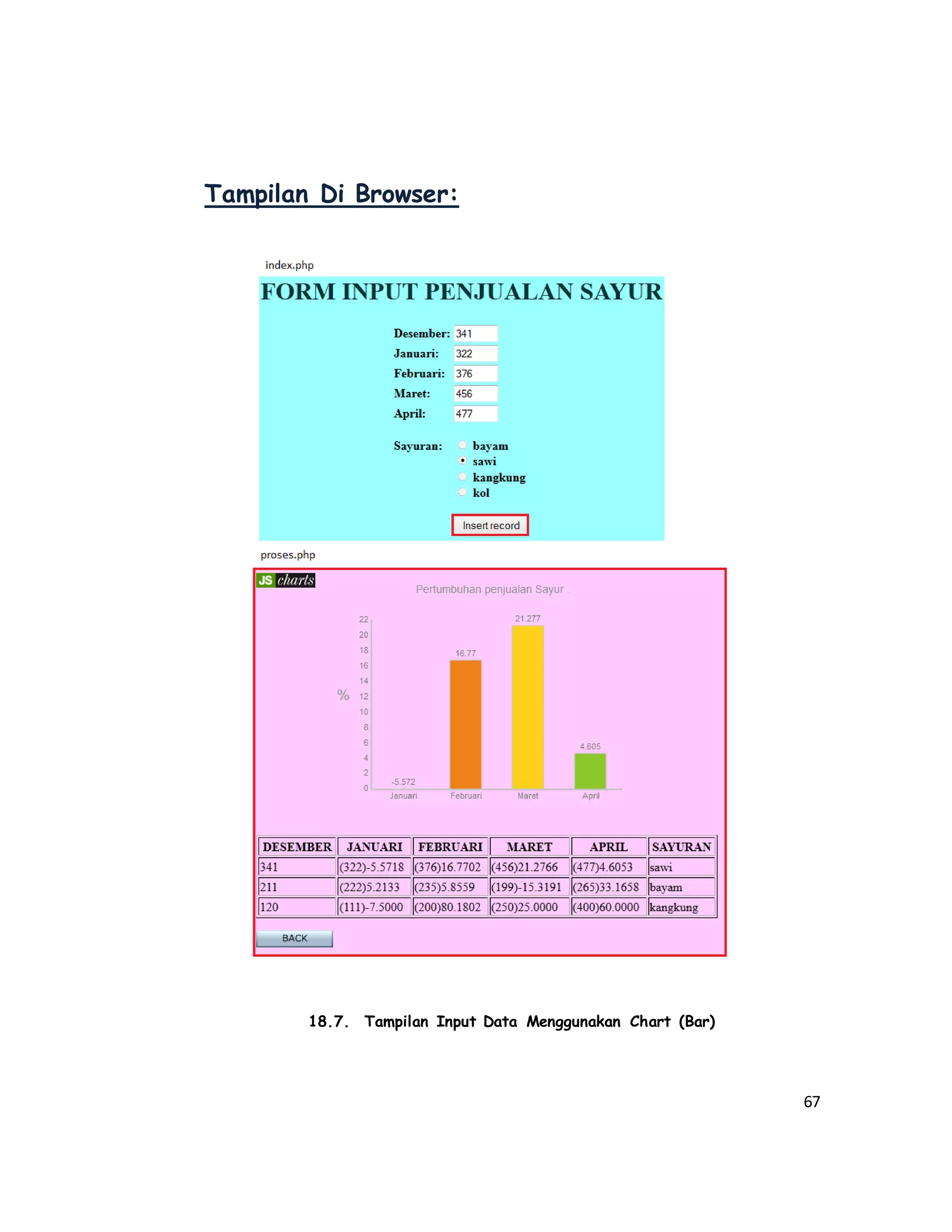
![68
19. INPUT DATA DENGAN
MENGGUNAKAN CHART (PIE)
Langkah-Langkah:
Buat database chartpie dan tabel mhs
Masukkan field-field dengan ketentuan dibawah ini
Table 8. Mhs
Buka dreamweaver → php
Simpan dalam folder pie dengan nama file index.php
Buat teks judul
Buat site baru
Koneksikan database
Masukkan Form Insert Record [Insert → Application Objects →
Insert Record → Record Insertion From Wizard]
Ketika window muncul, pilih nama koneksi dan tabel. Pada kolom
After inserting, go to masukkan proses.php
Klik OK](https://image.slidesharecdn.com/2012210047tugaspemwebsql-150618075633-lva1-app6892/75/modul-pemrograman-web-dengan-dreamweaver-sql-php-77-2048.jpg)
![69
Ubah nama field dan atur lebar textfield
Save file index.php
Buat file baru [File → New → Dynamic Page → PHP → Create]
Simpan dengan nama proses.php dan letakkan didalam folder yang
sama dengan index.php
Buat recordset dengan nama chart → pilih Advanced → pilih nama
koneksi
Pada kotak SQL, isikan code berikut
19.1. Query mhs
Klik OK
Masuk ke Windows Explorer. Kemudian browse folder chart
Letakkan folder chart ke dalam folder pie
Buka folder chart [chart → examples → pie-charts → example-1].
Kemudian buka file index.html menggunakan dreamweaver](https://image.slidesharecdn.com/2012210047tugaspemwebsql-150618075633-lva1-app6892/75/modul-pemrograman-web-dengan-dreamweaver-sql-php-78-2048.jpg)
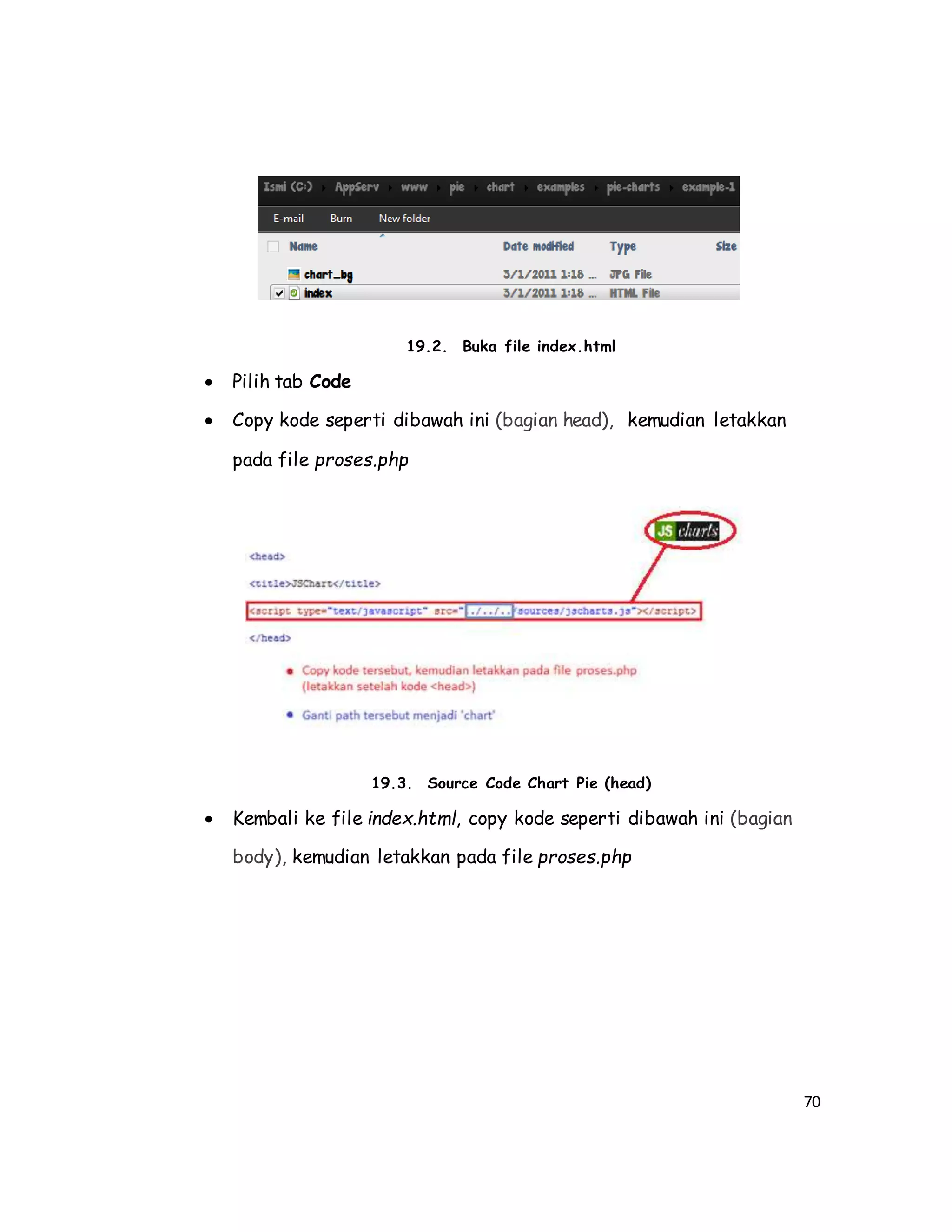
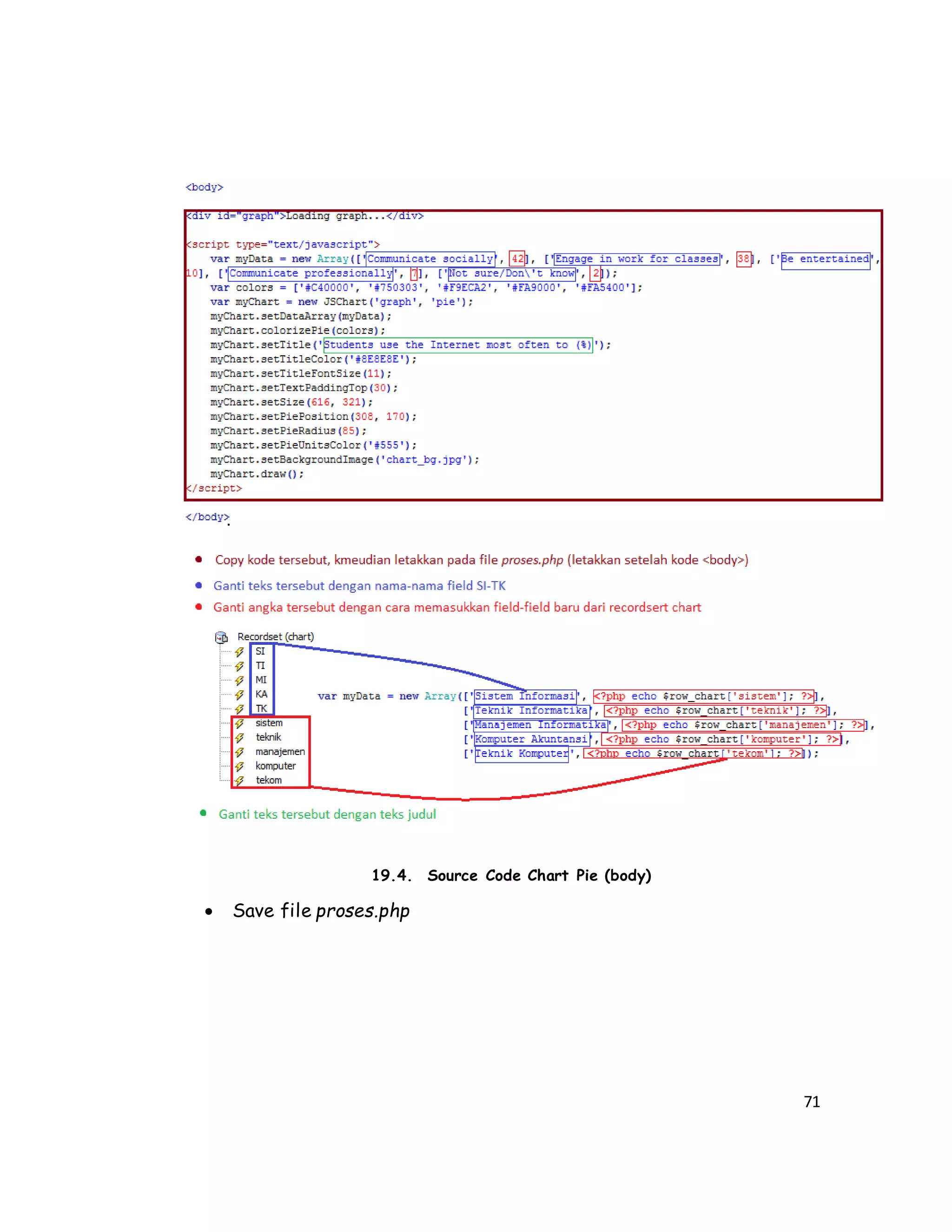
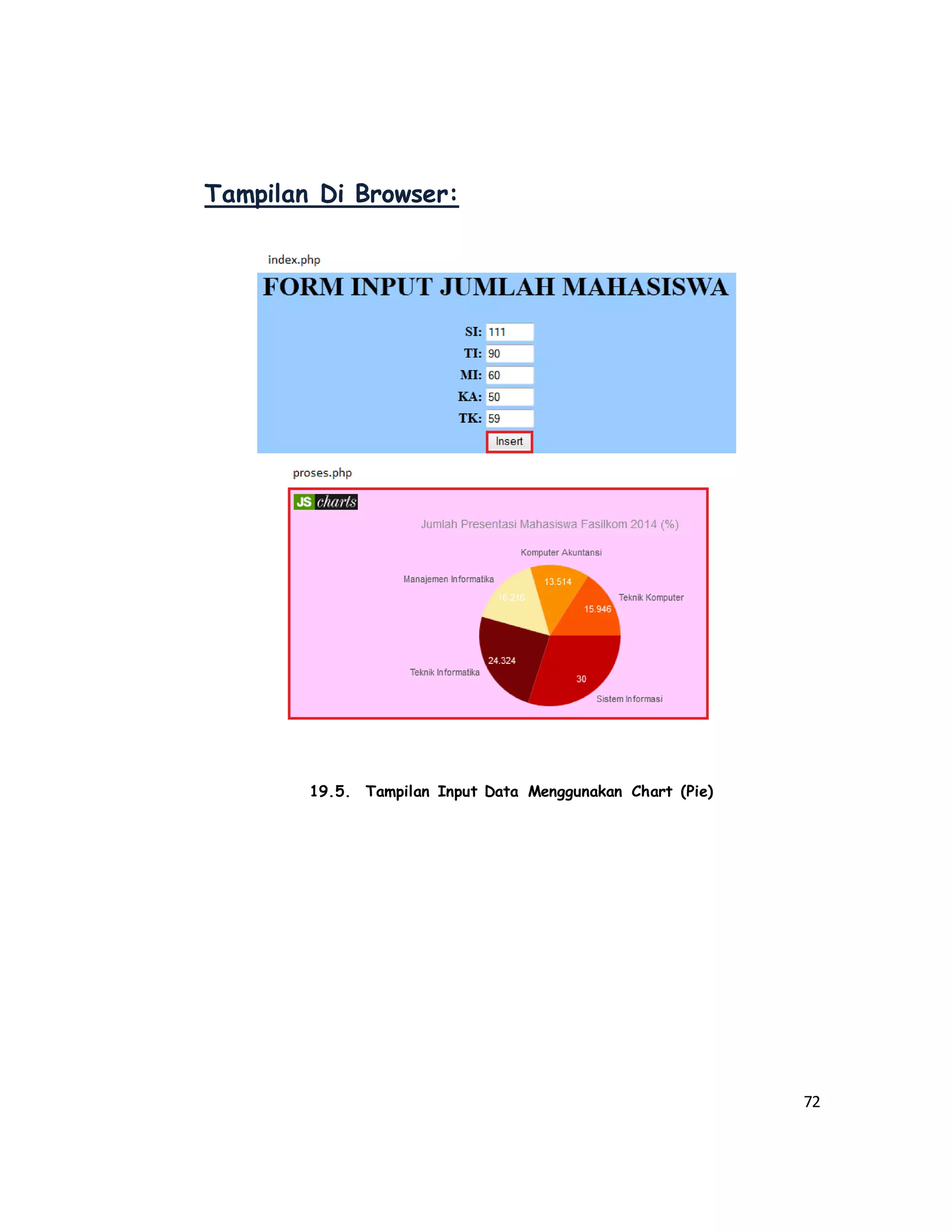
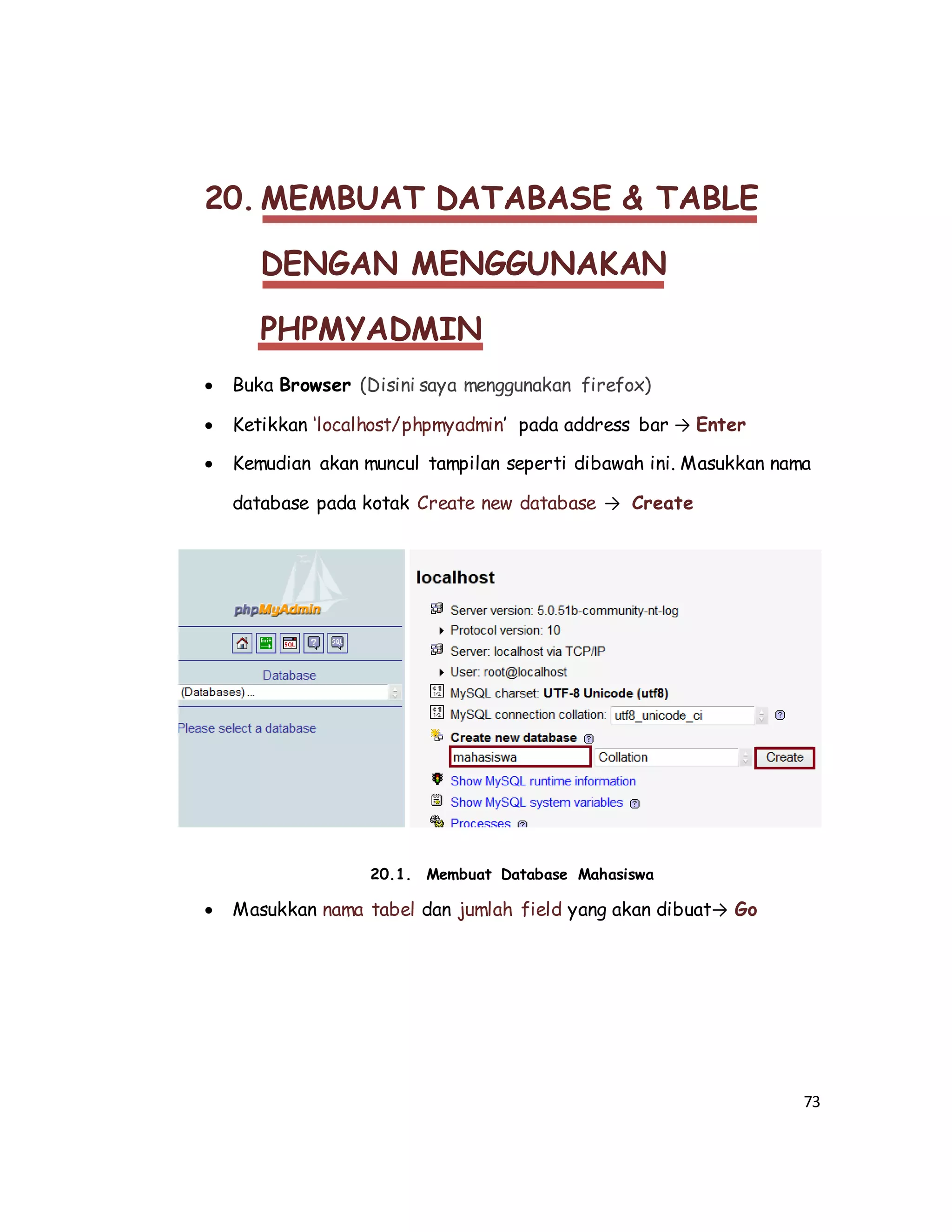
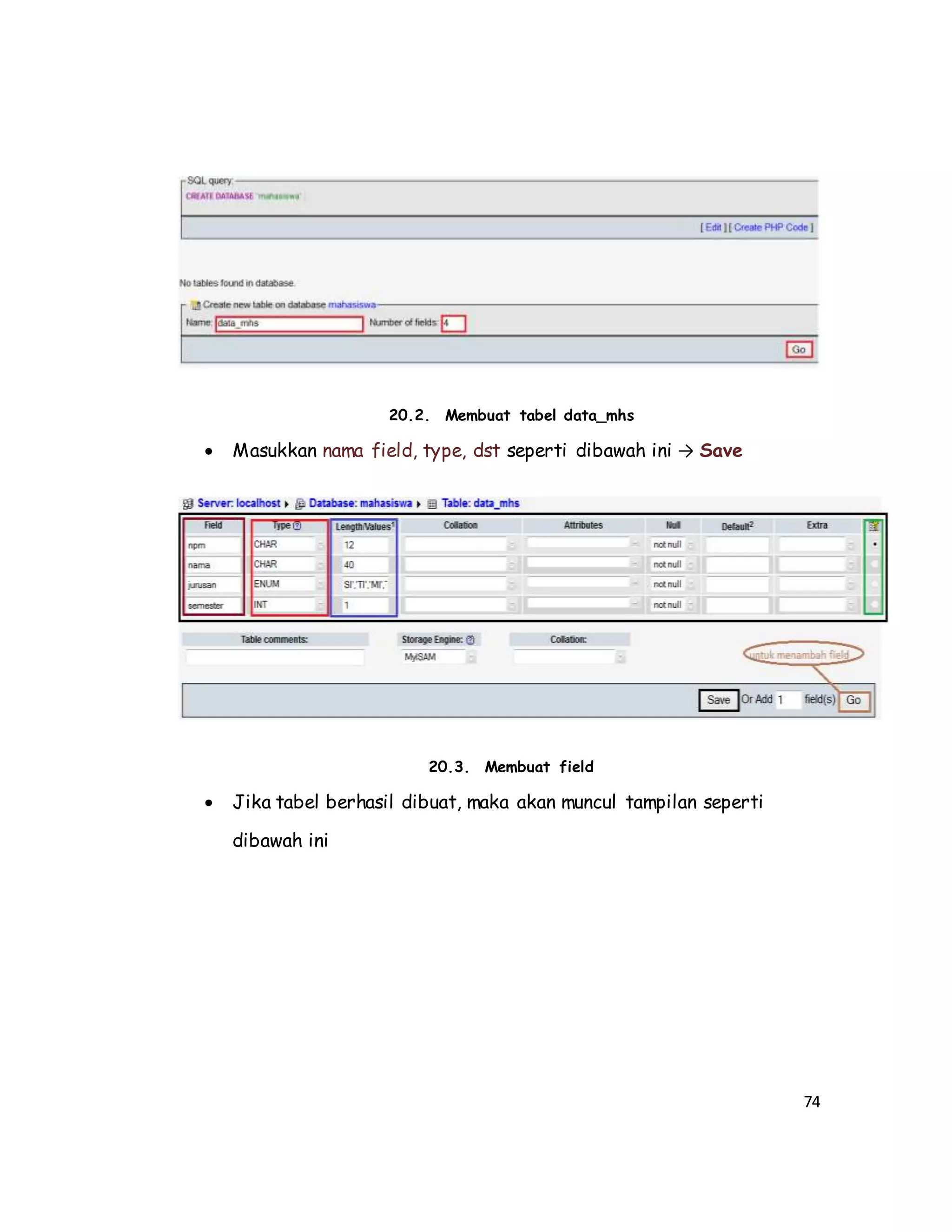
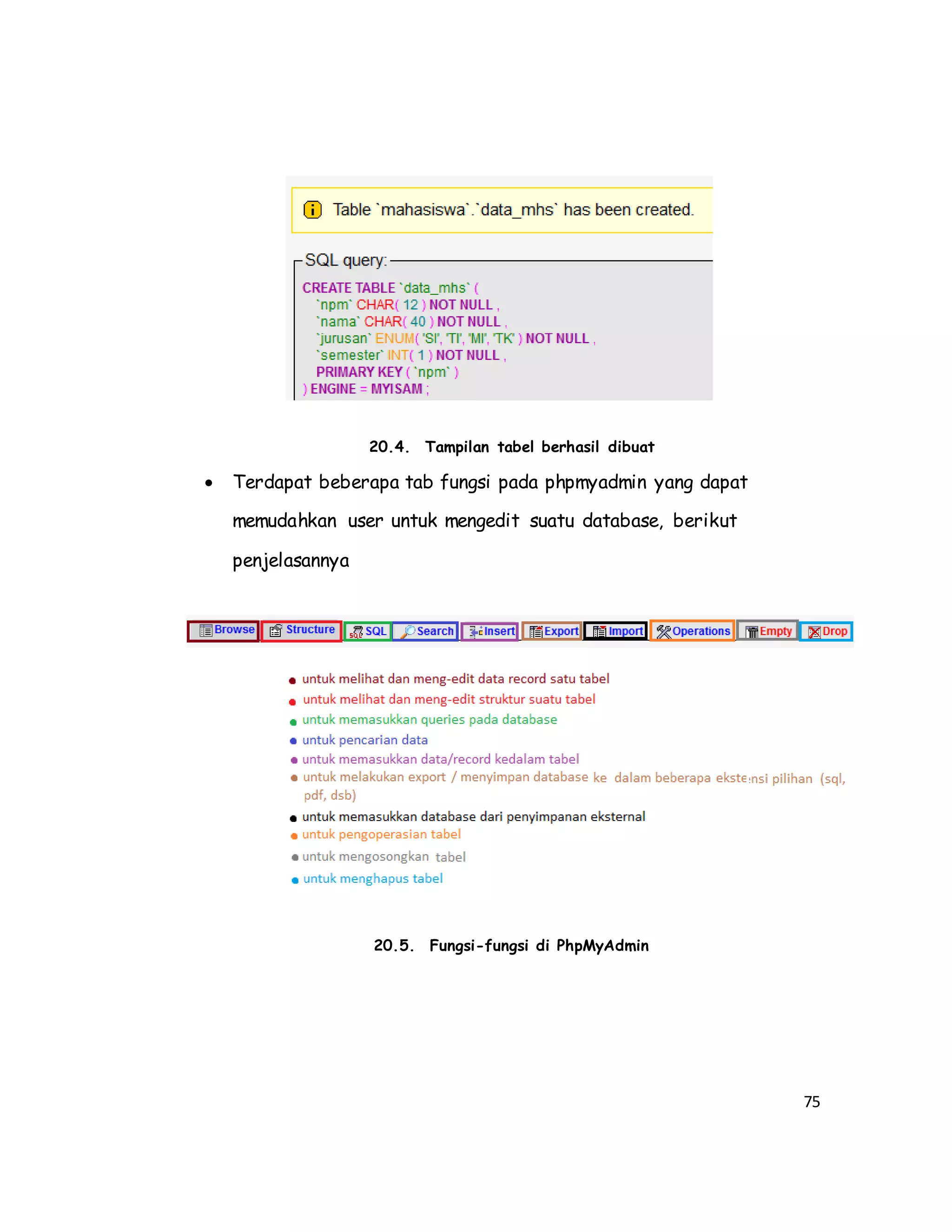
![76
21. MEMBUAT FORM LOGIN
Langkah-Langkah:
Buat database login dan tabel admin
Masukkan field-field dengan ketentuan dibawah ini
Table 9. Admin
Kemudian masukkan isi field seperti dibawah ini
21.1. Record tabel admin
Buka dreamweaver → php
Simpan dalam folder login dengan nama file index.php
Buat teks judul
Buat site baru
Masukkan Form [Insert → Form → Form]
Didalam form, masukkan Log In User [Insert → Application
Objects → User Authentication → Log In User]](https://image.slidesharecdn.com/2012210047tugaspemwebsql-150618075633-lva1-app6892/75/modul-pemrograman-web-dengan-dreamweaver-sql-php-85-2048.jpg)
![77
Ketika window muncul, isikan sesuai dengan tampilan berikut
21.2. Pengaturan Log In User
Klik OK
Pada textfield password, ubah properties type seperti dibawah ini
21.3. Properties type (Password)
Save file index.php
Buat file baru [File → New → Dynamic Page → PHP → Create]](https://image.slidesharecdn.com/2012210047tugaspemwebsql-150618075633-lva1-app6892/75/modul-pemrograman-web-dengan-dreamweaver-sql-php-86-2048.jpg)
![78
Simpan dengan nama berhasil.php dan letakkan didalam folder yang
sama dengan index.php (Jika username dan password yang diinput
oleh user tersedia di record tabel admin, maka file berhasil.php ini
akan terbuka ketika button login diklik)
Buat teks yang menyatakan bahwa user berhasil login
Buat recordset dengan nama login
Masukkan tabel dengan jumlah rows = 2 dan column = 3
Isikan nama field disetiap kolom
Kemudian tarik field dari recordset login ke dalam kolom tabel
Masukkan perintah Repeated Region
Dibawah tabel tersebut, masukkan Log Out User [Insert →
Application Objects → User Authentication → Log Out User]
Ketika window muncul, isikan sesuai dengan tampilan berikut
21.4. Pengaturan Log Out User
Klik OK
Save file berhasil.php
Buat file baru [File → New → Dynamic Page → PHP → Create]
Simpan dengan nama gagal.php dan letakkan didalam folder yang
sama dengan index.php (Jika username dan password yang diinput](https://image.slidesharecdn.com/2012210047tugaspemwebsql-150618075633-lva1-app6892/75/modul-pemrograman-web-dengan-dreamweaver-sql-php-87-2048.jpg)
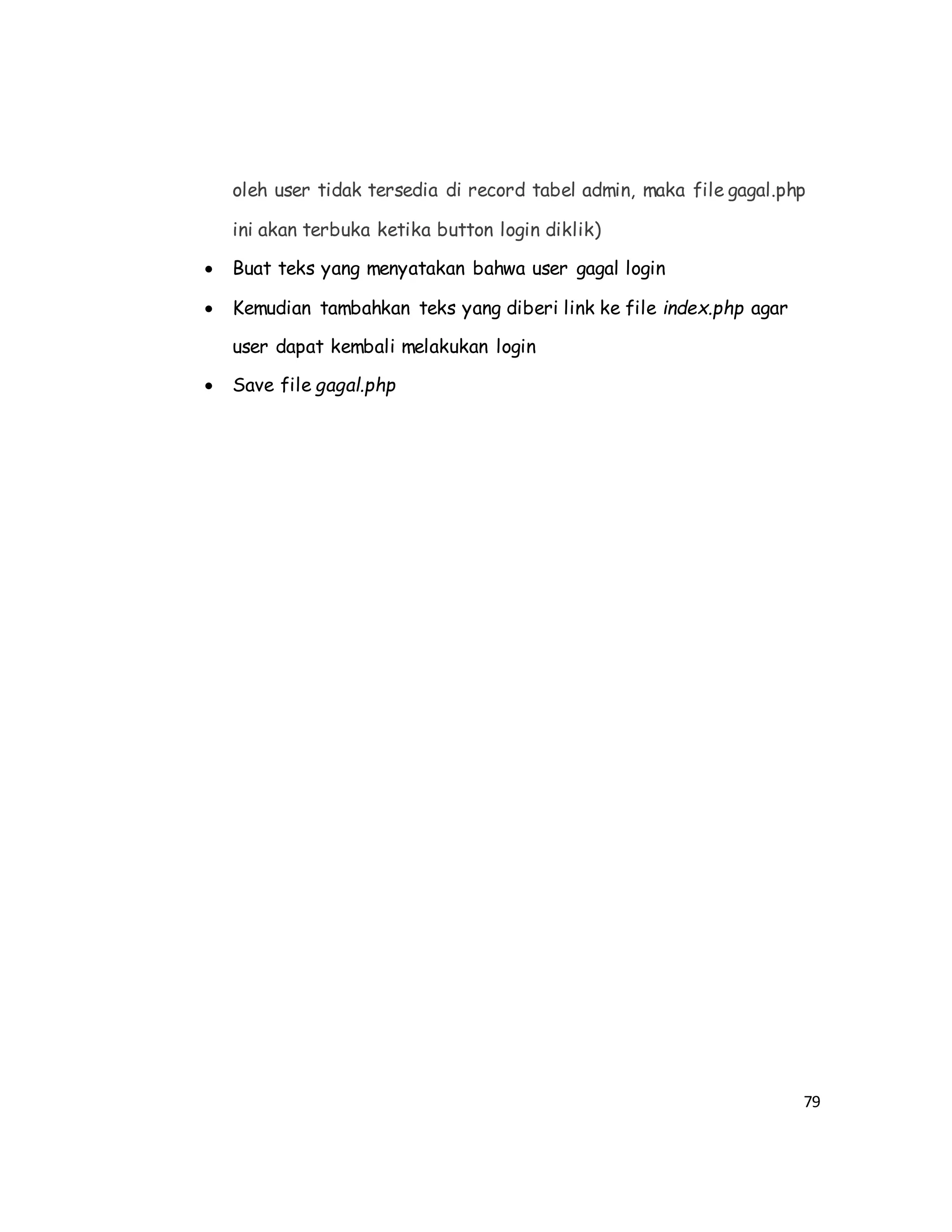
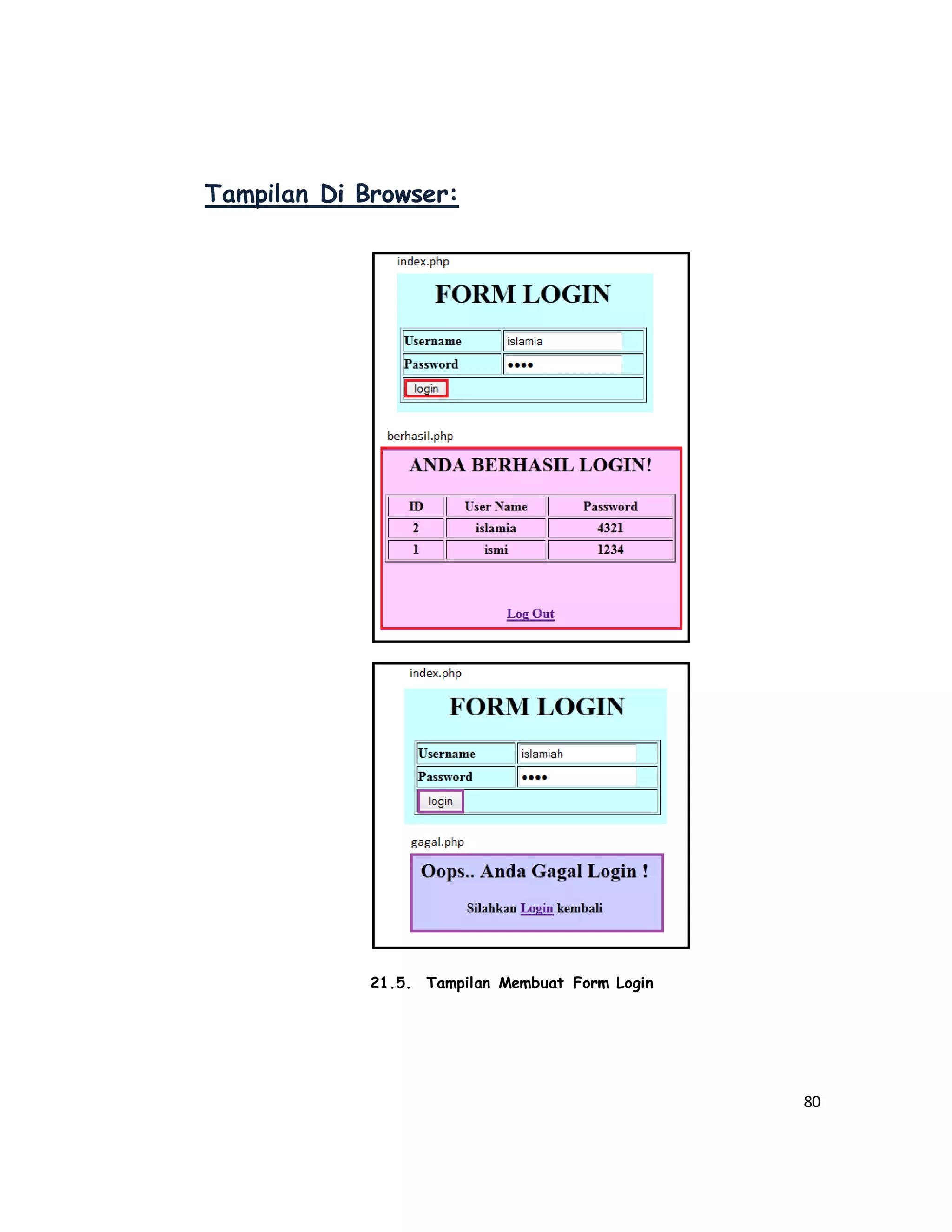

![82
22.1. Radio Button Jajak Pendapat
Kemudian masukkan Button [Insert → Form → Button] dengan value
= VOTE
Dibawah button, tambahkan teks ‘LIHAT HASIL’ dan make link ke
grafik.php
Save file index.php
Buat file baru [File → New → Dynamic Page → PHP → Create]
Simpan dengan nama sambung.php dan letakkan didalam folder yang
sama dengan index.php (File sambung.php ini berfungsi sebagai
penyambung file ke database polling. Sebelumnya, kita menggunakan
fasilitas yang tersedia di dreamweaver, yaitu tab Application →
Databases → mySQL Connection.)
Pilih tab Code (terdapat di kiri atas)
Hapus semua kode yang terdapat di file sambung.php. Kemudian
masukkan script php dibawah ini](https://image.slidesharecdn.com/2012210047tugaspemwebsql-150618075633-lva1-app6892/75/modul-pemrograman-web-dengan-dreamweaver-sql-php-91-2048.jpg)
![83
22.2. Source Code file sambung.php
Save file grafik.php
Buat file baru [File → New → Dynamic Page → PHP → Create]
Simpan dengan nama vote.php dan letakkan didalam folder yang
sama dengan index.php
Pilih tab Code (terdapat di kiri atas)
Hapus semua kode yang terdapat di file vote.php. Kemudian
masukkan script php dibawah ini](https://image.slidesharecdn.com/2012210047tugaspemwebsql-150618075633-lva1-app6892/75/modul-pemrograman-web-dengan-dreamweaver-sql-php-92-2048.jpg)
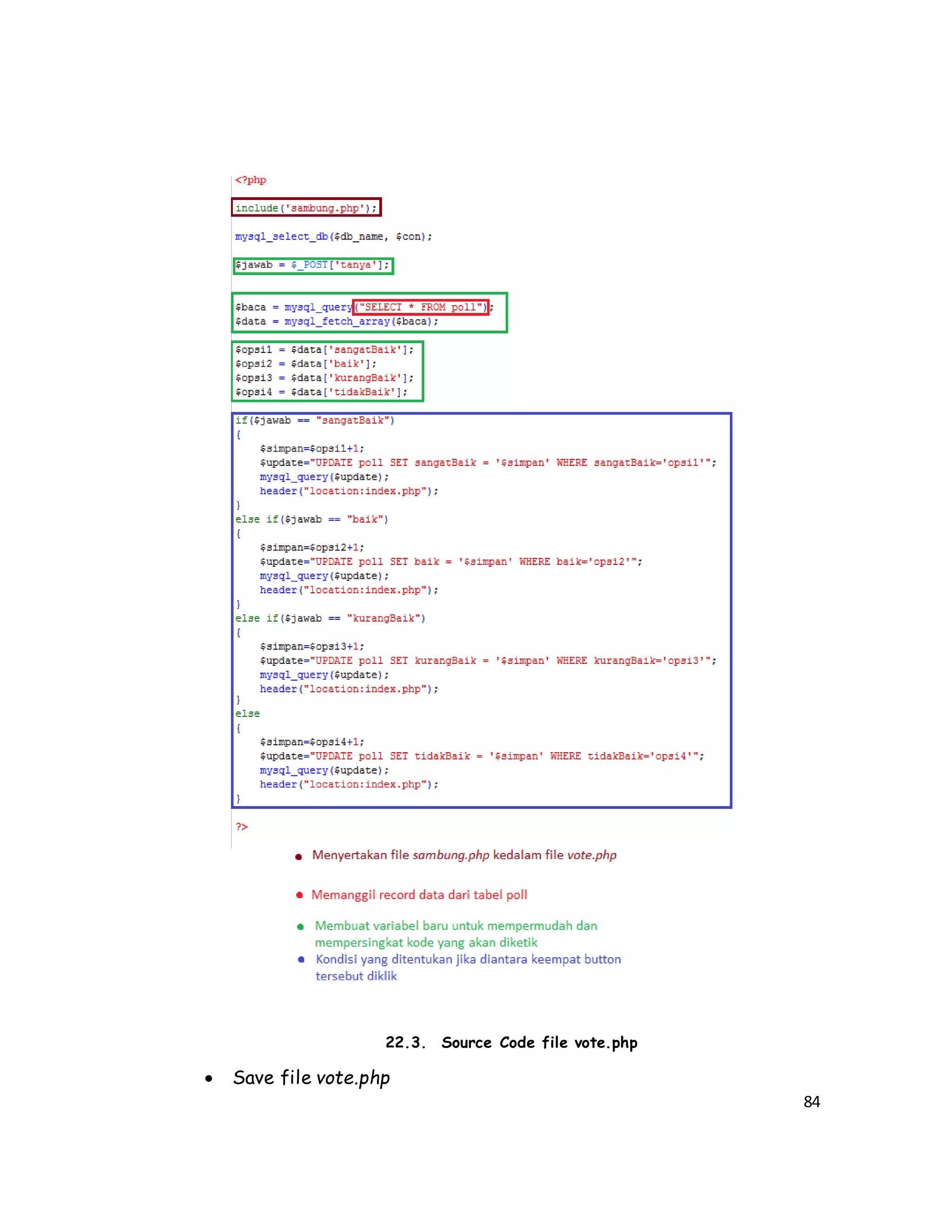
![85
Buat file baru [File → New → Dynamic Page → PHP → Create]
Simpan dengan nama grafik.php dan letakkan didalam folder yang
sama dengan index.php
Buat teks judul
Pilih tab Code (terdapat di kiri atas)
Kemudian masukkan script dibawah ini](https://image.slidesharecdn.com/2012210047tugaspemwebsql-150618075633-lva1-app6892/75/modul-pemrograman-web-dengan-dreamweaver-sql-php-94-2048.jpg)
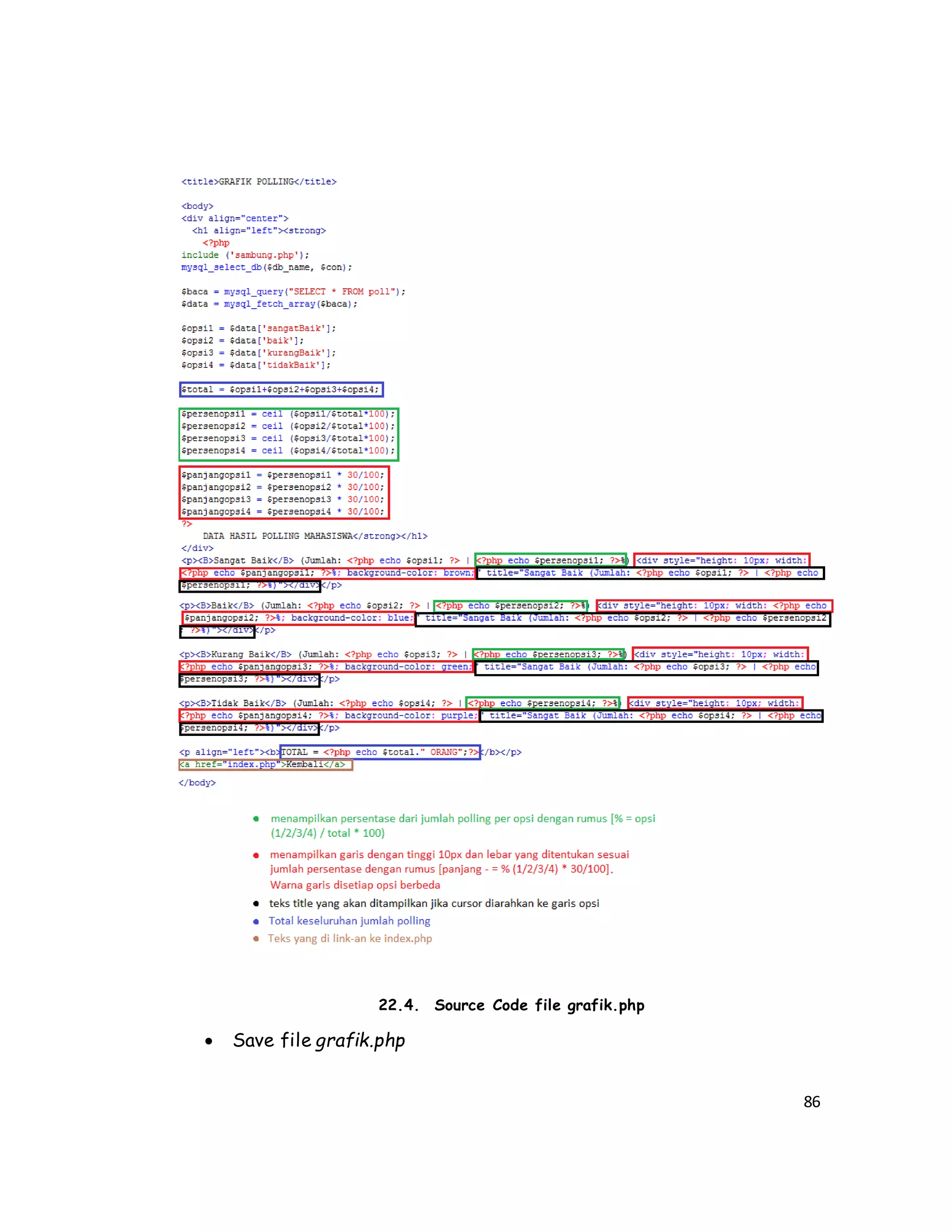
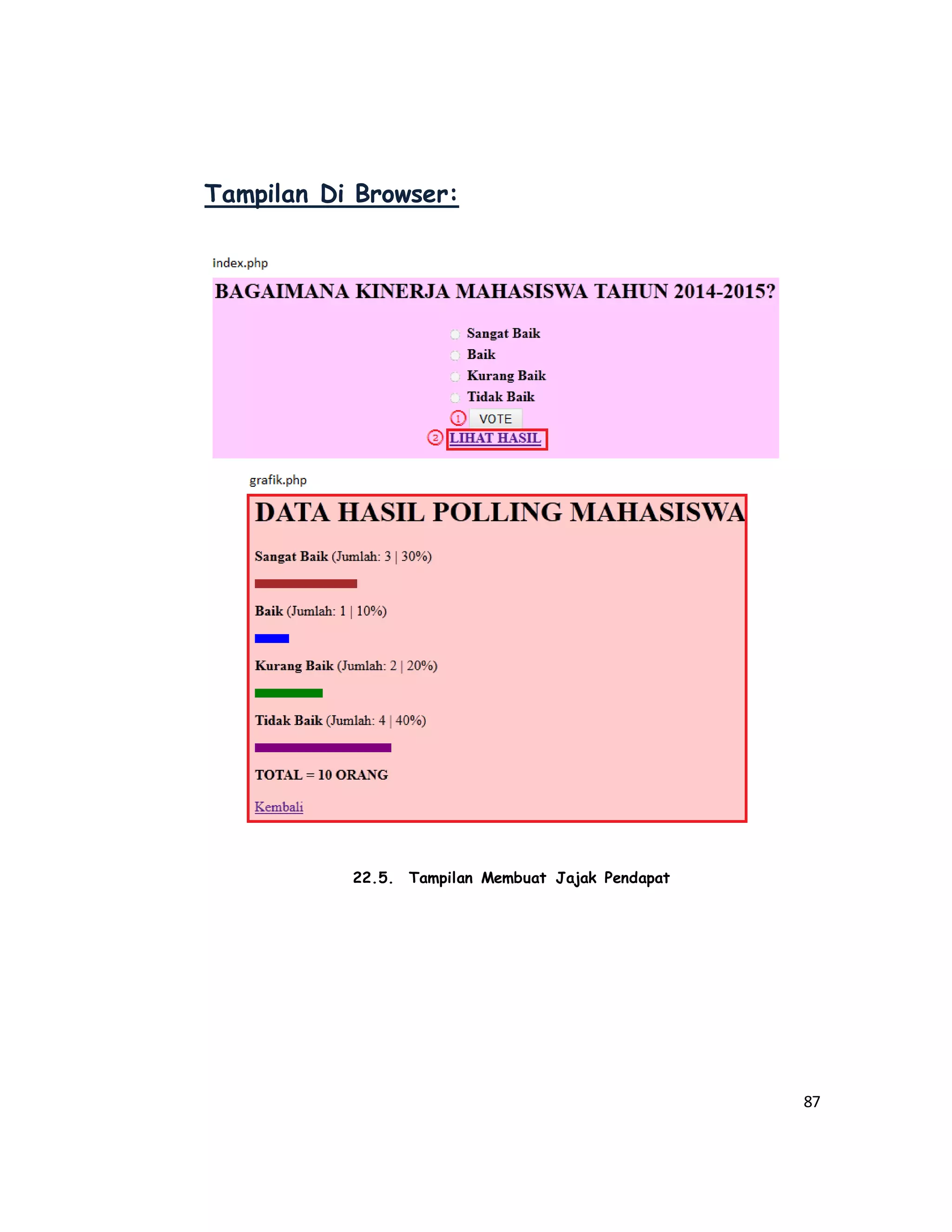
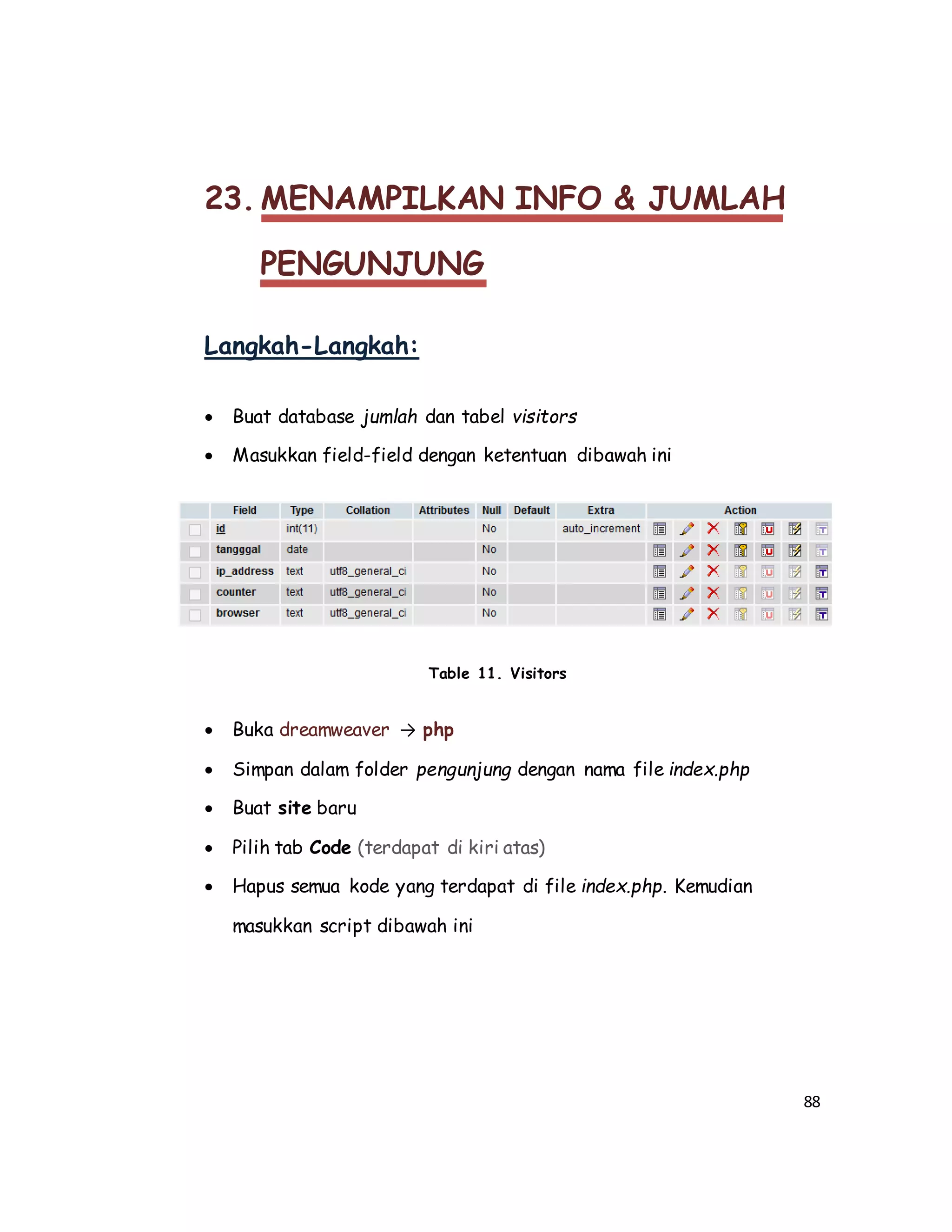
![89
23.1. Source Code file index.php
Save file index.php
Buat file baru [File → New → Dynamic Page → PHP → Create]
Simpan dengan nama koneksi.php dan letakkan didalam folder yang
sama dengan index.php
Pilih tab Code (terdapat di kiri atas)
Hapus semua kode yang terdapat di file koneksi.php. Kemudian
masukkan script php dibawah ini](https://image.slidesharecdn.com/2012210047tugaspemwebsql-150618075633-lva1-app6892/75/modul-pemrograman-web-dengan-dreamweaver-sql-php-98-2048.jpg)
![90
23.2. Source Code file koneksi.php
Save file koneksi.php
Buat file baru [File → New → Dynamic Page → PHP → Create]
Simpan dengan nama jumlah.php dan letakkan didalam folder yang
sama dengan index.php
Pilih tab Code (terdapat di kiri atas)
Hapus semua kode yang terdapat di file jumlah.php. Kemudian
masukkan script php dibawah ini](https://image.slidesharecdn.com/2012210047tugaspemwebsql-150618075633-lva1-app6892/75/modul-pemrograman-web-dengan-dreamweaver-sql-php-99-2048.jpg)
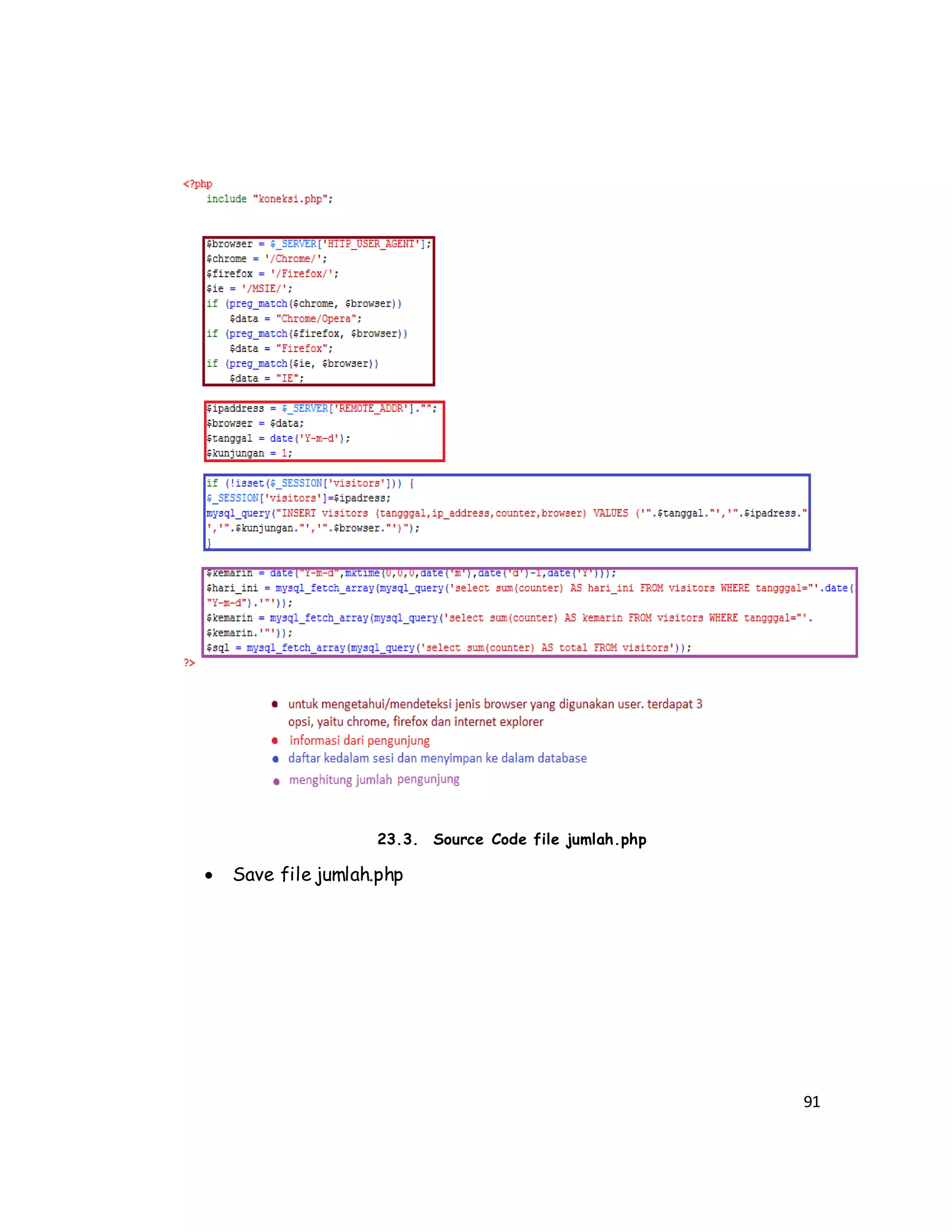
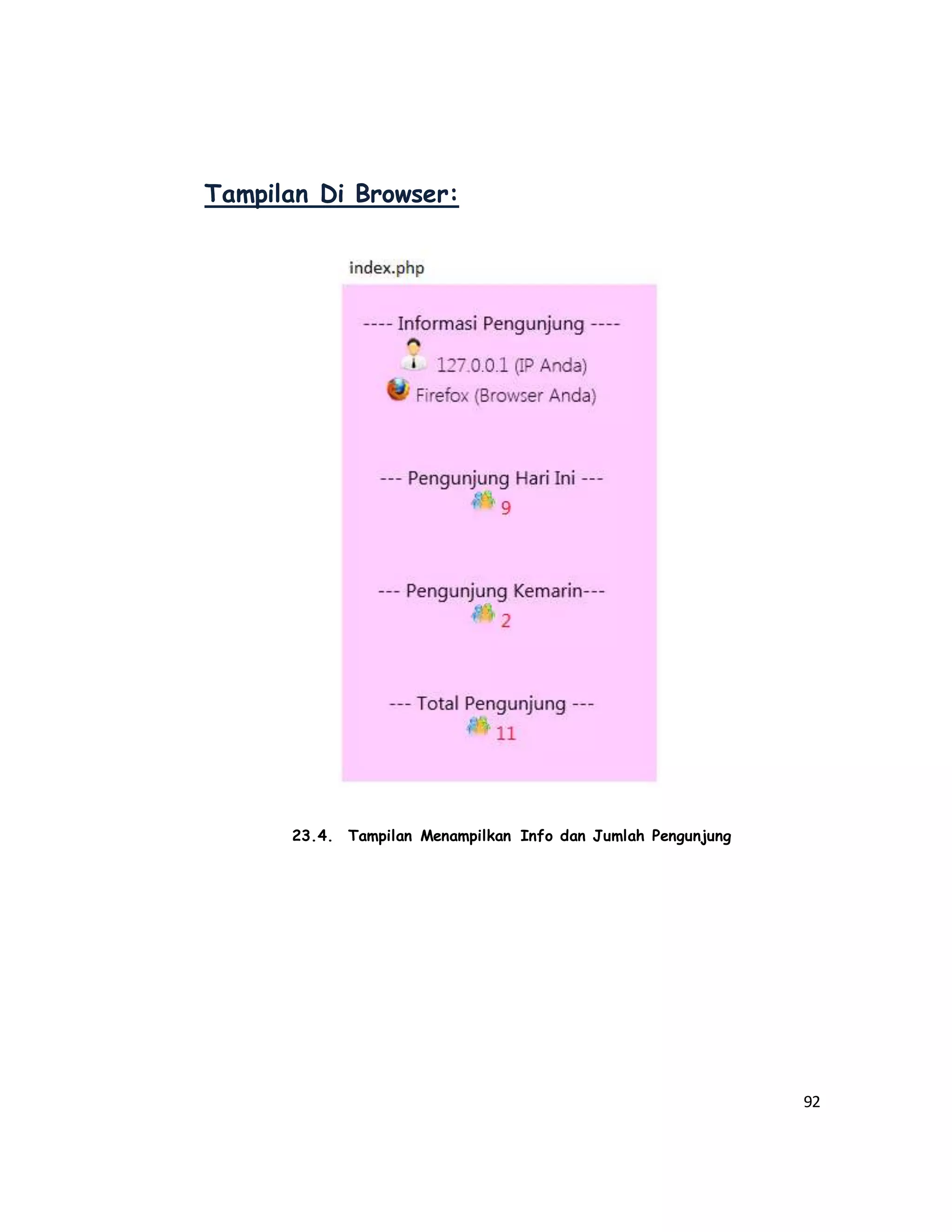
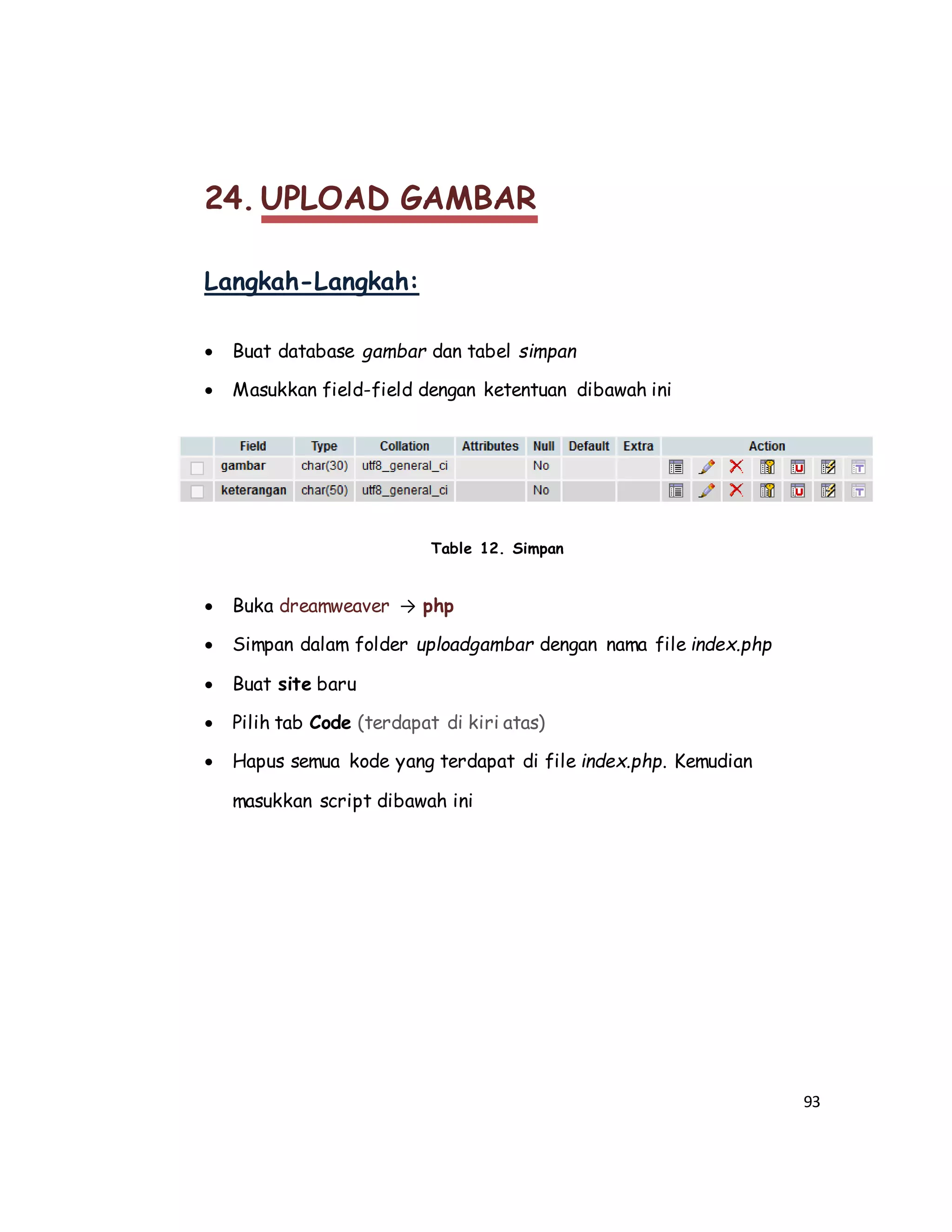
![94
24.1. Source Code file index.php
Save file index.php
Buat file baru [File → New → Dynamic Page → PHP → Create]
Simpan dengan nama koneksi.php dan letakkan didalam folder yang
sama dengan index.php
Pilih tab Code (terdapat di kiri atas)
Hapus semua kode yang terdapat di file koneksi.php. Kemudian
masukkan script php dibawah ini](https://image.slidesharecdn.com/2012210047tugaspemwebsql-150618075633-lva1-app6892/75/modul-pemrograman-web-dengan-dreamweaver-sql-php-103-2048.jpg)
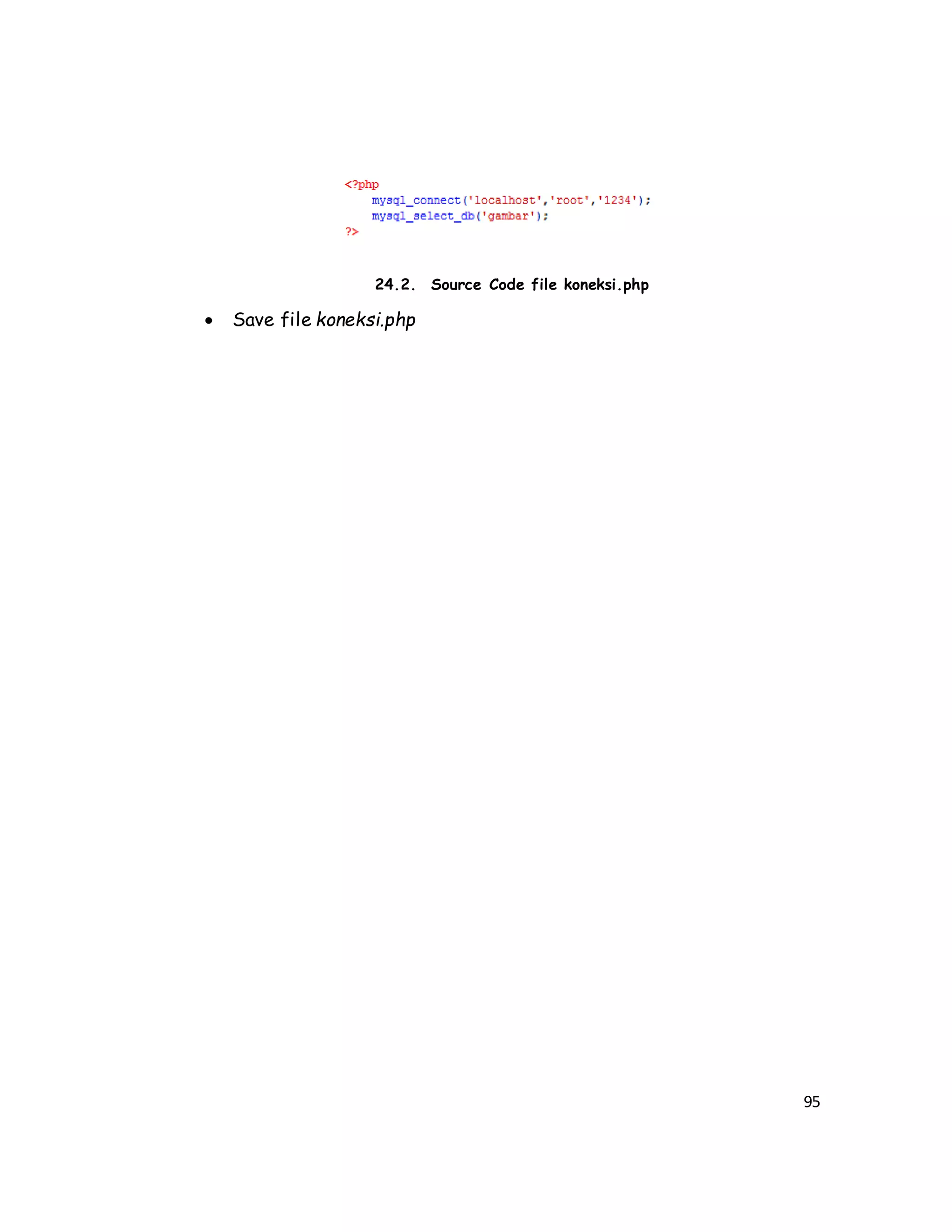
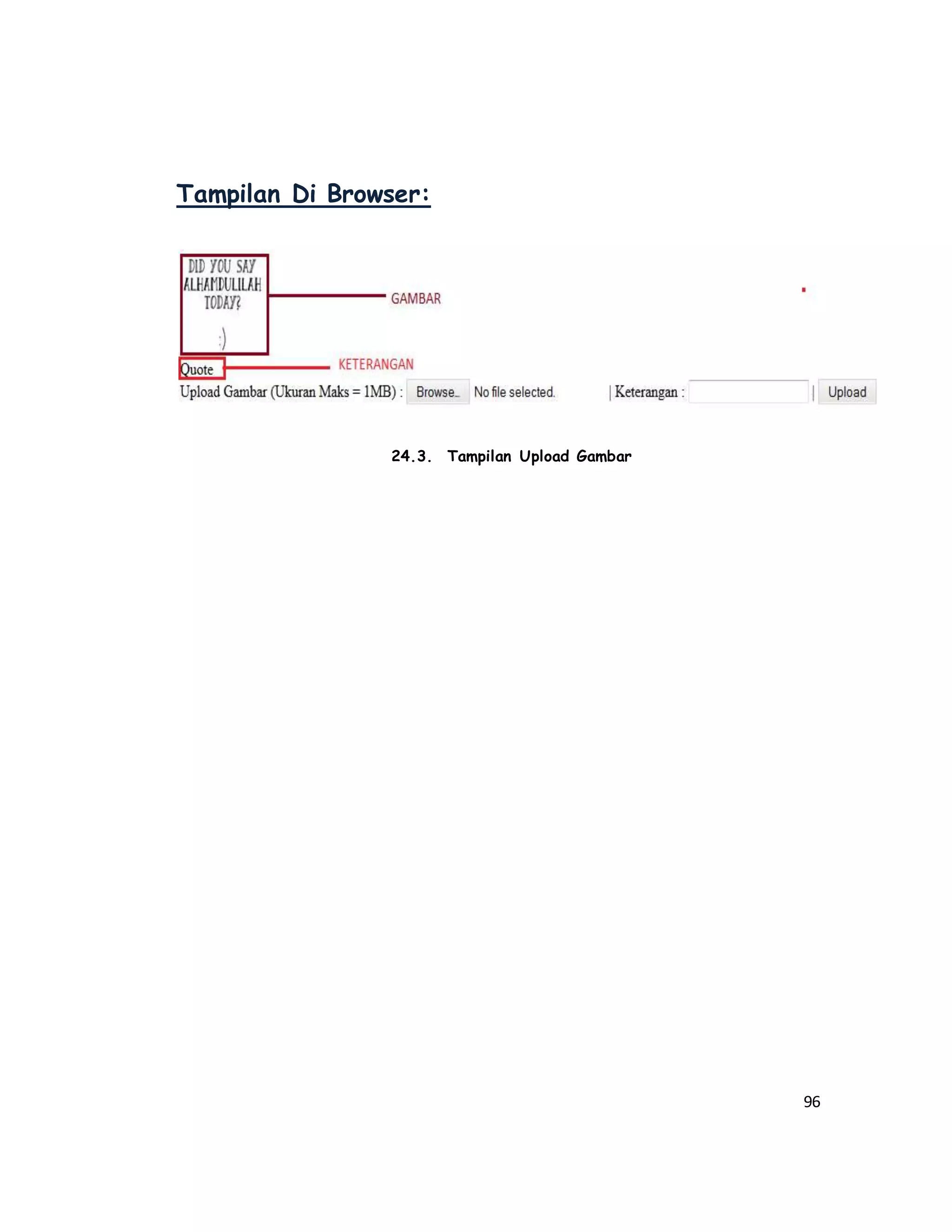
![97
25. MEMBUAT COOKIES
Langkah-Langkah:
Buka dreamweaver → php
Simpan dalam folder cookies dengan nama file create.php
Pilih tab Code (terdapat di kiri atas)
Hapus semua kode yang terdapat di file create.php. Kemudian
masukkan script dibawah ini
25.1. Source Code file create.php
Save file create.php
Buat file baru [File → New → Dynamic Page → PHP → Create]](https://image.slidesharecdn.com/2012210047tugaspemwebsql-150618075633-lva1-app6892/75/modul-pemrograman-web-dengan-dreamweaver-sql-php-106-2048.jpg)
![98
Simpan dengan nama check.php dan letakkan didalam folder yang
sama dengan create.php
Pilih tab Code (terdapat di kiri atas)
Hapus semua kode yang terdapat di file check.php. Kemudian
masukkan script dibawah ini
25.2. Source Code file check.php
Save file check.php
Buat file baru [File → New → Dynamic Page → PHP → Create]
Simpan dengan nama retrieve.php dan letakkan didalam folder yang
sama dengan create.php
Pilih tab Code (terdapat di kiri atas)](https://image.slidesharecdn.com/2012210047tugaspemwebsql-150618075633-lva1-app6892/75/modul-pemrograman-web-dengan-dreamweaver-sql-php-107-2048.jpg)
![99
Hapus semua kode yang terdapat di file retrieve.php. Kemudian
masukkan script dibawah ini
25.3. Source Code file retrieve.php
Save file retrieve.php
Buat file baru [File → New → Dynamic Page → PHP → Create]
Simpan dengan nama modify.php dan letakkan didalam folder yang
sama dengan create.php
Pilih tab Code (terdapat di kiri atas)
Hapus semua kode yang terdapat di file modify.php. Kemudian
masukkan script dibawah ini](https://image.slidesharecdn.com/2012210047tugaspemwebsql-150618075633-lva1-app6892/75/modul-pemrograman-web-dengan-dreamweaver-sql-php-108-2048.jpg)
![100
25.4. Source Code file modify.php
Save file modify.php
Buat file baru [File → New → Dynamic Page → PHP → Create]
Simpan dengan nama delete.php dan letakkan didalam folder yang
sama dengan create.php
Pilih tab Code (terdapat di kiri atas)
Hapus semua kode yang terdapat di file delete.php. Kemudian
masukkan script dibawah ini](https://image.slidesharecdn.com/2012210047tugaspemwebsql-150618075633-lva1-app6892/75/modul-pemrograman-web-dengan-dreamweaver-sql-php-109-2048.jpg)
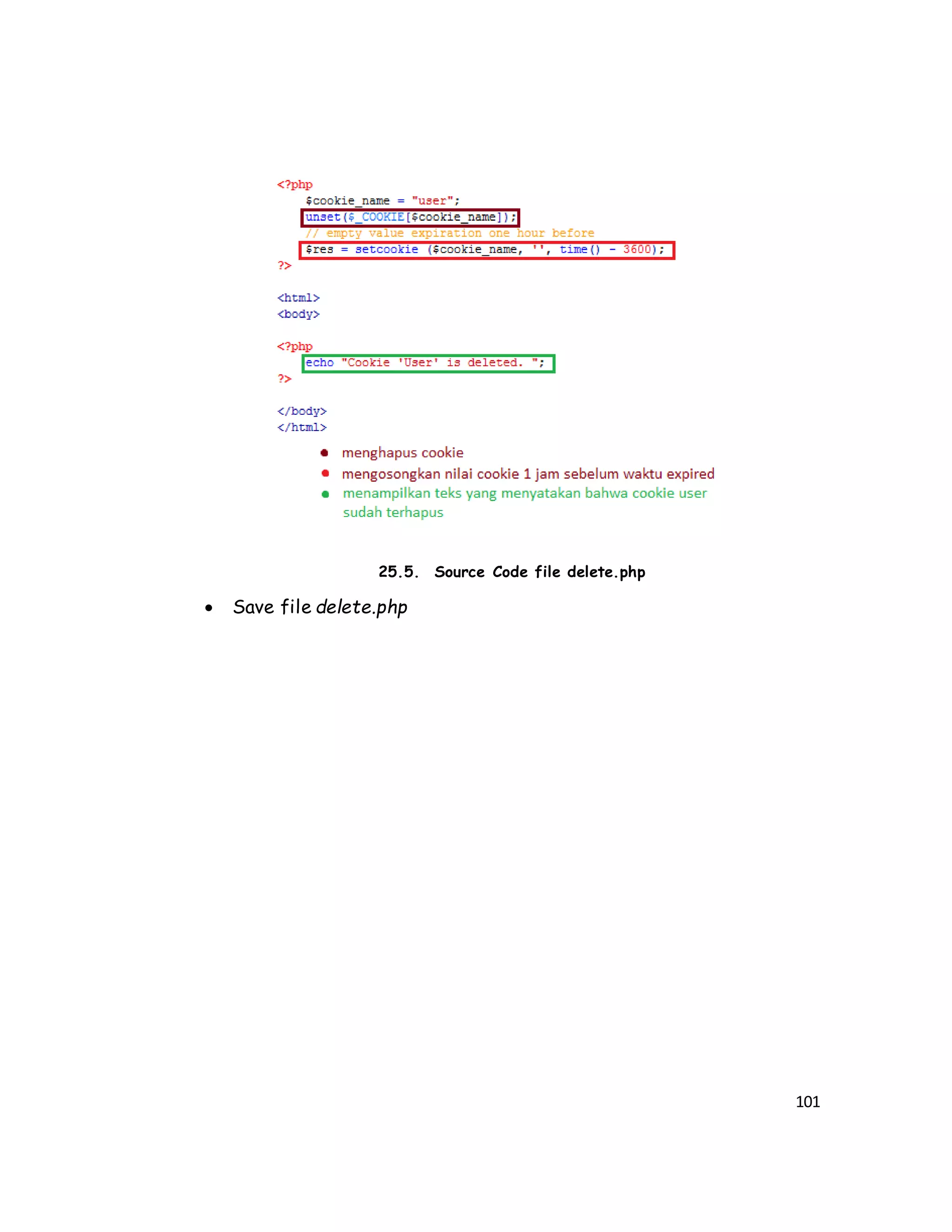
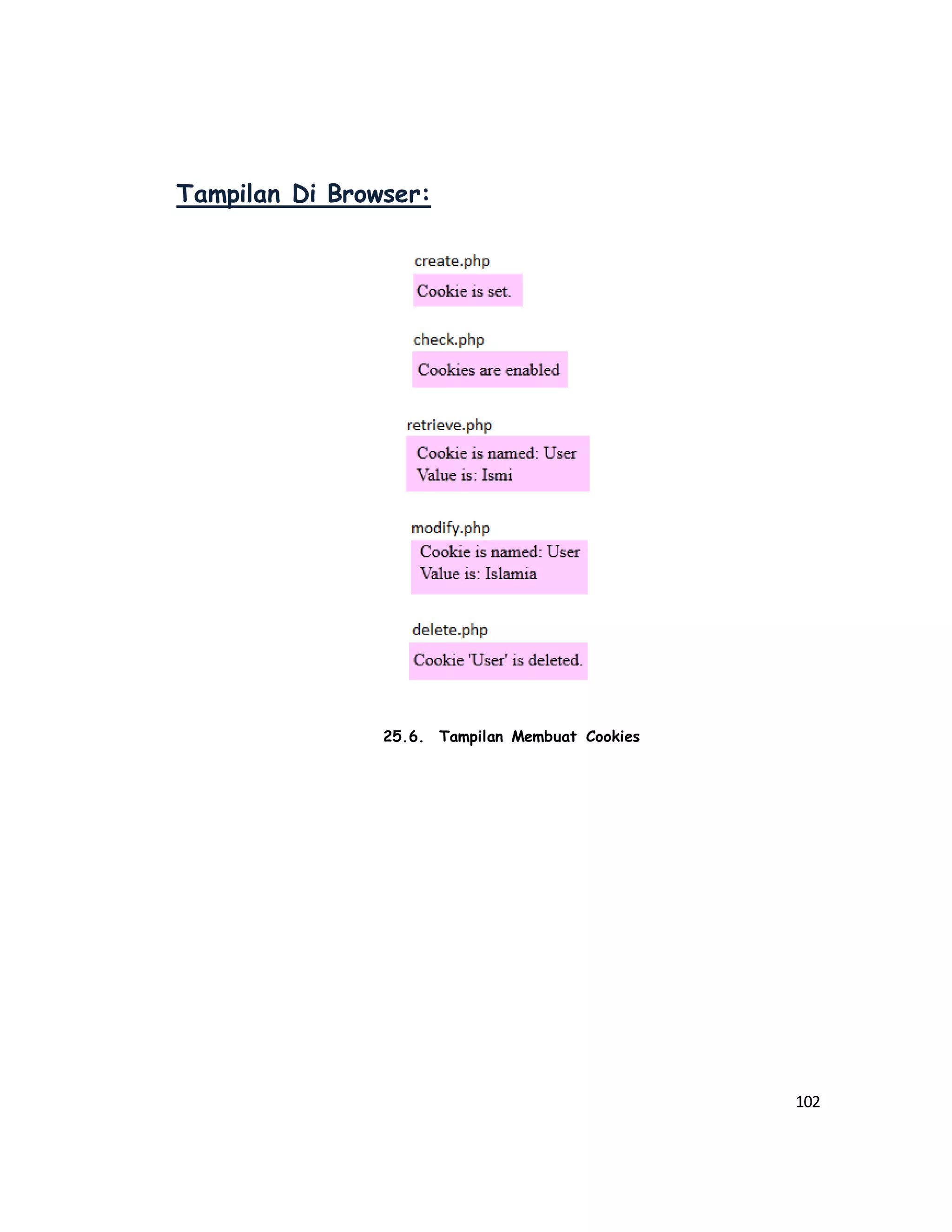
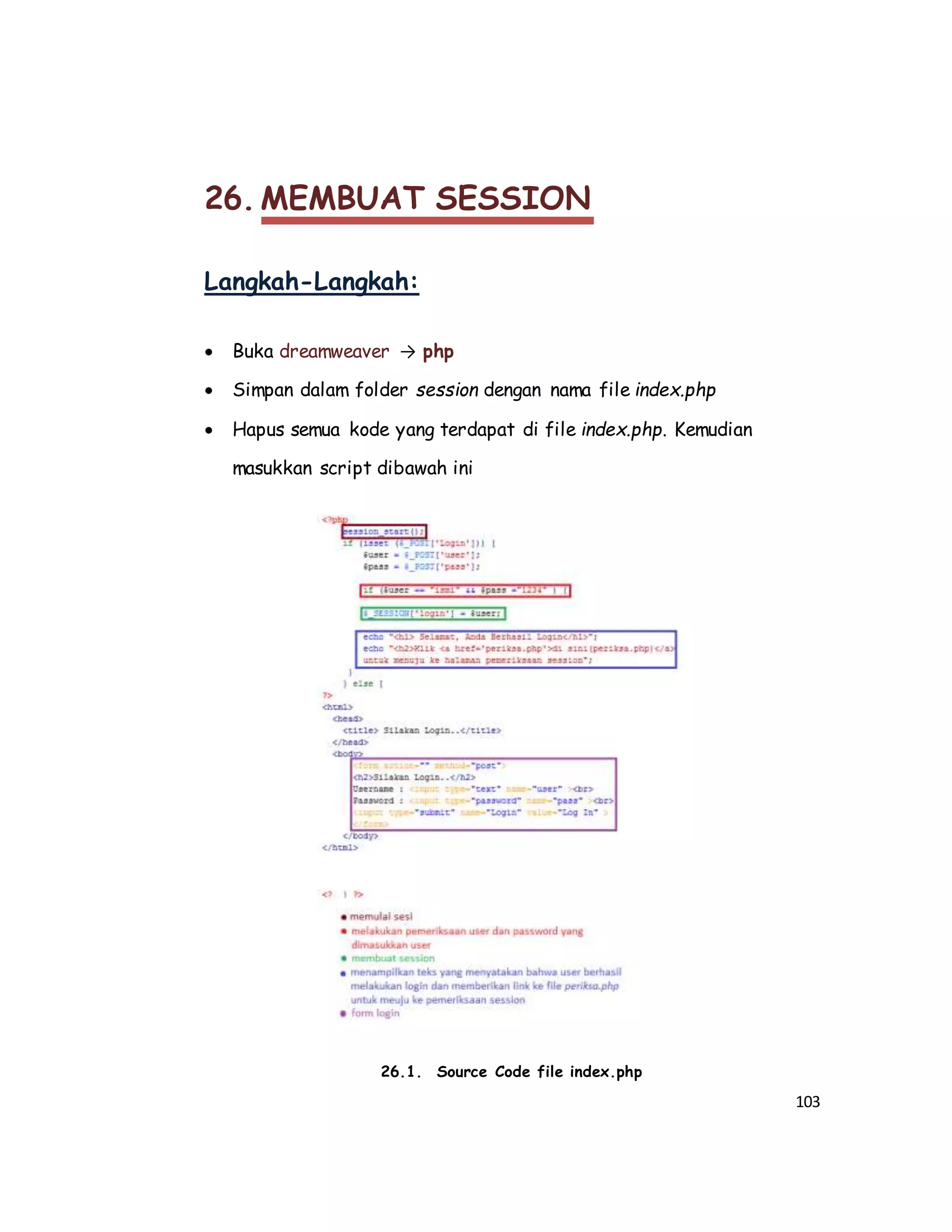
![104
Save file index.php
Buat file baru [File → New → Dynamic Page → PHP → Create]
Simpan dengan nama periksa.php dan letakkan didalam folder yang
sama dengan index.php
Pilih tab Code (terdapat di kiri atas)
Hapus semua kode yang terdapat di file periksa.php. Kemudian
masukkan script php dibawah ini
26.2. Source Code file periksa.php
Save file periksa.php
Buat file baru [File → New → Dynamic Page → PHP → Create]
Simpan dengan nama hapus.php dan letakkan didalam folder yang
sama dengan index.php
Pilih tab Code (terdapat di kiri atas)
Hapus semua kode yang terdapat di file hapus.php. Kemudian
masukkan script php dibawah ini](https://image.slidesharecdn.com/2012210047tugaspemwebsql-150618075633-lva1-app6892/75/modul-pemrograman-web-dengan-dreamweaver-sql-php-113-2048.jpg)
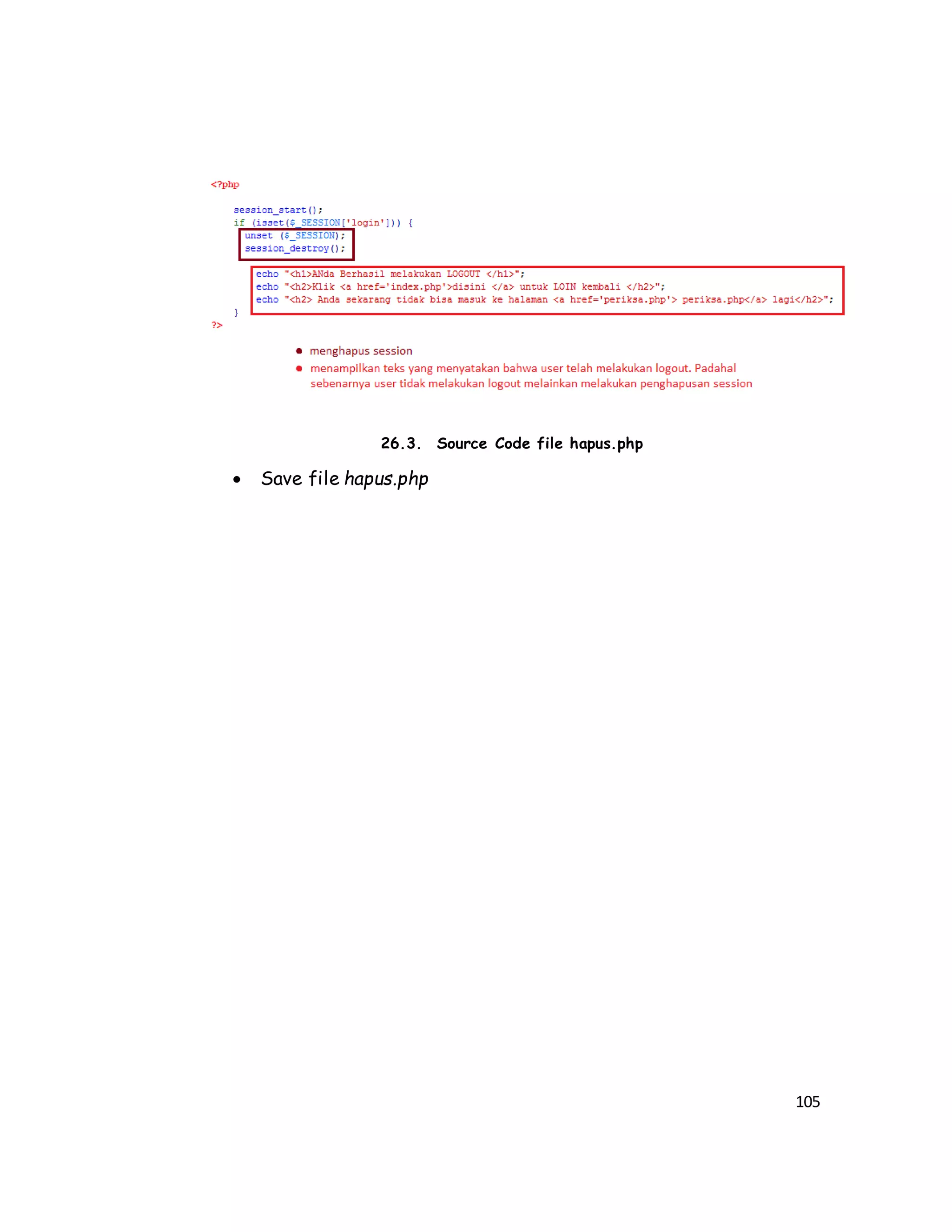
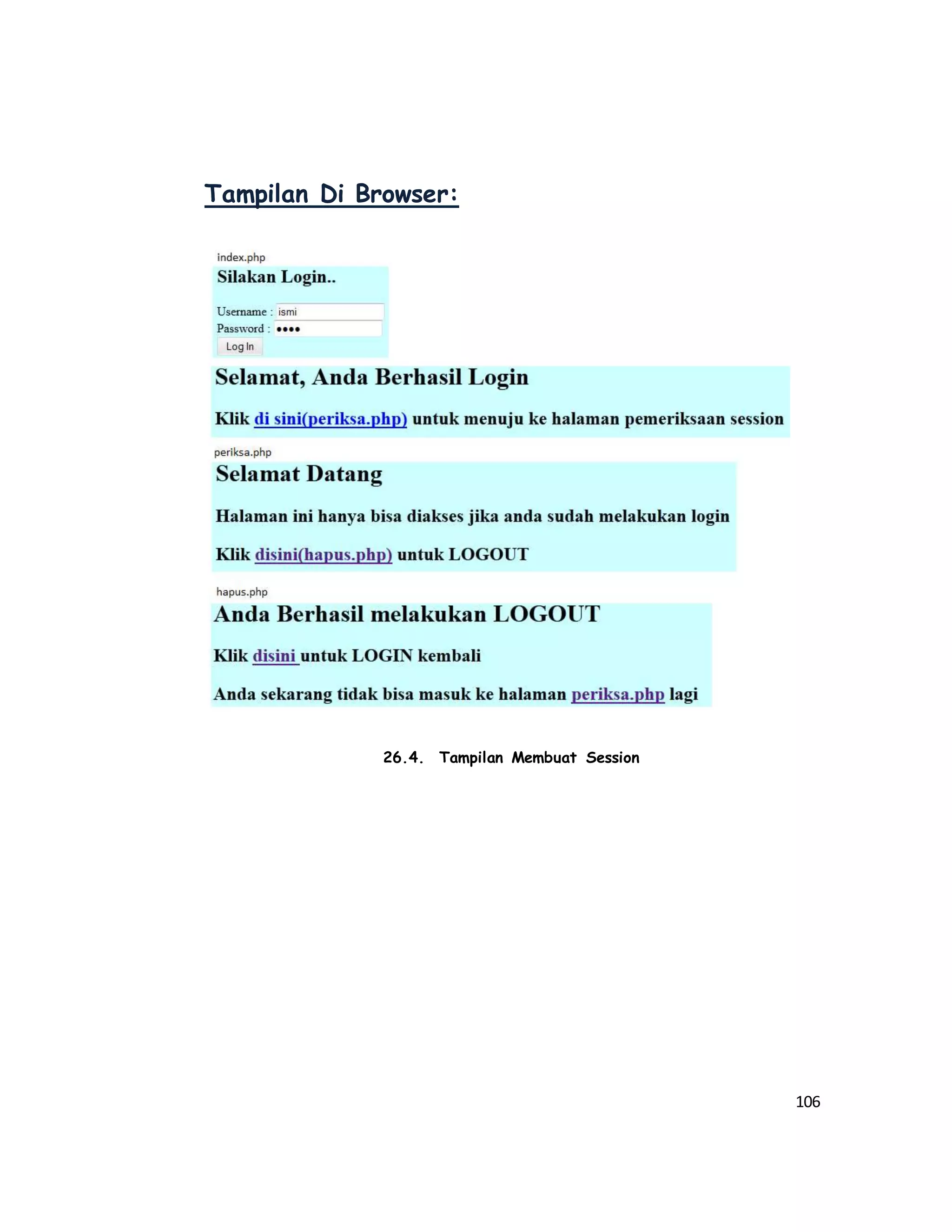
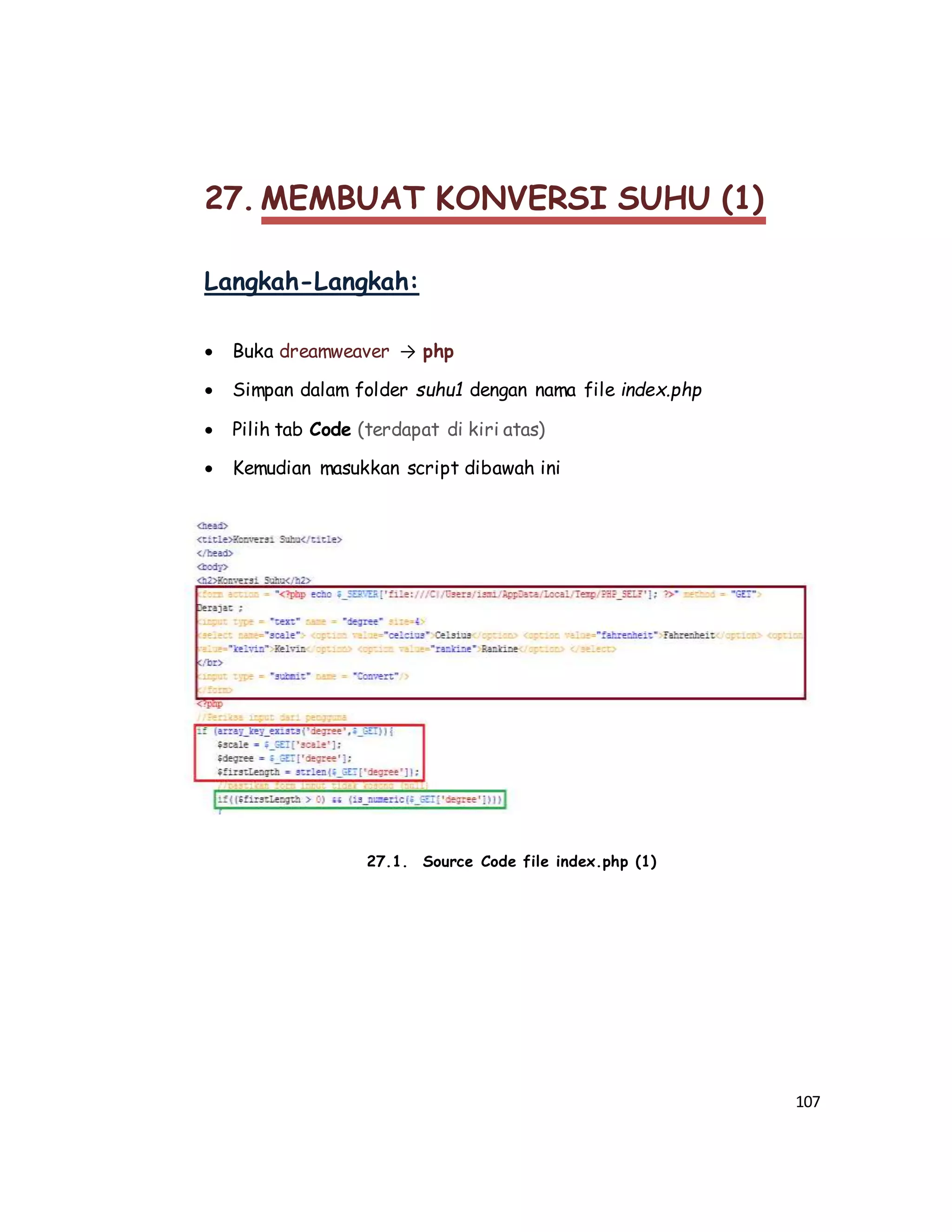
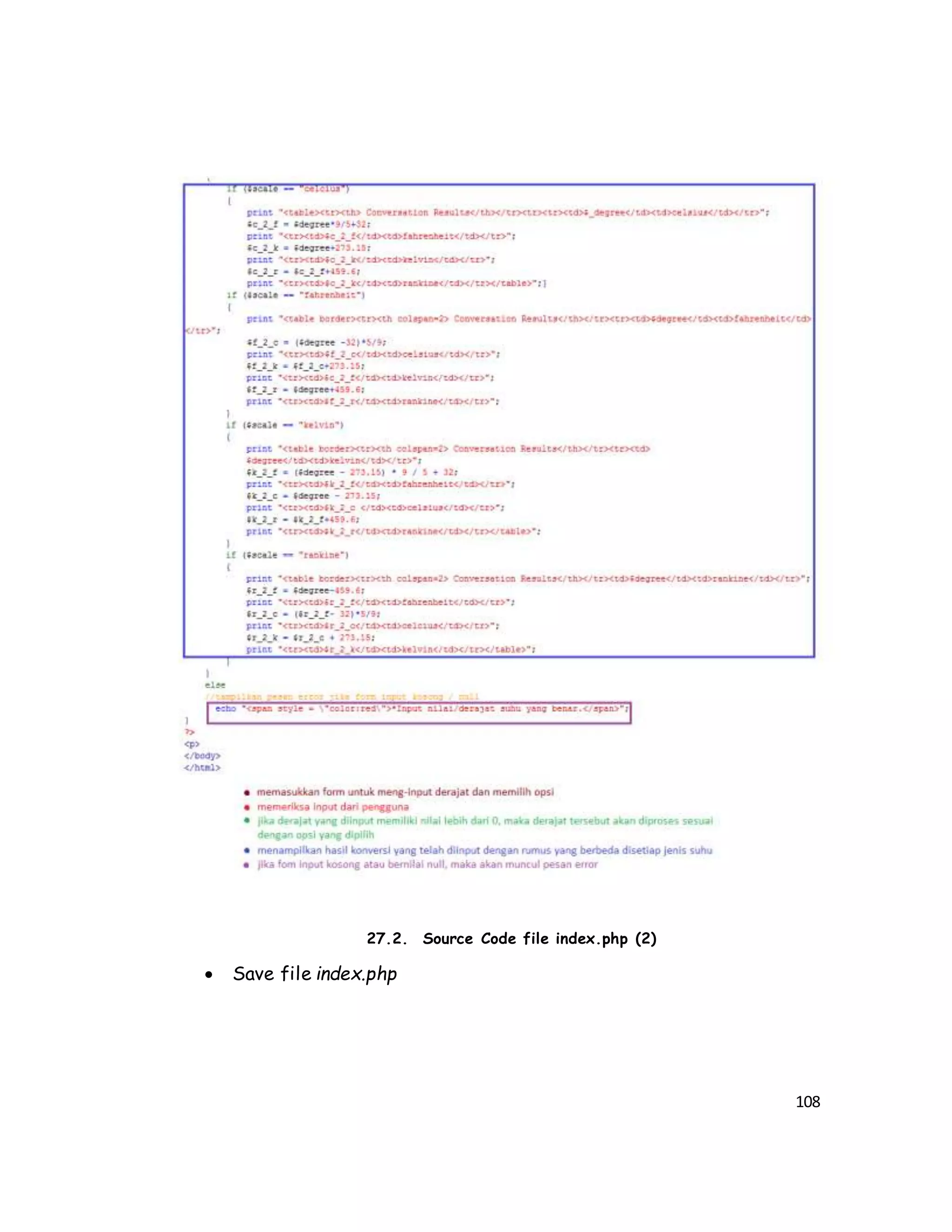
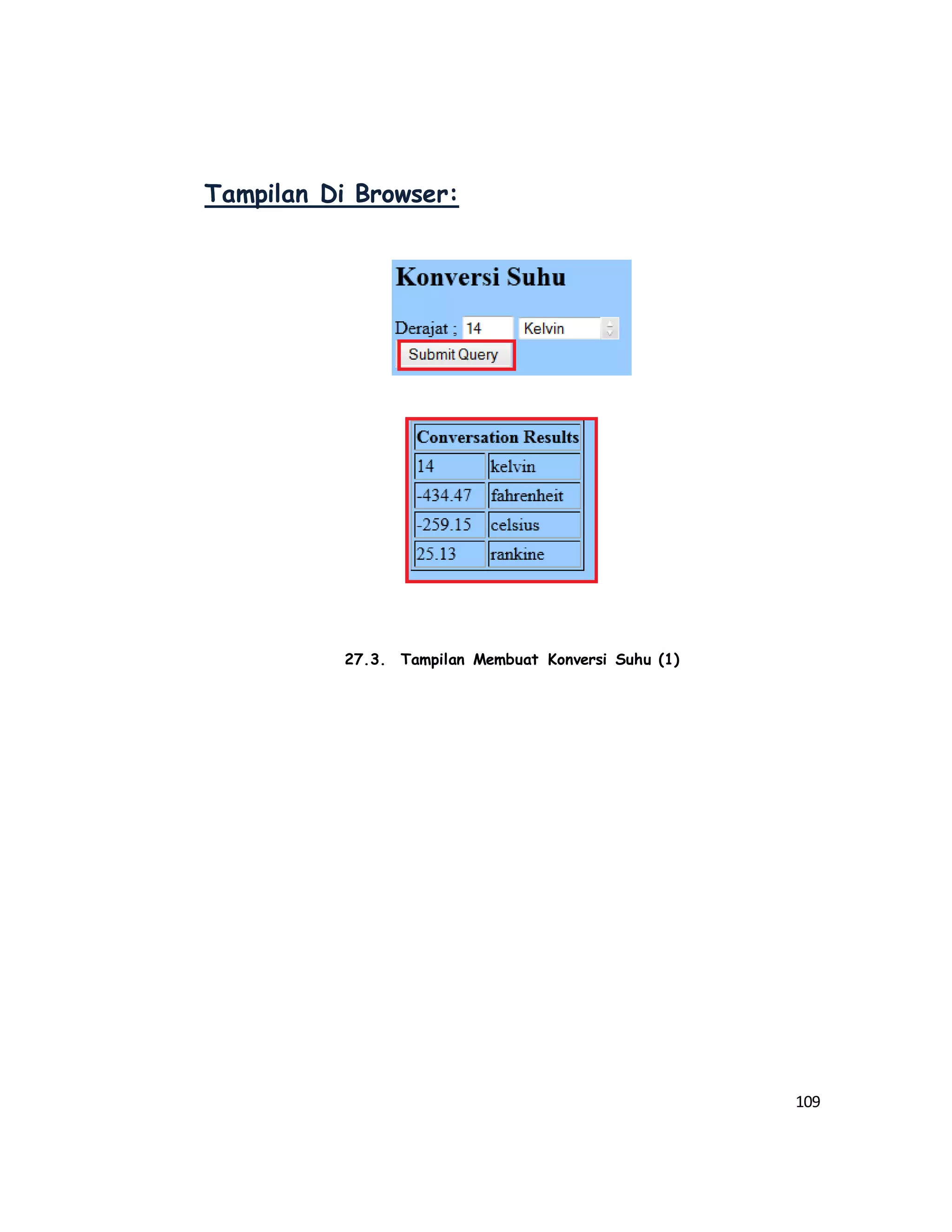
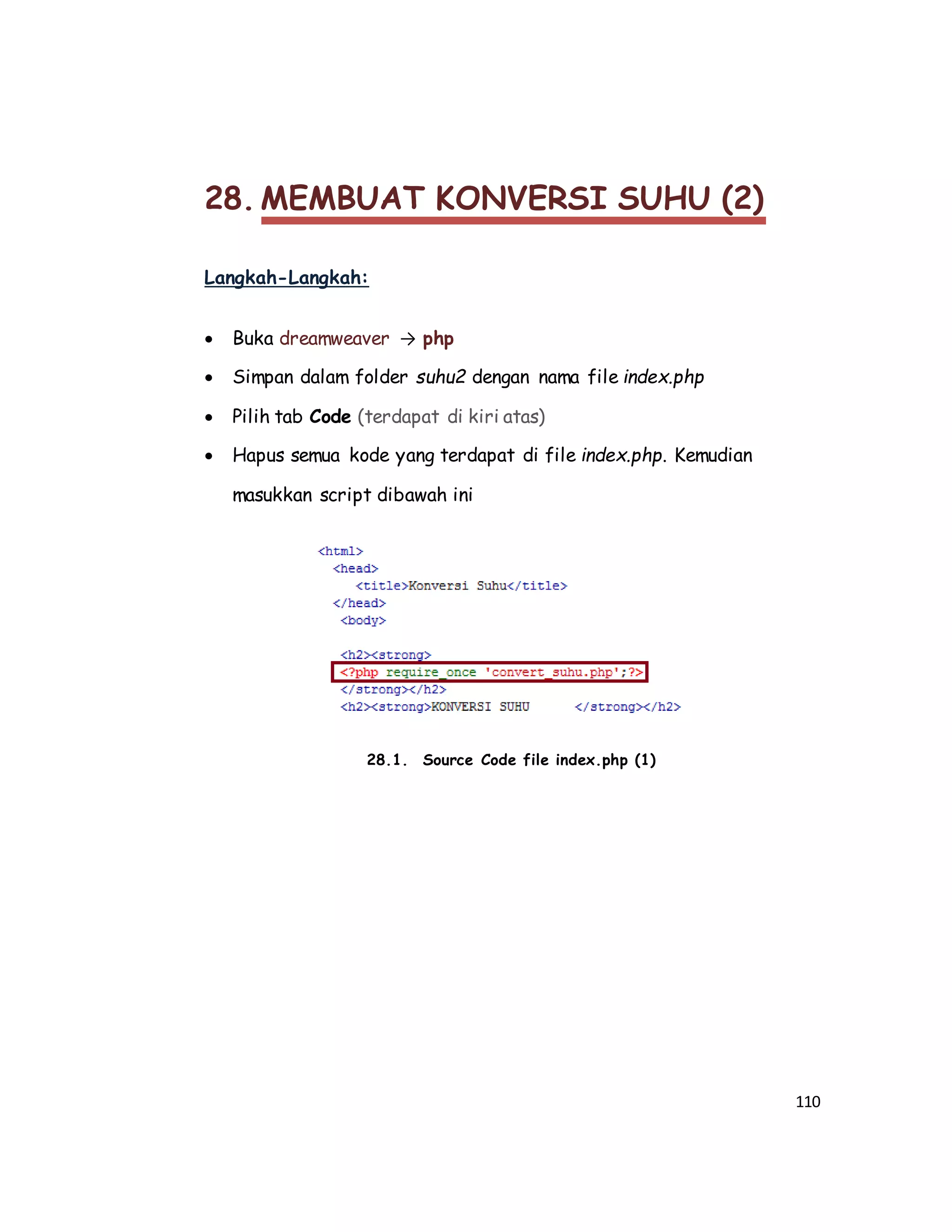
![111
28.2. Source Code file index.php (2)
Save file index.php
Buat file baru [File → New → Dynamic Page → PHP → Create]
Simpan dengan nama convert_suhu.php dan letakkan didalam folder
yang sama dengan index.php
Pilih tab Code (terdapat di kiri atas)
Hapus semua kode yang terdapat di file convert_suhu.php.
Kemudian masukkan script php dibawah ini](https://image.slidesharecdn.com/2012210047tugaspemwebsql-150618075633-lva1-app6892/75/modul-pemrograman-web-dengan-dreamweaver-sql-php-120-2048.jpg)